Page 1
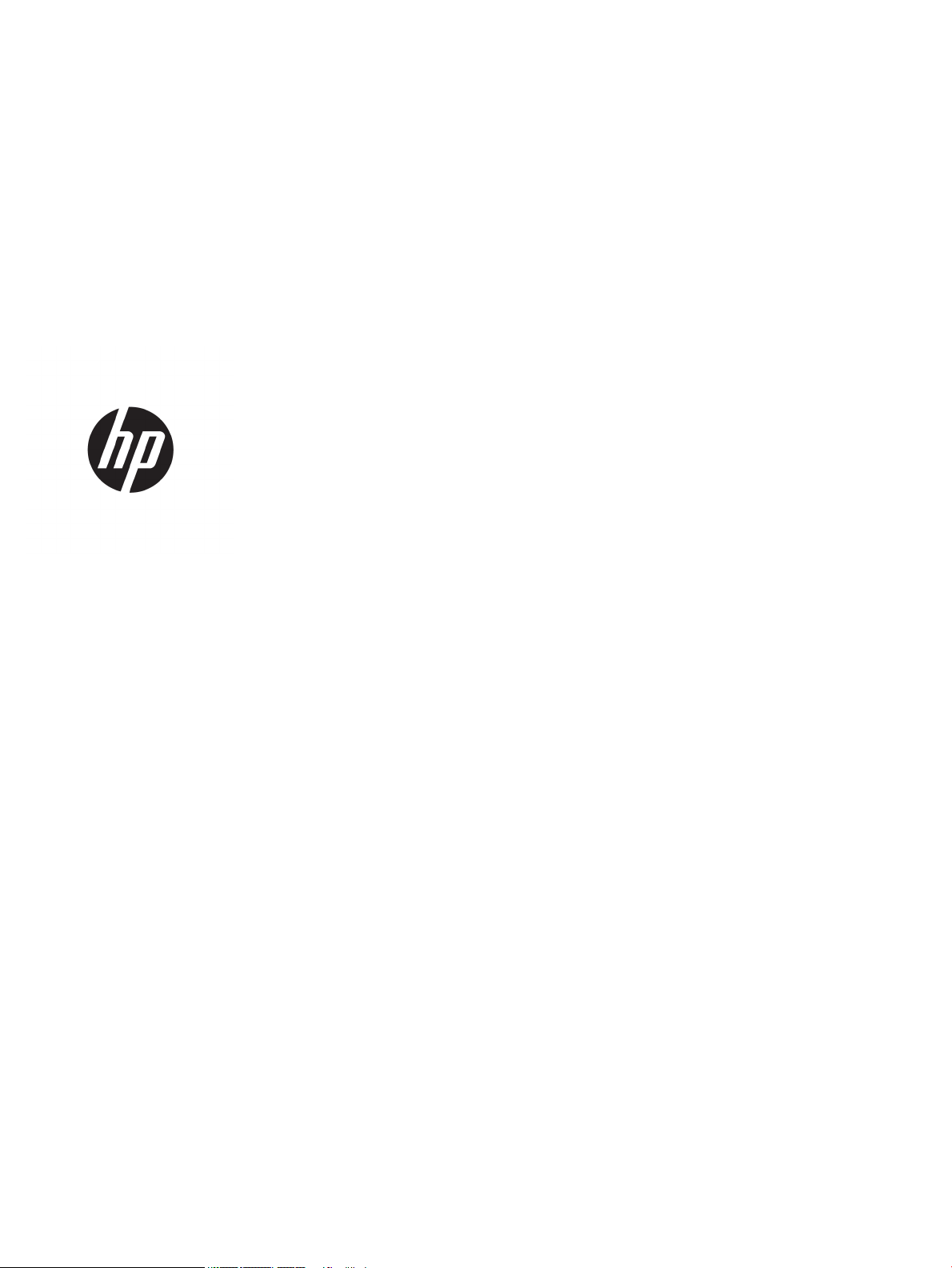
HP PageWide Managed Color E75160,
P75250
Пайдаланушы нұсқаулығы
Page 2
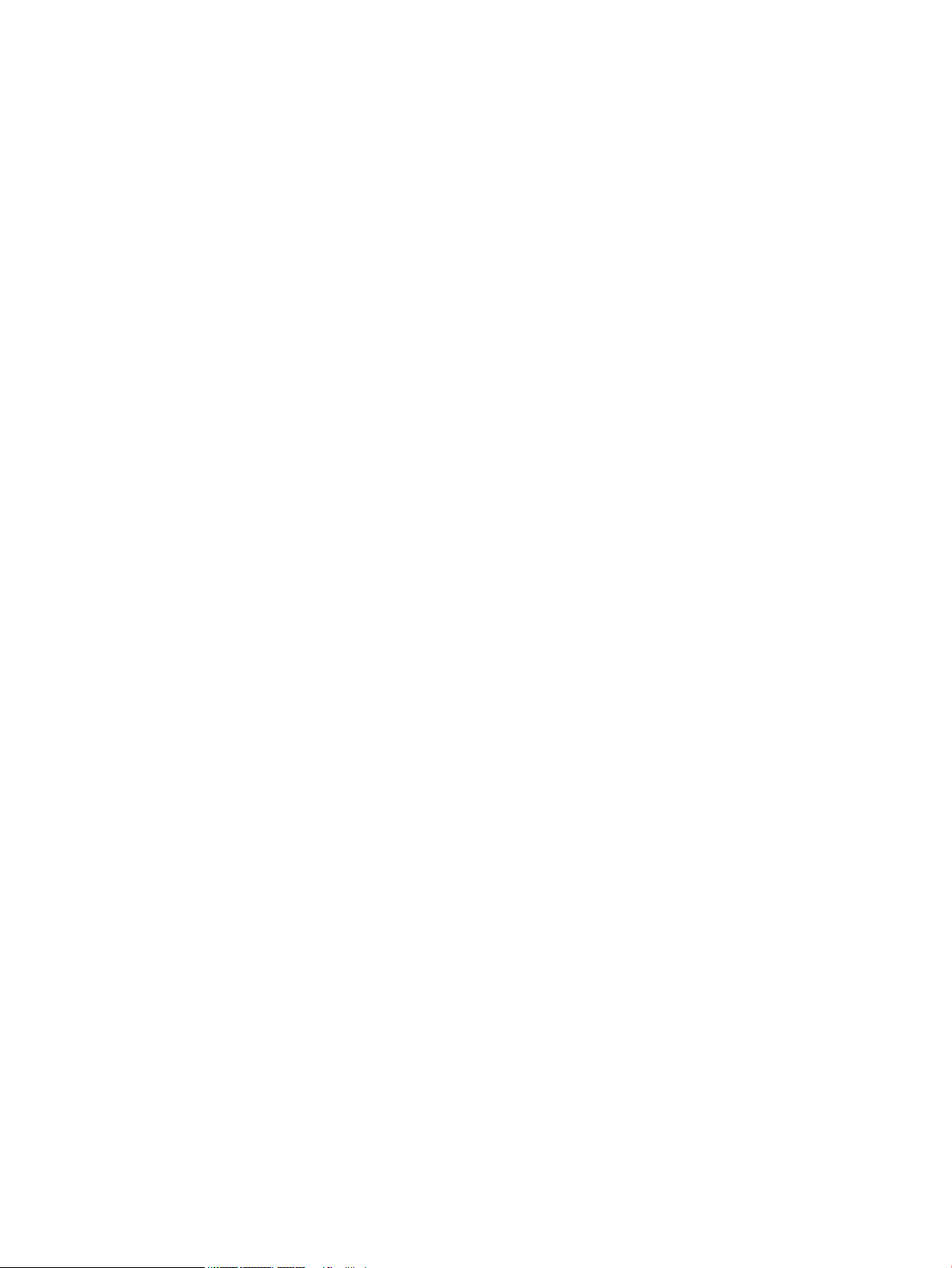
Авторлық құқық және лицензия
Тауар белгілерінің тізімі
© Copyright 2018 HP Development Company,
L.P.
Авторлық құқық жөніндегі заңдарға сәйкес
жағдайлардан басқа кезде, алдын ала
жазбаша түрде алынған рұқсатсыз, көшіруге,
бейімдендіруге немесе аударуға рұқсат
етілмейді.
Мұнда берілген ақпарат ескертусіз өзгертілуі
мүмкін.
НР өнімдері мен қызметтеріне берілетін
кепілдіктер осындай өнімдер мен қызметтерге
берілетін тікелей кепілдік жөніндегі
мәлімдемелерде ғана көрсетілген. Бұл
құжаттағы мәлімдемелер қосымша кепілдік
ретінде қабылданбауы тиіс. НР бұл құжаттағы
техникалық немесе редакторлық қателер
немесе кемшіліктер үшін жауап бермейді.
Edition 2, 3/2018
Adobe®, Adobe Photoshop®, Acrobat®, and
PostScript
®
— Adobe Systems Incorporated
корпорациясының сауда белгілері.
Apple және Apple логотипі — Apple Inc.
компаниясының АҚШ пен басқа елдердегі
сауда белгілері.
macOS – Apple Inc. компаниясының АҚШ пен
басқа елдерде тіркелген сауда белгілері.
AirPrint — Apple Inc. компаниясының АҚШ пен
басқа елдерде тіркелген сауда белгісі.
Google™ — Google Inc. корпорациясының
тіркелген сауда белгісі.
Microsoft®, Windows®, Windows® XP және
Windows Vista® — Microsoft корпорациясының
АҚШ-та тіркелген сауда белгілері.
UNIX® - Ашық Топтың тіркелген тауар белгісі.
Page 3
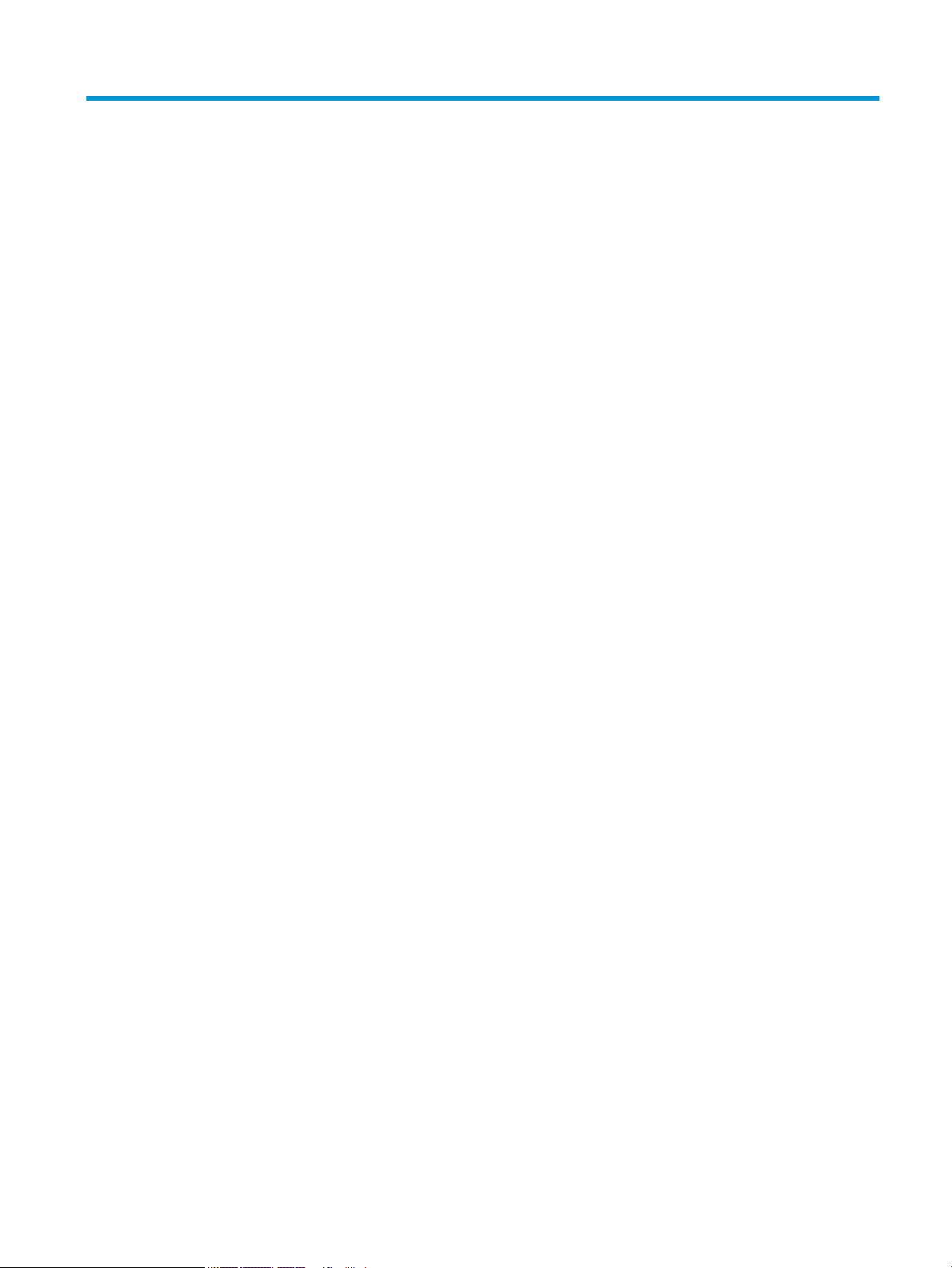
Maзмұны
1 Принтерге жалпы шолу ......................................................................................................................................................................... 1
Қосымша ақпарат алу үшін: ................................................................................................................................................. 1
Ескерту белгішелері ............................................................................................................................................................... 2
Принтер көріністері ................................................................................................................................................................ 3
Принтердің алдыңғы көрінісі .......................................................................................................................... 3
Принтердің артқы көрінісі және интерфейс порттары ............................................................................. 4
Басқару панелінің көрінісі ................................................................................................................................ 5
Сенсорлы басқару тақтасын пайдалану жолы ....................................................................... 6
Принтердің техникалық сипаттары .................................................................................................................................... 7
Техникалық сипаттамалары ............................................................................................................................ 7
Қолдау көрсетілетін операциялық жүйелер ............................................................................................... 9
Мобильді басып шығару шешімдері .......................................................................................................... 12
Принтер өлшемдері ......................................................................................................................................... 12
Энергияны тұтыну, электрлік сипаттамалары және дыбыс бөлуі ....................................................... 13
Жұмыс ортасының ауқымы ........................................................................................................................... 13
Принтердің аппараттық құрал параметрлерін және бағдарламалық құралдарды орнату .............................. 14
2 Қағаз науалары ..................................................................................................................................................................................... 15
Қосымша ақпарат алу үшін: .............................................................................................................................................. 15
1-науаға (көп мақсатты науа) қағаз жүктеу ................................................................................................................... 16
Кіріспе ................................................................................................................................................................. 16
1-науаның қағаз бағдары .............................................................................................................................. 17
Балама бланк режимін пайдалану .............................................................................................................. 21
Принтердің басқару тақтасының мәзірлерін пайдалана отырып, баламалы
бланк режимін қосу .................................................................................................................... 21
2-науаға қағаз жүктеу ......................................................................................................................................................... 22
Кіріспе ................................................................................................................................................................. 22
2-науа және 550 парақтық науалар қағаз бағыты ................................................................................. 24
Балама бланк режимін пайдалану .............................................................................................................. 27
Принтердің басқару тақтасының мәзірлерін пайдалана отырып, баламалы
бланк режимін қосу .................................................................................................................... 28
Сыйымдылығы жоғары 4 000 парақтық кіріс (HCI) науасына қағаз салу ............................................................... 29
KKWW iii
Page 4
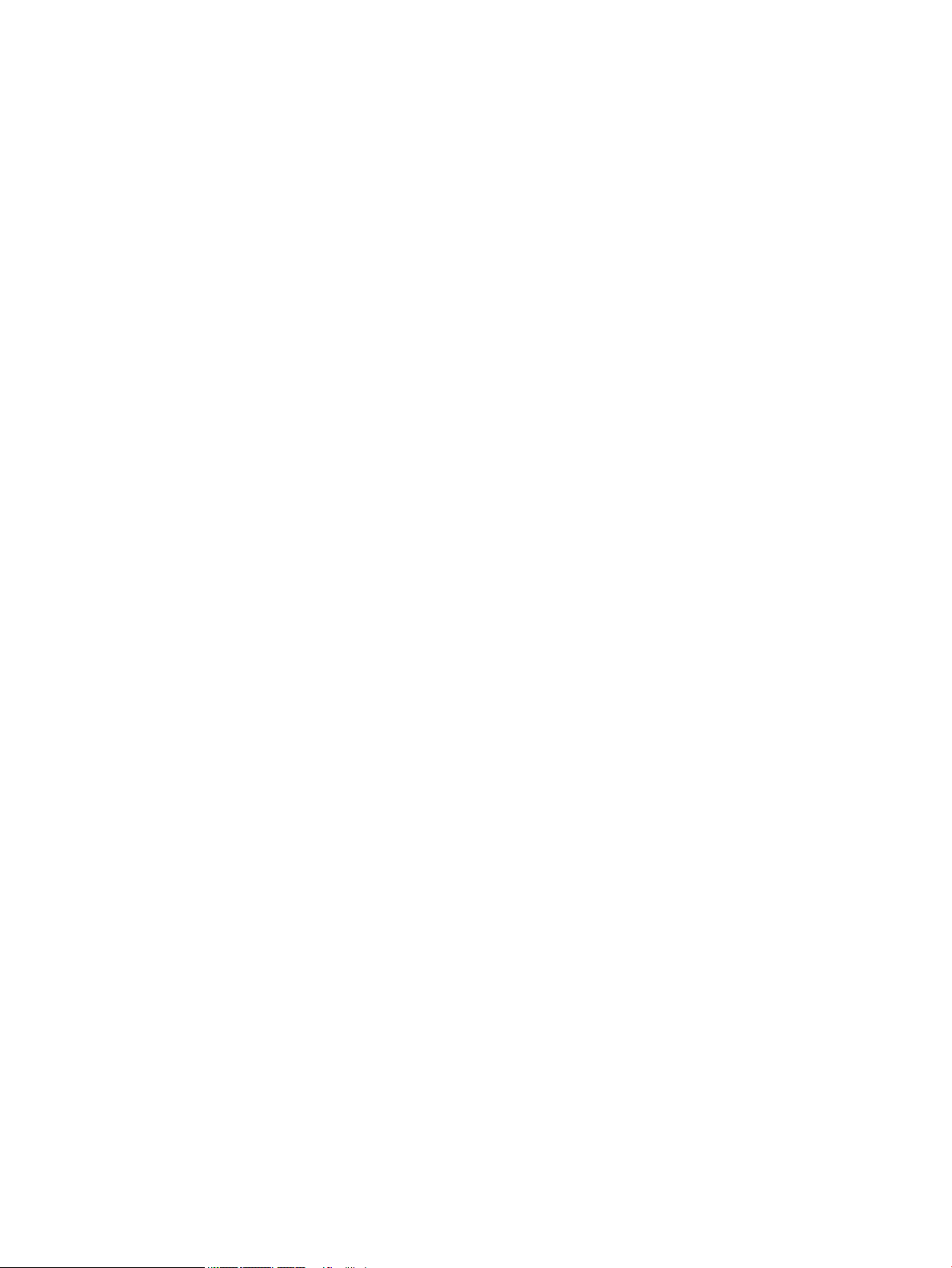
Кіріспе ................................................................................................................................................................. 29
HCI қағаз бағыты .............................................................................................................................................. 31
Балама бланк режимін пайдалану .............................................................................................................. 32
Принтердің басқару тақтасының мәзірлерін пайдалана отырып, баламалы
бланк режимін қосу .................................................................................................................... 33
Конверттерді салу және басып шығару ......................................................................................................................... 34
Кіріспе ................................................................................................................................................................. 34
Конверттерді басып шығару ......................................................................................................................... 34
Конверт бағыты ................................................................................................................................................ 34
Жапсырмаларды салу және басып шығару .................................................................................................................. 36
Кіріспе ................................................................................................................................................................. 36
Жапсырмаларды қолмен беру ..................................................................................................................... 36
Жапсырма бағдары ......................................................................................................................................... 37
3 Жабдықтар, керек-жарақтар және бөлшектер ............................................................................................................................ 39
Қосымша ақпарат алу үшін: .............................................................................................................................................. 39
Жабдықтарға, керек-жарақтарға және бөлшектерге тапсырыс беру ................................................................... 40
Тапсырыс беру .................................................................................................................................................. 40
Жабдықтар мен қосалқы құралдар ............................................................................................................ 40
Техникалық қызмет көрсету/ұзақ мерзімді шығын материалдары (LLC) ........................................... 40
Тұтынушының өзі жөндейтін бөлшектер .................................................................................................. 41
Картридждерді ауыстыру .................................................................................................................................................. 43
Кіріспе ................................................................................................................................................................. 43
Картридж туралы ақпарат ............................................................................................................................ 43
Картриджерді шығару және ауыстыру ...................................................................................................... 44
Техникалық сұйықтық контейнерін ауыстыру .............................................................................................................. 47
Кіріспе ................................................................................................................................................................. 47
Техникалық сұйықтық контейнерін алу және ауыстыру ....................................................................... 47
4 Басып шығару ....................................................................................................................................................................................... 51
Қосымша ақпарат алу үшін: .............................................................................................................................................. 51
Басып шығару тапсырмалары (Windows) ....................................................................................................................... 52
Басып шығару әдісі (Windows) ...................................................................................................................... 52
Қағаздың екі жағына автоматты түрде басып шығару (Windows жүйесі) ......................................... 53
Қағаздың екі жағына қолмен басып шығару (Windows) ........................................................................ 53
Бір параққа бірнеше бетті басып шығару (Windows) ............................................................................. 55
Қағаз түрін таңдау (Windows) ........................................................................................................................ 55
Қосымша басып шығару тапсырмалары ................................................................................................... 56
Баспа тапсырмалары (macOS) ........................................................................................................................................... 57
Басып шығару жолы (macOS) ....................................................................................................................... 57
Қағаздың екі жағына автоматты түрде басып шығару (macOS) .......................................................... 57
iv KKWW
Page 5
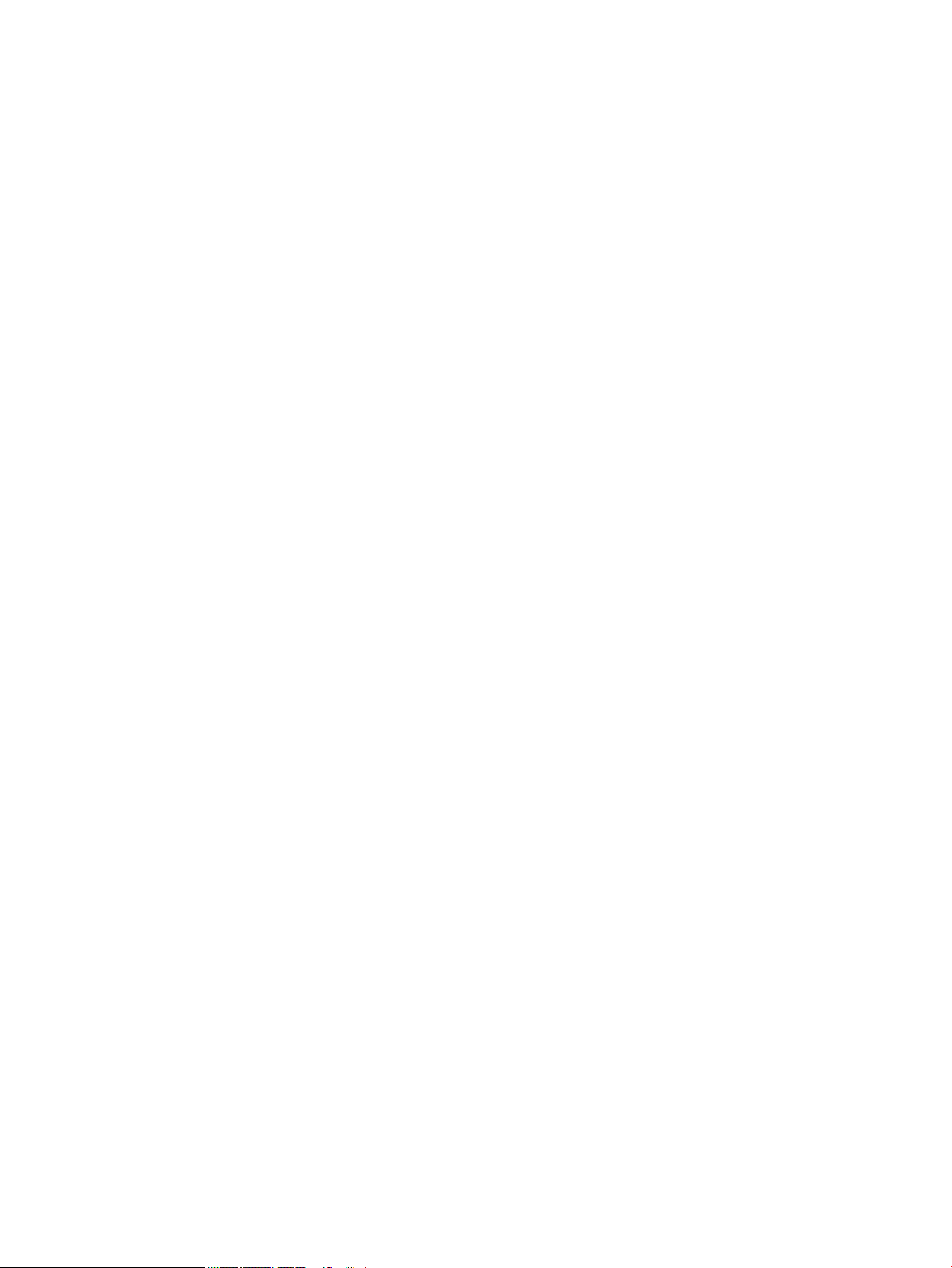
Қағаздың екі жағына қолмен басып шығару (macOS) ........................................................................... 57
Бір параққа бірнеше бетті басып шығару (macOS) ................................................................................. 58
Қағаз түрін таңдау (macOS) ........................................................................................................................... 58
Қосымша басып шығару тапсырмалары ................................................................................................... 58
Кейінірек немесе жасырын басып шығару үшін принтердегі баспа тапсырмаларын сақтау ........................... 60
Кіріспе ................................................................................................................................................................. 60
Сақталған тапсырма жасау (Windows) ........................................................................................................ 60
Сақталған тапсырманы жасау (macOS) ...................................................................................................... 61
Сақталған тапсырманы басып шығару ...................................................................................................... 62
Сақталған тапсырманы жою ......................................................................................................................... 62
Принтерде сақталған тапсырманы өшіру ............................................................................. 62
Тапсырмаларды сақтау шегін өзгерту .................................................................................... 63
Тапсырманы есепке алу мақсаттары үшін принтерге жіберілетін ақпарат ...................................... 63
Мобильді басып шығару .................................................................................................................................................... 64
Кіріспе ................................................................................................................................................................. 64
Wi-Fi Direct және NFC Connect және басып шығару ................................................................................ 64
Электрондық пошта арқылы HP ePrint ...................................................................................................... 65
HP ePrint бағдарламалық құралы ............................................................................................................... 66
AirPrint ................................................................................................................................................................. 67
Android ендірілген басып шығаруы ............................................................................................................. 67
USB портынан басып шығару ............................................................................................................................................ 68
Кіріспе ................................................................................................................................................................. 68
USB портын басып шығару үшін қосу ........................................................................................................ 68
USB құжаттарын басып шығару .................................................................................................................. 69
5 Принтерді басқару ................................................................................................................................................................................ 71
Қосымша ақпарат алу үшін: .............................................................................................................................................. 71
HP ендірілген веб-сервері (EWS) арқылы қосымша конфигурациялау .................................................................. 72
Кіріспе ................................................................................................................................................................. 72
HP енгізілген веб-серверіне (EWS) кіру ....................................................................................................... 72
HP енгізілген веб-серверінің мүмкіндіктері ............................................................................................... 73
Information (Ақпарат) қойындысы .......................................................................................... 73
General (Жалпы) қойындысы ................................................................................................... 74
Copy/Print (Көшіру/Басып шығару) қойындысы ................................................................. 75
Scan/Digital Send (Сканерлеу/сандық жіберу) қойындысы .............................................. 76
Fax (Факс) қойындысы ............................................................................................................... 77
Troubleshooting (Ақауларды жою) қойындысы ................................................................... 78
Security (Қауіпсіздік) қойындысы ............................................................................................ 79
HP Web Services (HP веб-қызметтері) қойындысы .............................................................. 79
Желіге қосылу жиекбелгісі ....................................................................................................... 80
Басқа сілтемелер тізімі ............................................................................................................... 81
KKWW v
Page 6
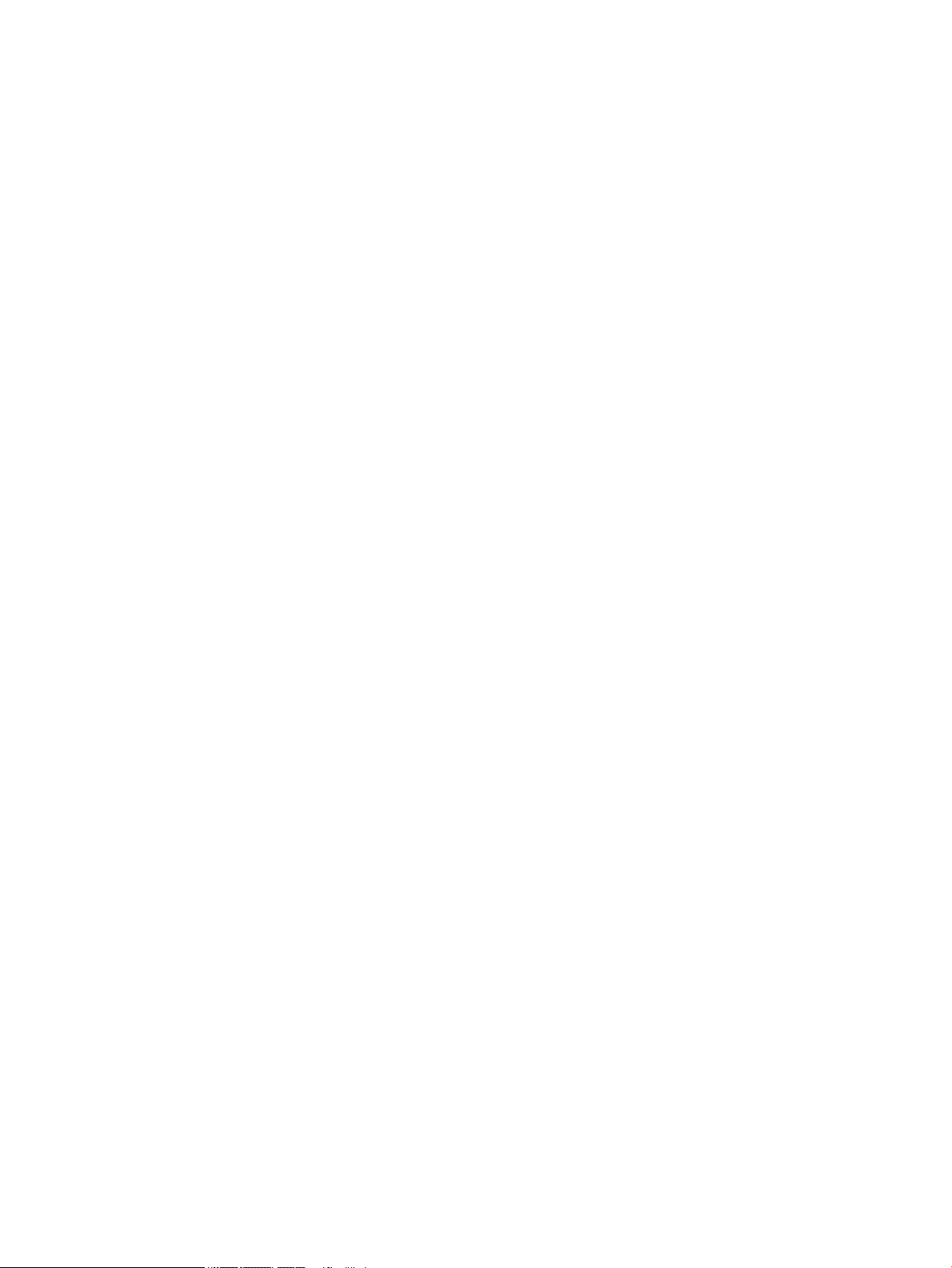
IP желі параметрлерін реттеу ............................................................................................................................................ 83
Принтер ортақтасқан дисклеймері .............................................................................................................. 83
Желі параметрлерін көру немесе өзгерту .................................................................................................. 83
Желідегі принтердің атауын қайта енгізу .................................................................................................. 83
IPv4 TCP/IP параметрлерін басқару тақтасын қолмен реттеңіз ............................................................ 84
IPv6 TCP/IP параметрлерін басқару тақтасын қолмен реттеңіз ............................................................ 84
Байланыс жылдамдығы және дуплекстеу параметрлері ..................................................................... 85
Принтердің қауіпсіздік мүмкіндіктері ............................................................................................................................... 87
Кіріспе ................................................................................................................................................................. 87
Қауіпсіздік мәлімделері .................................................................................................................................. 87
Әкімші құпия сөзін тағайындау .................................................................................................................... 87
IP қауіпсіздігі ...................................................................................................................................................... 88
Пішімдеушіні құрсаулау ................................................................................................................................. 88
Шифрлау қолдауы: HP өнімділігі жоғары қауіпсіз қатты дискілері ..................................................... 88
Қуат үнемдеу параметрлері ............................................................................................................................................... 90
Кіріспе ................................................................................................................................................................. 90
Ұйқы таймерін орнатып, принтерді 2 Ватт немесе одан аз қуат пайдаланатын етіп реттеңіз ...... 90
HP Web Jetadmin ................................................................................................................................................................... 91
Бағдарламалық құрал және ішкі бағдарлама жаңартулары .................................................................................... 92
6 Проблемаларды шешу ........................................................................................................................................................................ 93
Қосымша ақпарат алу үшін: .............................................................................................................................................. 93
Тұтынушыларды қолдау .................................................................................................................................................... 94
Басқару тақтасының анықтамалық жүйесі .................................................................................................................... 95
Зауыттық параметрлерді қалпына келтіру .................................................................................................................... 96
Кіріспе ................................................................................................................................................................. 96
Бірінші әдіс: Зауыттық параметрлерді принтердің басқару тақтасынан қалпына келтіру ........... 96
Екінші әдіс: Зауыттық параметрлерді HP ендірілген веб-серверінен қалпына келтіру (тек
желіге қосылған принтерлер) ....................................................................................................................... 96
Принтердің басқару тақтасында «Cartridge is low» (Картридж деңгейі төмен) немесе «Cartridge is very
low» (Картридж деңгейі өте төмен) хабарламасы көрсетіледі .................................................................................. 98
«Very Low» (Өте төмен) параметрлерін өзгерту ........................................................................................ 98
Жабдықтарына тапсырыс беру ................................................................................................................... 98
Принтер қағазды алмайды немесе қате алады .......................................................................................................... 100
Кіріспе ............................................................................................................................................................... 100
Принтер қағазды тартып алмайды ........................................................................................................... 100
Принтер бірнеше қағаз парақтарын тартып алады ............................................................................. 102
Кептелген қағаздарды шығару ...................................................................................................................................... 106
Кіріспе ............................................................................................................................................................... 106
Кептелген қағаз орындары ......................................................................................................................... 106
Қағаз кептелістерін жою үшін автожылжу ............................................................................................. 107
vi KKWW
Page 7
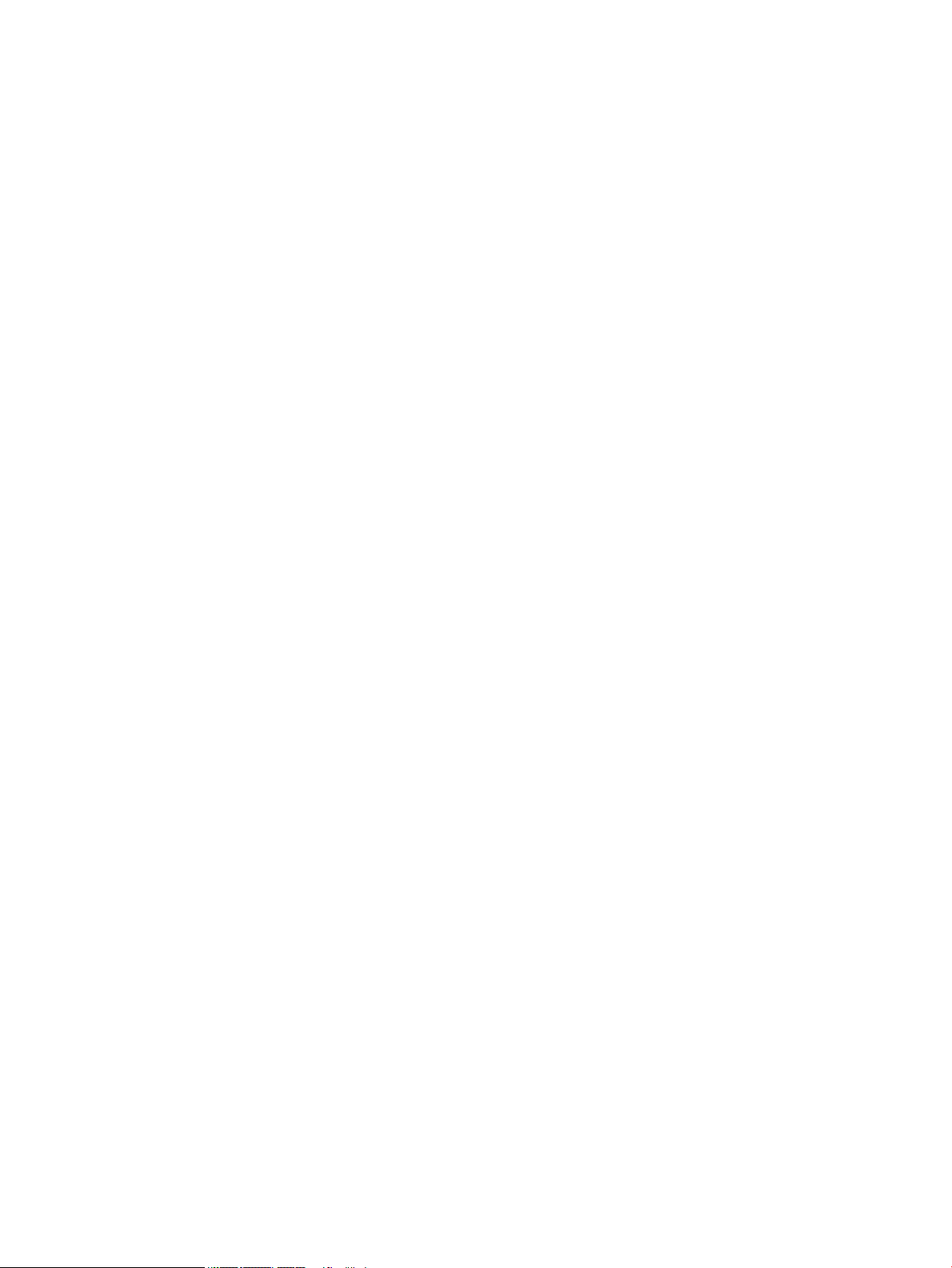
Қағаз кептелістері жиі немесе қайта-қайта орын ала бере ме? ......................................................... 107
1-науада кептелген қағаздарды алып тастау – 15.A1.yz; 15.D1.51; 15.D1.81; 15.D2.A1;
15.D2.D1 .......................................................................................................................................................... 107
2-науада кептелген қағаздарды алып тастау – 15.A2.yz; 15.D2.52; 15.D2.82; 15.D2.A2;
15.D2.D2 .......................................................................................................................................................... 110
3-науада кептелген қағаздарды алып тастау – 15.A3.yz; 15.12.A3; 15.12.D3 ............................... 113
Кептелген қағазды шығару қалтасынан тазалау – 15.E1.yz; 15.C1.Az ............................................ 116
Дуплекстегіште кептелген қағаздарды алып тастау – 15.D1.yz; 15.D2.yz; 15.C1.5z; 15.C1.8z;
15.C1.9z
Кептелген қағаздарды 3X550 науаларынан тазалау – 15.A4.yz; 15.A5.yz; 15.A6.yz;
15.A9.yz; 15.37.yz; 15.38.yz; 15.48.yz ....................................................................................................... 120
Кептелген қағаздарды 4000 парақты HCI құрылғысынан алып тастау – 15.A7.yz; 15.A8.yz;
15.37.yz; 15.38.yz; 15.48.yz ........................................................................................................................ 123
Баспа сапасын жақсарту .................................................................................................................................................. 128
Кіріспе ............................................................................................................................................................... 128
Картридж күйін тексеру ............................................................................................................................... 128
Принтердің бағдарламалық құралын жаңарту ..................................................................................... 129
Басып шығару сапасының параметрін өзгерту ..................................................................................... 129
Әртүрлі бағдарламалық құралдан басып шығару ............................................................................... 129
Қағаз бен сапа параметрлерін тексеру .................................................................................................... 129
Сұр реңктері мен қара түс параметрлерін тексеру ................................................................................ 130
Түс параметрлерін реттеу (Windows) ........................................................................................................ 131
Қағаз бен басып шығару ортасын тексеру .............................................................................................. 131
Картриджді қарап тексеріңіз ...................................................................................................................... 132
Принтерді тазалау ......................................................................................................................................... 133
Басқа принтер драйверін қолданып көру ............................................................................................... 135
Сымсыз желі мәселелерін шешу .................................................................................................................................... 137
Кіріспе ............................................................................................................................................................... 137
Төмен физикалық байланыс ...................................................................................................................... 137
Компьютерді принтермен байланыстыру мүмкін емес ........................................................................ 137
Принтер желі үшін қате сілтеме және дуплекс параметрлерін пайдалануда ................................ 138
Жаңа бағдарламалық құралдар үйлесімді ақаулықтарды тудыруы мүмкін .................................. 138
Компьютеріңіз немесе жұмыс компьютеріңіз дұрыс орнатылмаған ................................................. 138
Принтер ажыратылған немесе басқа желі параметрлері дұрыс емес ............................................. 138
............................................................................................................................................................ 118
1-қадам: HP қағаз ерекшеліктеріне сай келетін қағазды пайдалану .......................... 131
2-қадам: Ортаны тексеру ........................................................................................................ 132
Басып шығару сапасының есебін басып шығару және түсіну ...................................... 133
Баспа механизмін тазалау ....................................................................................................... 134
Шығыршықтарды тазалау ..................................................................................................... 135
Индекс ....................................................................................................................................................................................................... 139
KKWW vii
Page 8
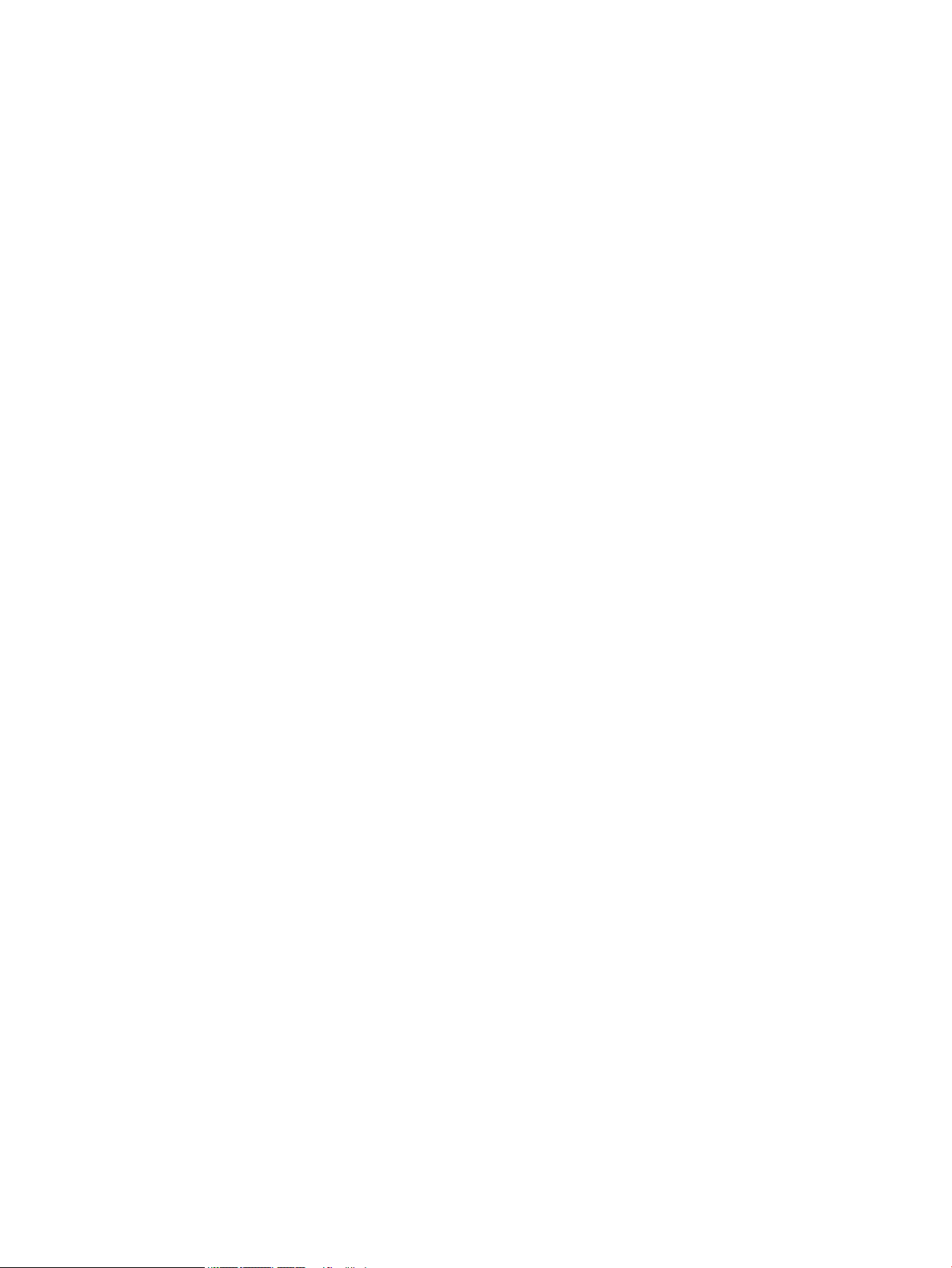
viii KKWW
Page 9
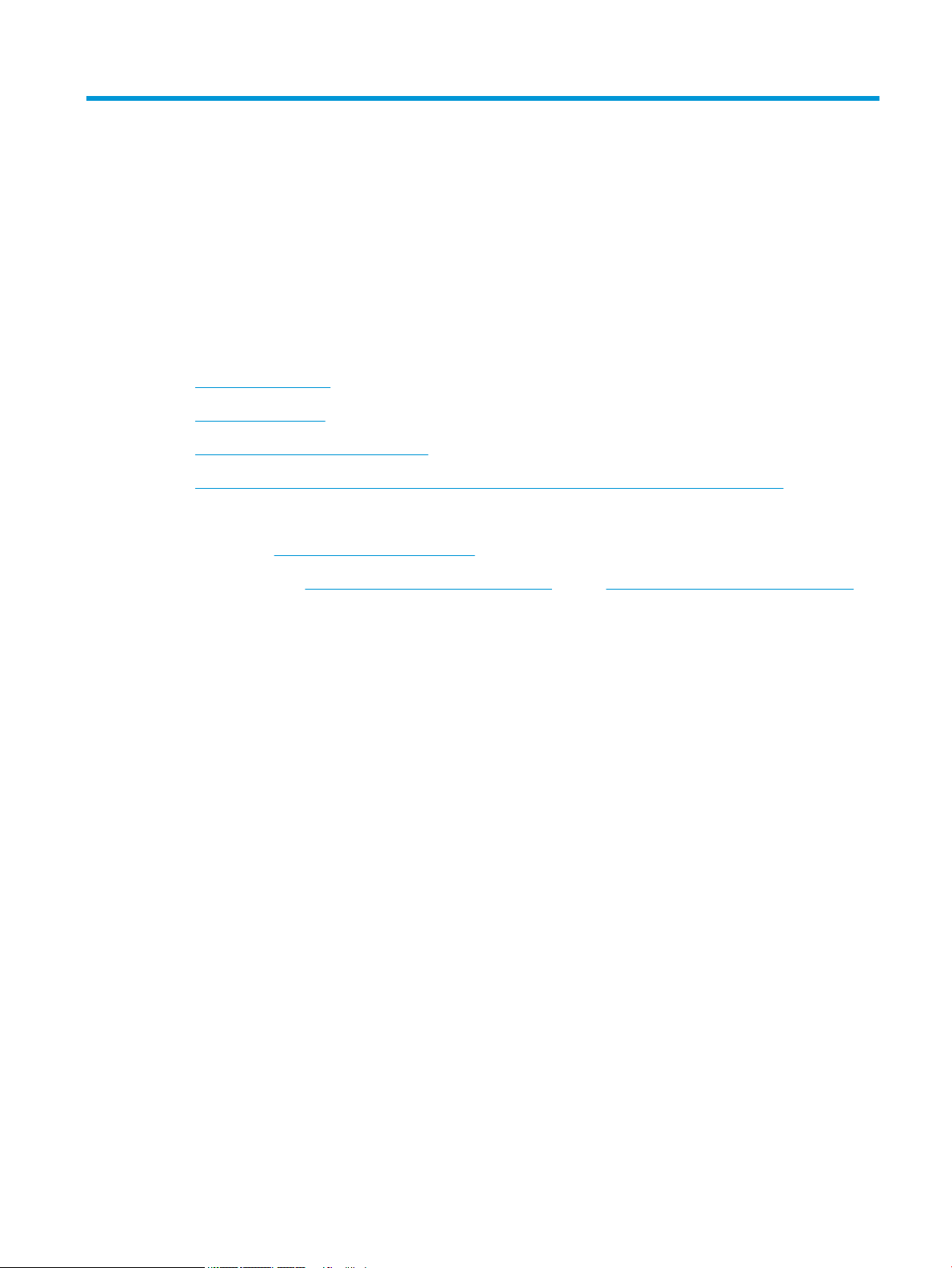
1 Принтерге жалпы шолу
Қосымша ақпарат алу үшін:
●
Ескерту белгішелері
●
Принтер көріністері
●
Принтердің техникалық сипаттары
●
Принтердің аппараттық құрал параметрлерін және бағдарламалық құралдарды орнату
Келесі ақпарат жариялау уақытында дұрыс болады.
Видео көру үшін www.hp.com/videos/PageWide бөлімін қараңыз.
Ағымдағы ақпаратты www.hp.com/support/pwcolorE75160 немесе www.hp.com/support/pwcolorP75250
бөлімінен қараңыз.
Принтер бойынша HP компаниясының жан-жақты анықтамасы мынадай ақпаратты қамтиды:
● Орнату және параметрлерді реттеу
● Үйрену және пайдалану
● Проблемаларды шешу
● Бағдарламалық құрал мен микробағдарлама жаңартуларын жүктеп алу
● Қолдау форумдарына қосылу
● Кепілдік және құқықтық ақпарат табу
KKWW Қосымша ақпарат алу үшін: 1
Page 10
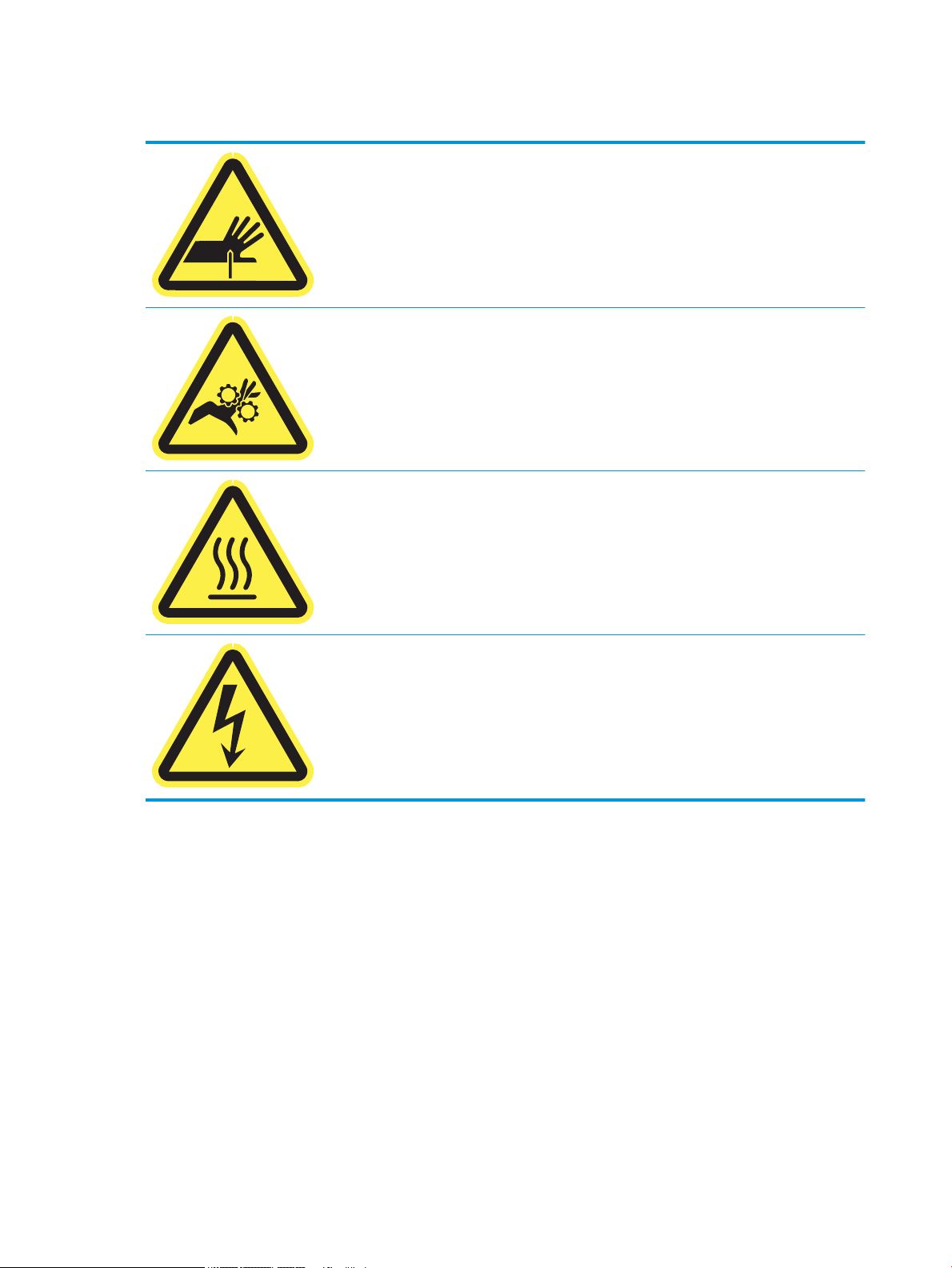
Ескерту белгішелері
ЕСКЕРТУ: Жақын жерде үшкір қыр бар.
ЕСКЕРТУ: Дене бөліктерін жылжымалы бөліктерден алыс ұстаңыз.
ЕСКЕРТУ: Ыстық бет.
ЕСКЕРТУ: Электр тогының соғуы.
2 1-тарау Принтерге жалпы шолу KKWW
Page 11
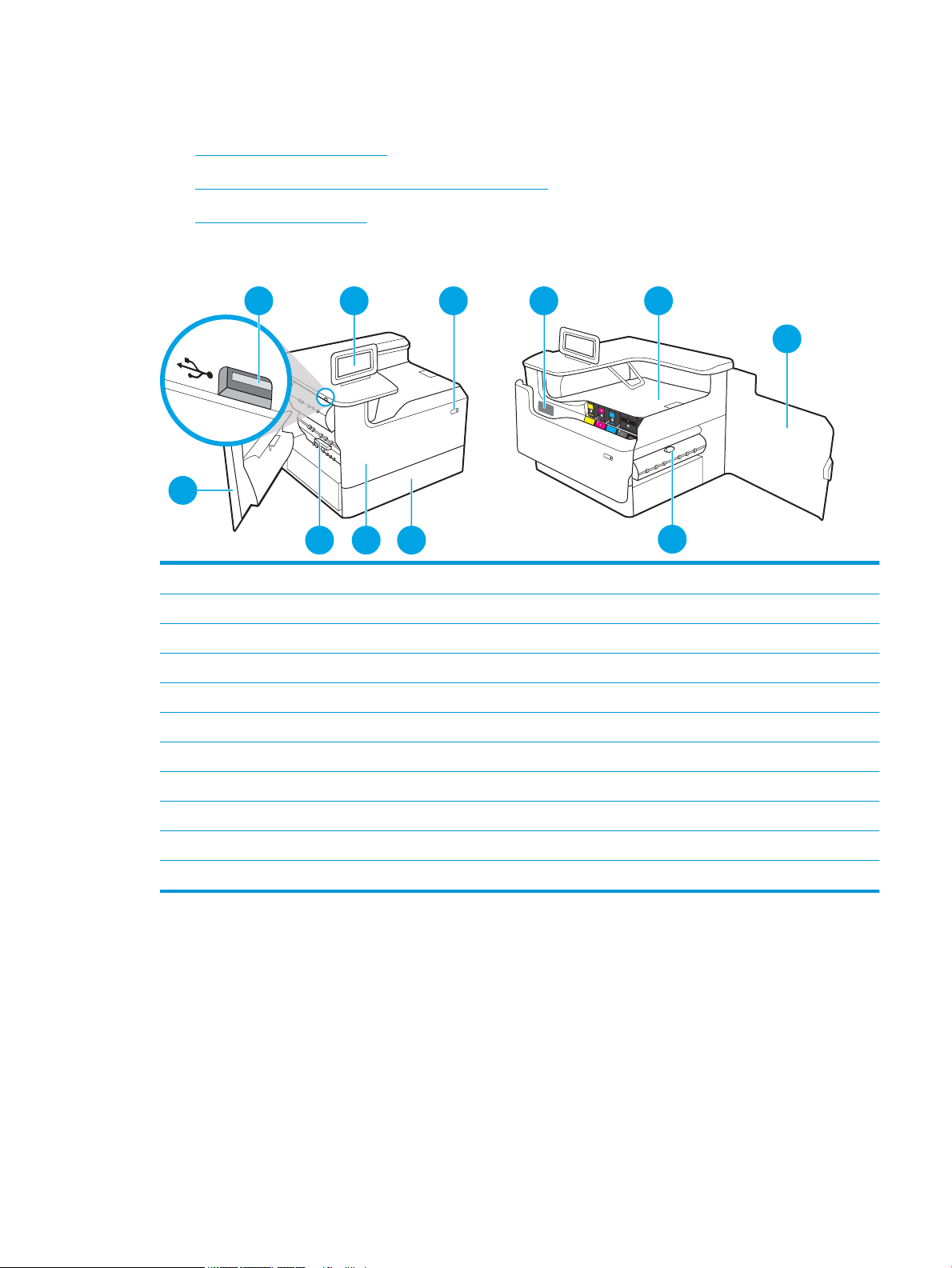
Принтер көріністері
1
2
4 5
6
7
8
3
910
11
●
Принтердің алдыңғы көрінісі
●
Принтердің артқы көрінісі және интерфейс порттары
●
Басқару панелінің көрінісі
Принтердің алдыңғы көрінісі
1 Сол жақ есік
2 Оңай қол жететін USB басып шығару порты
3 Түсті сенсорлы экран дисплейі (оңайырақ көру үшін еңкейтіледі) бар басқару тақтасы
4 Қосу/өшіру түймешігі
5 Сериялық нөмір және өнім нөмірінің жапсырмасы
6 Шығыс қалтасы және шығыс қалтасының тоқтауы
7 Оң жақтағы есік (кептелісті жоюға қолайлы)
8 Дуплексер
9 2-науа
10 Алдыңғы есік (картриджге қол жеткізу)
11 Техникалық сұйықтық контейнері
KKWW Принтер көріністері 3
Page 12
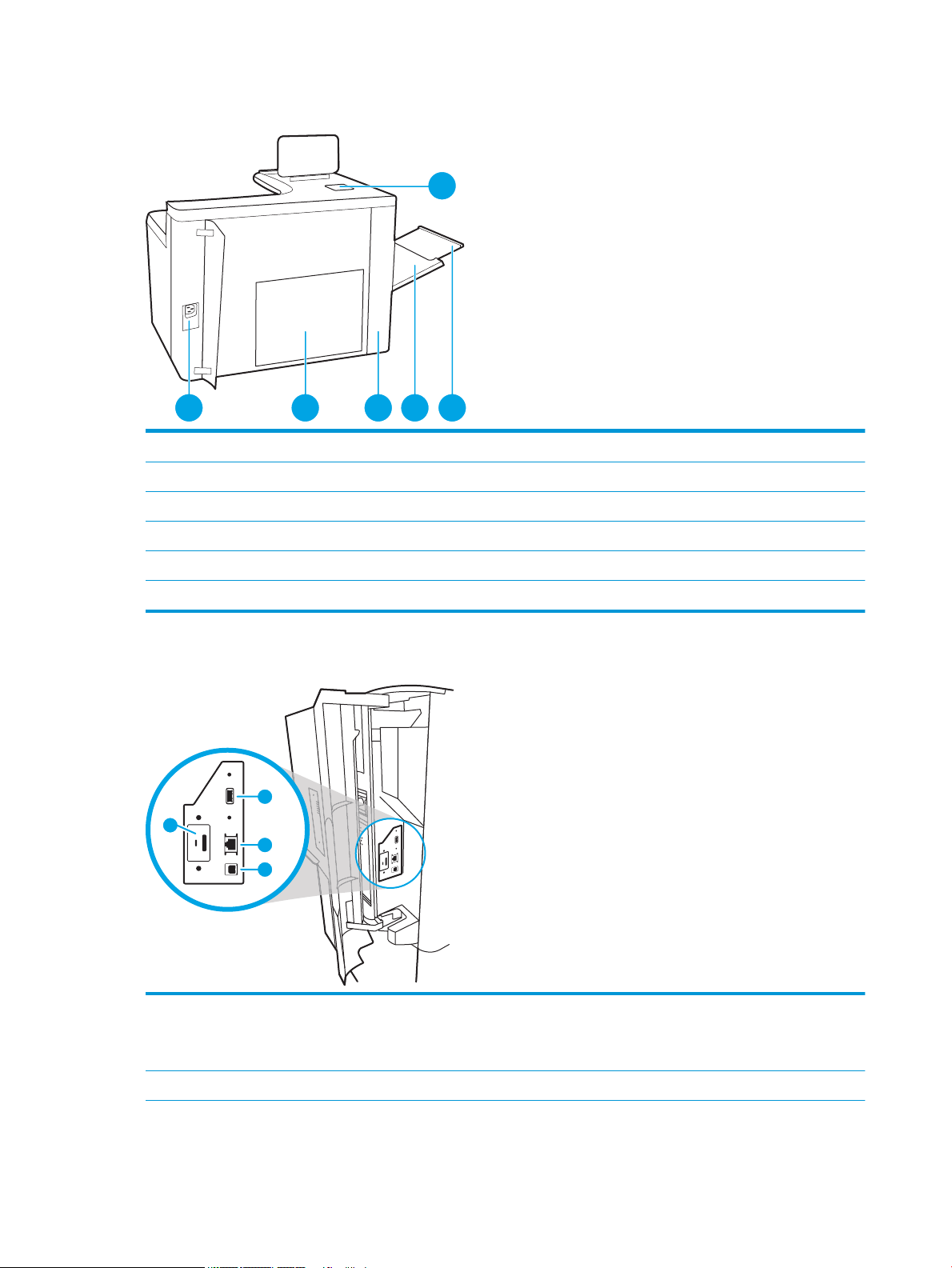
Принтердің артқы көрінісі және интерфейс порттары
1 2 3 4 5
6
1
2
3
4
1 Қуат көзіне қосу
2 Пішімдеу құрылғысының пластинасы (интерфейс порттары бар)
3 Интерфейс порттарына қызмет көрсету есігі және кабельді құлыптау ұяшығы
4 Көп функциялы науа (1-науа)
5 1-науаның қосымша тартпасы
6 Аксессуарларды және үшінші тарап құрылғыларын қосуға арналған жабдықтарды біріктіру қалтасы (ЖБҚ)
Принтерде төмендегідей интерфейс порттары бар.
1 Сыртқы USB құрылғыларын жалғауға арналған хост USB порты
ЕСКЕРТПЕ: Оңай қол жететін USB құрылғысынан басып шығару үшін басқару тақтасына жақын USB портын
пайдаланыңыз.
2 Жергілікті желі (LAN) Ethernet (RJ-45) желілік порты
4 1-тарау Принтерге жалпы шолу KKWW
Page 13
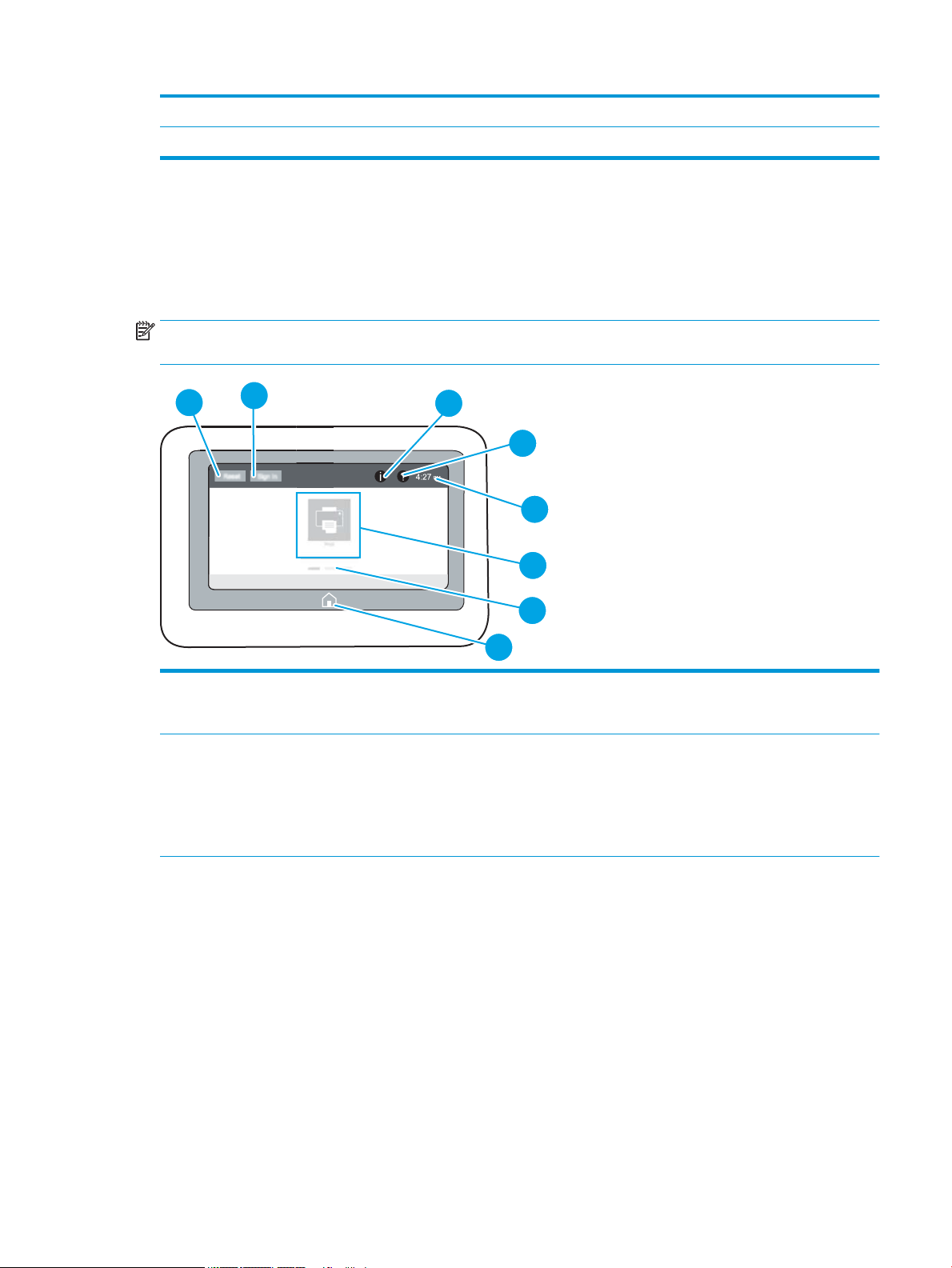
3 Hi-Speed USB 2.0 баспа порты
4
6
7
5
8
2
3
1
4 Кабельді құлыптау ұяшығы
Басқару панелінің көрінісі
Негізгі экран принтердің функцияларын пайдалануға мүмкіндік беріп, принтердің ағымдағы күйін
көрсетеді.
Негізгі экран түймесін таңдау арқылы кез келген уақытта негізгі экранға қайтыңыз.
ЕСКЕРТПЕ: негізгі экранда көрсетілетін мүмкіндіктер принтердің конфигурациясына байланысты әр түрлі
болуы мүмкін.
1 Reset (Қалпына келтіру)
түймесі
2 Sign In (Кіру) немесе Sign
Out (Шығу) түймесі
Өзгерістерді өшіру үшін Reset (Қалпына келтіру) түймесін таңдап, принтерді тоқтатылған күйден
босатыңыз, қателіктер болса, хабар орталығын экранға шығарыңыз да, әдепкі параметрлерді
қалпына келтіріңіз.
Қорғалған мүмкіндіктерге қол жеткізу үшін Sign In (Кіру) түймесін таңдаңыз.
Принтерден шығу үшін Sign Out (Шығу) түймесін таңдаңыз. Принтер барлық опциялардың әдепкі
параметрлерін қалпына келтіреді.
ЕСКЕРТПЕ: бұл түйме тек әкімші принтерді мүмкіндіктерге өту үшін рұқсат қажет ететін етіп
реттесе көрсетіледі.
KKWW Принтер көріністері 5
Page 14
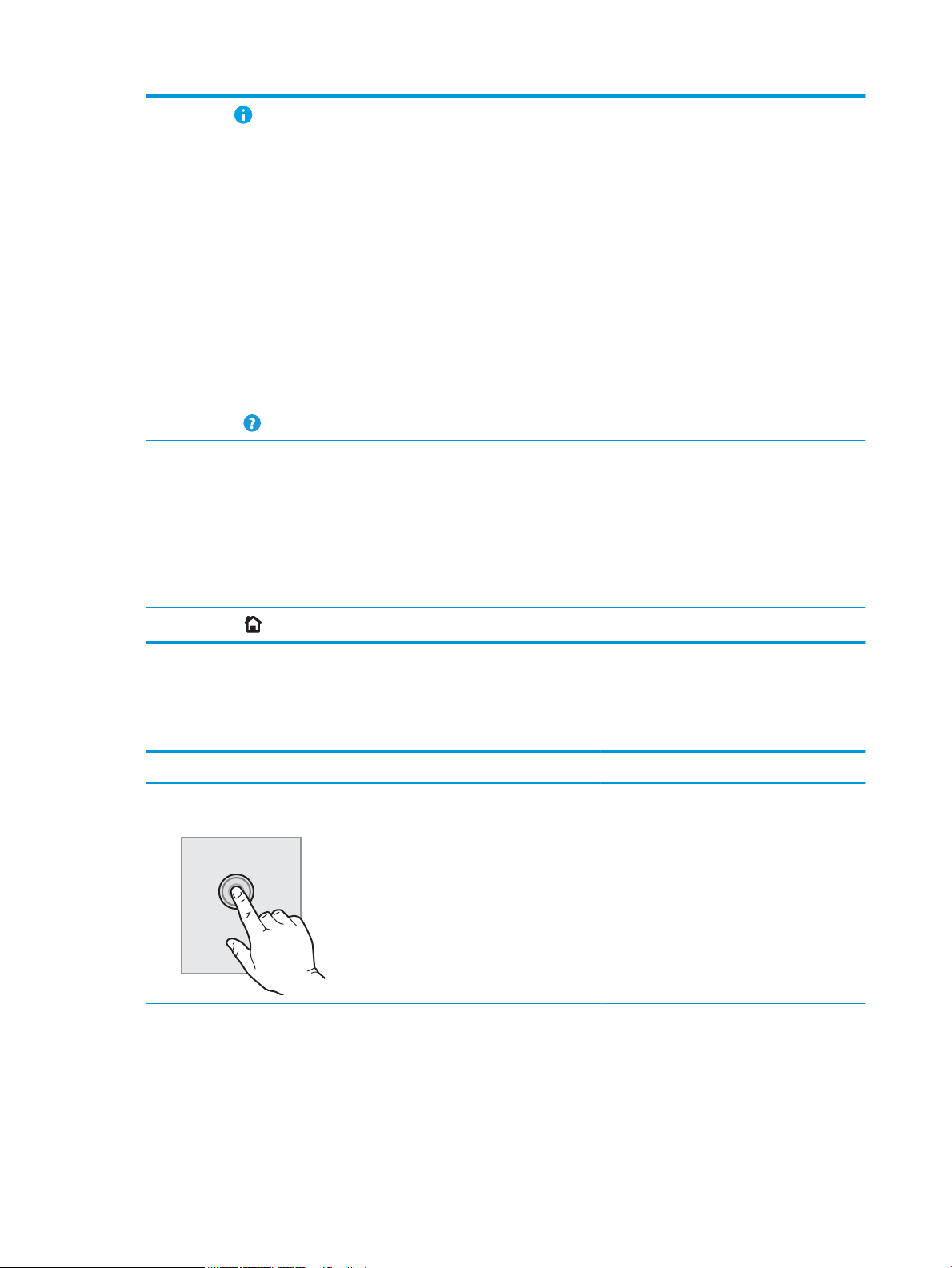
3
Ақпарат түймесі
Принтер туралы ақпараттың бірнеше түрін ашуға мүмкіндік беретін экранға өту үшін ақпарат
түймесін таңдаңыз. Принтер туралы ақпарат алу үшін Ақпарат экранындағы мына түймелерді
таңдаңыз:
● Display Language (Тілдерді көрсету): ағымдағы пайдаланушы сеансы үшін тіл параметрлерін
өзгерту.
● Sleep Mode (Ұйқы режимі): принтерді ұйқы режиміне қою.
● Wi-Fi Direct: телефонды, планшетті немесе басқа құрылғыны пайдаланып, Wi-Fi арқылы
принтерге тікелей қосу жолдары туралы ақпаратты көрсету.
● Wireless (Сымсыз): Сымсыз қосылым параметрлерін көру немесе өзгерту (тек сымсыз керек-
жарақпен жабдықталған модельдер).
● Ethernet: Ethernet қосылым параметрлерін көру немесе өзгерту.
● HP Web Services: HP Web Services (ePrint) арқылы принтерге қосылу және басып шығару
ақпаратын көру.
4
Анықтама түймесі
5 Ағымдағы уақыт Ағымдағы уақытты көрсетеді.
6 Қолданбалар аумағы Қолданбаны ашу үшін кез келген белгішені таңдаңыз. Басқа қолданбаларға өту үшін экранды
7 Негізгі экранның бет
индикаторы
8
Негізгі бет түймесі
Ендірілген анықтама жүйесін ашу үшін Анықтама түймесін таңдаңыз.
жанына қарай сипаңыз.
ЕСКЕРТПЕ: қолжетімді қолданбалар принтер бойынша өзгереді. Әкімші пайда болатын
қолданбаларды және олардың пайда болу ретін реттей алады.
Негізгі экрандағы немесе қолданбадағы беттердің санын көрсетеді. Ағымдағы бет бөлектеледі.
Беттер арасында жылжу үшін экранды жанына қарай сипаңыз.
Негізгі экранға қайту үшін «Негізгі бет» түймесін таңдаңыз.
Сенсорлы басқару тақтасын пайдалану жолы
Принтердің сенсорлы басқару тақтасын пайдалану үшін мына әрекеттерді орындаңыз.
Әрекет Сипаттама Мысал
Түрту Экрандағы кез келген элементті түртіп, сол
элементті таңдаңыз немесе сол мәзірді
ашыңыз. Сонымен бірге мәзірлермен
жүргенде, жылжуды тоқтату үшін экранды
түртіңіз.
Settings (Параметрлер) қолданбасын ашу үшін
Settings (Параметрлер) белгішесін түртіңіз.
6 1-тарау Принтерге жалпы шолу KKWW
Page 15
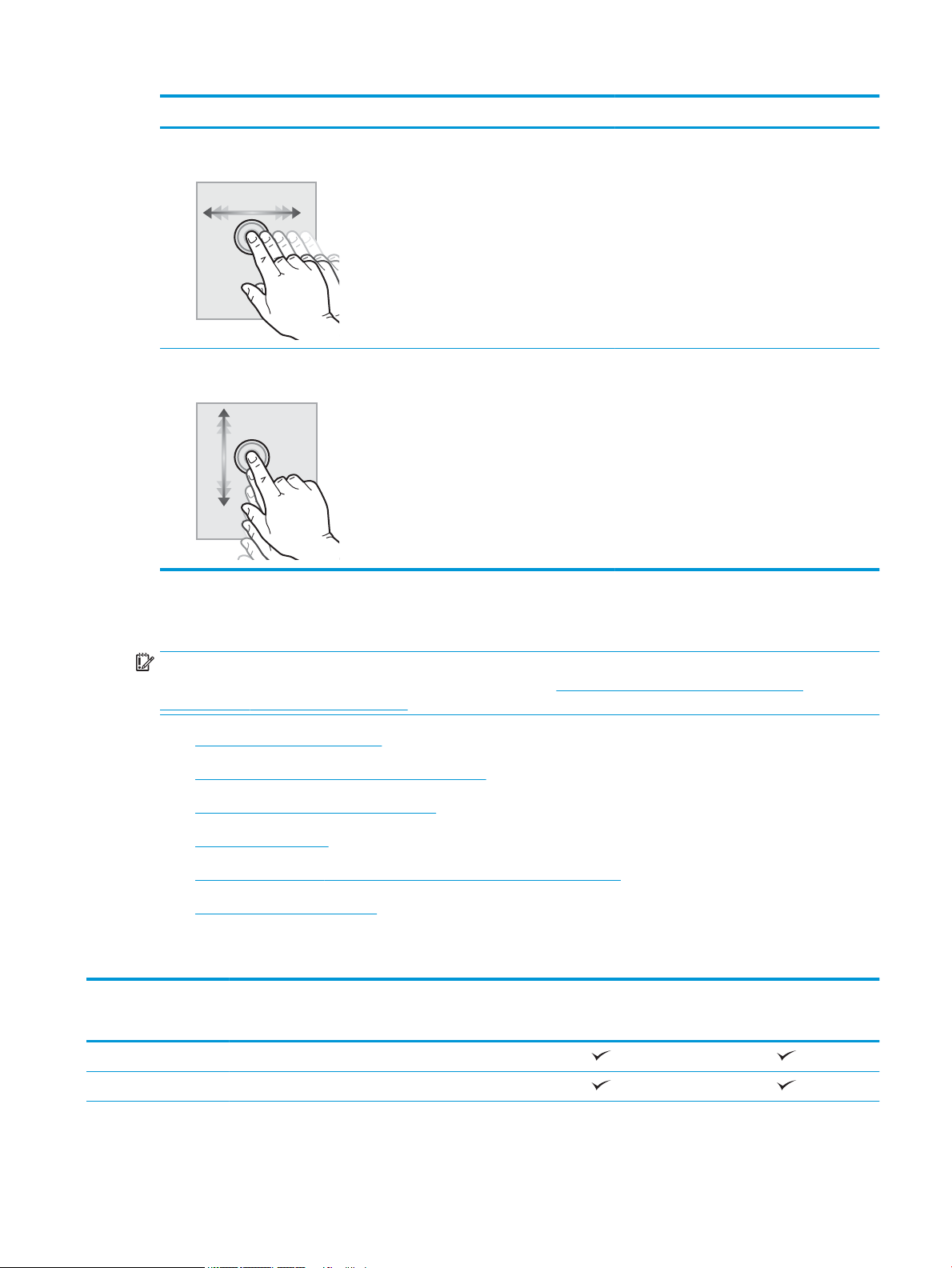
Әрекет Сипаттама Мысал
Сипау Экранның жан-жағына жылжыту үшін
экранды түртіп, саусағыңызды көлденеңінен
қозғалтыңыз.
Жылжыту Экранның үстіңгі-астыңғы жақтарына
жылжыту үшін экранды түртіп, саусағыңызды
тігінен қозғалтыңыз. Мәзірлерді жылжытқанда
жылжытуды тоқтату үшін экранды қысқа
түртіңіз.
Settings (Параметрлер) қолданбасы
көрсетілгенше жанына қарай сипаңыз.
Settings (Параметрлер) қолданбасын
жылжытыңыз.
Принтердің техникалық сипаттары
МАҢЫЗДЫ АҚПАРАТ: Төмендегі техникалық сипаттамалар жарияланған уақытында дұрыс болып
табылады, бірақ олар өзгеруі мүмкін. Ағымдағы ақпаратты www.hp.com/support/pwcolorE75160 немесе
www.hp.com/support/pwcolorP75250 бөлімінен қараңыз.
●
Техникалық сипаттамалары
●
Қолдау көрсетілетін операциялық жүйелер
●
Мобильді басып шығару шешімдері
●
Принтер өлшемдері
●
Энергияны тұтыну, электрлік сипаттамалары және дыбыс бөлуі
●
Жұмыс ортасының ауқымы
Техникалық сипаттамалары
Модель аты
Өнім нөмірі
Қағаз салу 1-науа (сыйымдылығы 100 парақ)
2-науа (сыйымдылығы 550 парақ)
E75160dn
J7Z06A
P75250dn
Y3Z49A
KKWW Принтердің техникалық сипаттары 7
Page 16
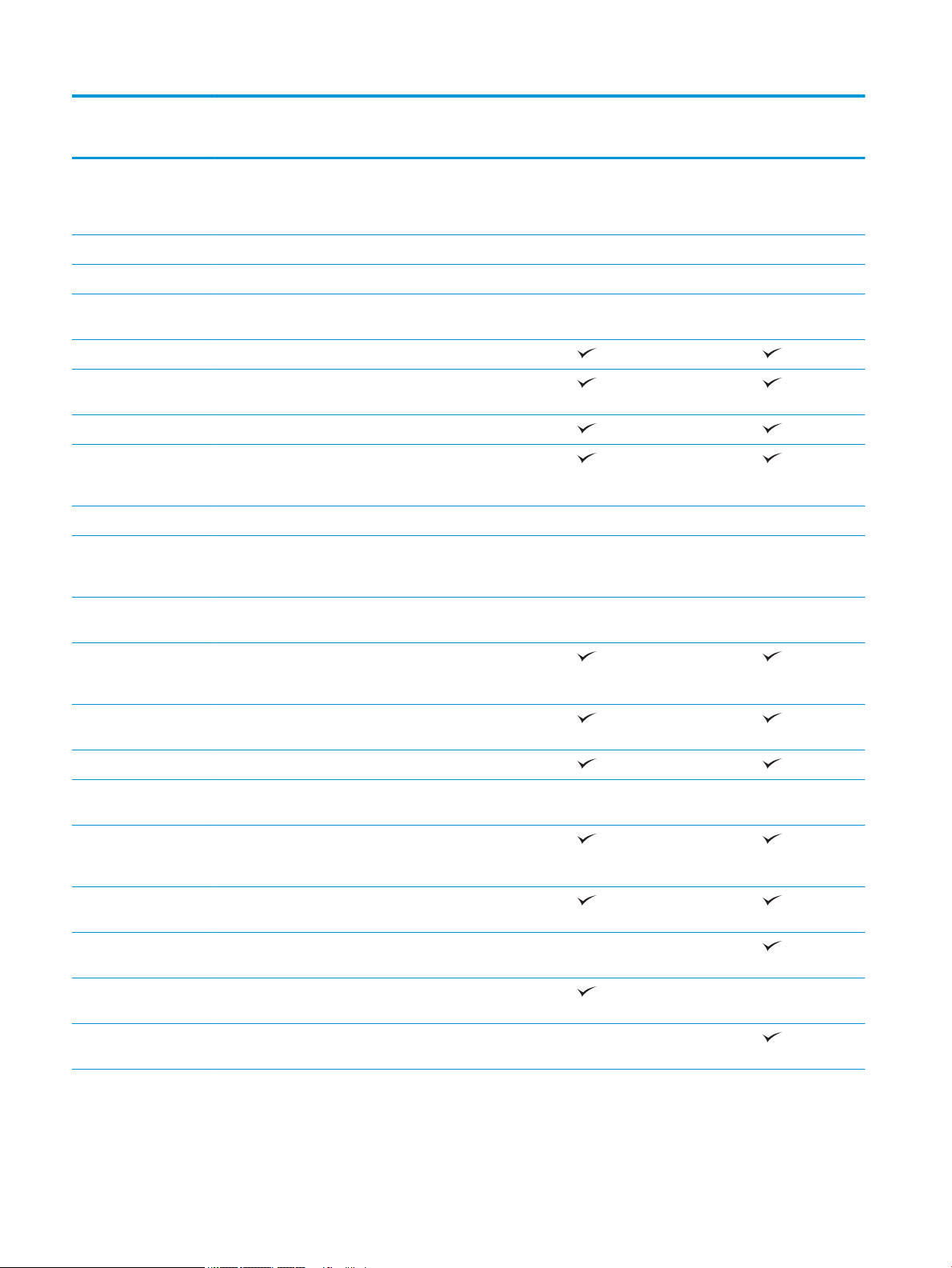
Модель аты
E75160dn
P75250dn
Өнім нөмірі
550 парақтық қағаз науасы
ЕСКЕРТПЕ: Принтер бір опциялық кіріс қосалқы
құралына қолдау көрсетеді.
550 парақтық қағаз науасы және тірек Қосымша Қосымша
3x550 парақтық қағаз науасы Қосымша Қосымша
4 000 парақтық сыйымдылығы жоғары кіріс (HCI)
науасы
Автоматты дуплекстік басып шығару
Байланыс мүмкіндігі IPv4 және IPv6 бар 10/100/1000 Ethernet желі
байланысы
Hi-Speed USB 2.0
Компьютерсіз басып шығаруға және енгізілген
бағдарламалық құралды жаңартуға арналған
оңай қол жететін USB порты
HP ішкі USB порттары Қосымша Қосымша
HP Jetdirect 3000w NFC/Мобильді
құрылғылардан басып шығаруға арналған
сымсыз аксессуар
J7Z06A
Қосымша Қосымша
Қосымша Қосымша
Қосымша Қосымша
Y3Z49A
Сымсыз қосылуға арналған HP Jetdirect 2900nw
басып шығару серверінің аксессуары
Аксессуарларды және үшінші тарап
құрылғыларын қосуға арналған жабдықтарды
біріктіру қалтасы (ЖБҚ)
Жад 1,5 ГБ жад, DIMM жад модулін қосу арқылы 2,5
ГБ дейін кеңейтіледі
HP 8 ГБ eMMC модулі
HP қауіпсіз өнімділігі жоғары қатты диск жетегі
(FIPS)
Қауіпсіздік Принтер арқылы өтетін барлық деректерді
шифрлауға арналған HP сенімді платформалық
модулі
Басқару тақтасының
дисплейі және кірісі
Басып шығару Кәсіби режимде Letter және A4 өлшемді қағазға
Кәсіби режимде Letter және A4 өлшемді қағазға
Жалпы кеңсе режимінде Letter және A4 өлшемді
Тұрақты көрініс, түсті сенсорлық басқару тақтасы
минутына 50 парақ басып шығарады.
минутына 60 парақ басып шығарады.
қағазға минутына 70 парақ басып шығарады.
Қосымша Қосымша
Қосымша
8 1-тарау Принтерге жалпы шолу KKWW
Page 17
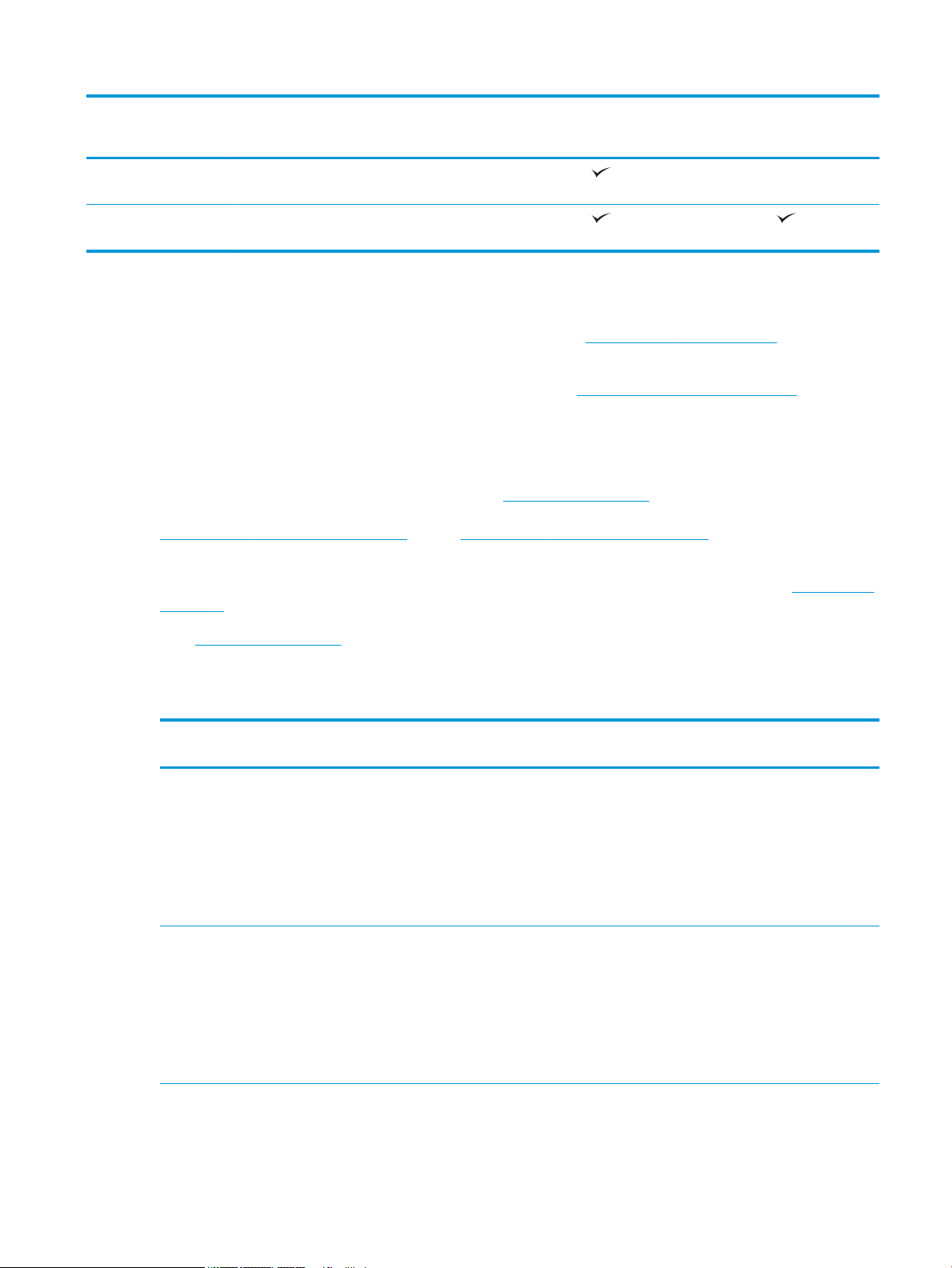
Модель аты
E75160dn
P75250dn
Өнім нөмірі
Жалпы кеңсе режимінде Letter және A4 өлшемді
қағазға минутына 80 парақ басып шығарады.
Оңай қол жететін USB арқылы басып шығару
(компьютер қажет емес)
Қолдау көрсетілетін операциялық жүйелер
Linux: Linux туралы ақпарат және баспа драйверлерін алу үшін www.hp.com/go/linuxprinting торабына
өтіңіз.
UNIX: UNIX® туралы ақпарат пен баспа драйверлерін алу үшін www.hp.com/go/unixmodelscripts торабына
өтіңіз.
Төмендегі ақпарат принтерге қатысты HP PCL 6 баспа драйверлеріне, macOS жүйесіне арналған HP баспа
драйверлеріне және бағдарламалық құрал орнатқышқа қатысты.
Windows: HP басып шығару драйверін орнату үшін 123.hp.com/PageWide торабынан HP Easy Start
драйверін жүктеп алыңыз. Не болмаса, осы принтер үшін принтерге қолдау көрсету веб-сайтына өтіңіз:
www.hp.com/support/pwcolorE75160 немесе www.hp.com/support/pwcolorP75250 HP басып шығару
драйверін орнату үшін драйверді немесе бағдарламалық құрал орнатқышын жүктеп алу үшін.
macOS: Бұл принтер Mac компьютерлерін қолдайды. HP басып шығару драйверін орнату үшін 123.hp.com/
PageWide торабынан HP Easy Start драйверін жүктеп алыңыз.
J7Z06A
Y3Z49A
1. 123.hp.com/PageWide торабына өтіңіз.
2. Принтердің бағдарламалық құралын жүктеп алу үшін қамтамасыз етілген қадамдарды орындаңыз.
Кесте
1-1 Қолдау көрсетілетін операциялық жүйелер мен баспа драйверлері
Операциялық жүйе Орнатылған басып шығару драйвері
(Интернеттегі бағдарламалық құралдан)
Windows® XP SP3, 32 биттік
Windows Vista
®
, 32 биттік
«HP PCL.6» принтерге арналған баспа
драйвері осы операциялық жүйеге
бағдарламалық құралды орнатудың бір
бөлігі ретінде орнатылады.
«HP PCL.6» принтерге арналған баспа
драйвері осы операциялық жүйеге
бағдарламалық құралды орнатудың бір
бөлігі ретінде орнатылады.
Ескертпелер
Microsoft корпорациясы Windows XP
жүйесіне қолдау көрсетуді 2009 жылдың
сәуір айында тоқтатты. HP компаниясы
тоқтатылған XP операциялық жүйесі үшін
ең жақсы қолдауды қамтамасыз етуді
жалғастырады. Басып шығару
драйверінің кейбір мүмкіндіктеріне және
парақ өлшеміне қолдау көрсетілмейді.
P75250 үлгілеріне қолдау көрсетілмейді.
Microsoft корпорациясы Windows Vista
жүйесіне қолдау көрсетуді 2012 жылдың
сәуір айында тоқтатты. HP компаниясы
тоқтатылған Vista операциялық жүйесі
үшін ең жақсы қолдауды қамтамасыз
етуді жалғастырады. Басып шығару
драйверінің кейбір мүмкіндіктеріне және
парақ өлшеміне қолдау көрсетілмейді.
P75250 үлгілеріне қолдау көрсетілмейді.
KKWW Принтердің техникалық сипаттары 9
Page 18
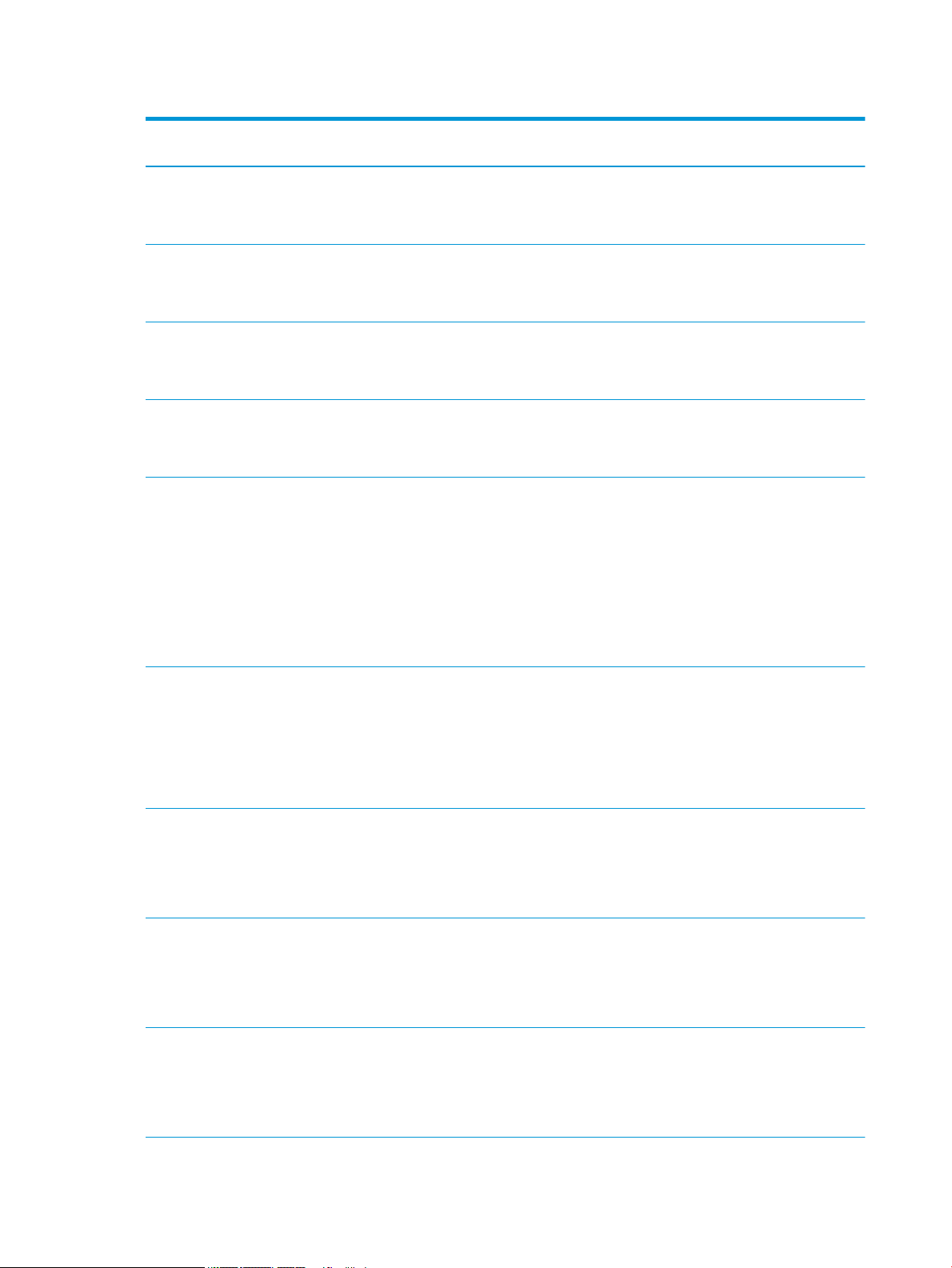
Кесте 1-1 Қолдау көрсетілетін операциялық жүйелер мен баспа драйверлері (жалғасы)
Операциялық жүйе Орнатылған басып шығару драйвері
(Интернеттегі бағдарламалық құралдан)
Windows 7, 32 биттік және 64 биттік «HP PCL 6» принтерге арналған баспа
драйвері осы операциялық жүйеге
бағдарламалық құралды орнатудың бір
бөлігі ретінде орнатылады.
Windows 8, 32 биттік және 64 биттік «HP PCL 6» принтерге арналған баспа
драйвері осы операциялық жүйеге
бағдарламалық құралды орнатудың бір
бөлігі ретінде орнатылады.
Windows 8.1, 32 биттік және 64 биттік «HP PCL-6» V4 принтерге қатысты баспа
драйвері осы операциялық жүйеге толық
бағдарламалық құралды орнатудың бір
бөлігі ретінде орнатылады.
Windows 10, 32 биттік және 64 биттік «HP PCL-6» V4 принтерге қатысты баспа
драйвері осы операциялық жүйеге толық
бағдарламалық құралды орнатудың бір
бөлігі ретінде орнатылады.
Windows Server 2008 SP2, 32 биттік «HP PCL.6» принтерге арналған басып
шығару драйверін принтерді қолдау вебторабынан жүктеп алуға болады.
Драйверді жүктеп алып, орнату үшін
Microsoft Add Printer құралын
пайдаланыңыз.
Ескертпелер
Windows 8 RT нұсқасына Microsoft IN OS 4
нұсқасының 32 биттік драйвері арқылы
қолдау көрсетіледі.
Windows 8.1 RT нұсқасына Microsoft IN OS
4 нұсқасының 32 биттік драйвері арқылы
қолдау көрсетіледі.
Microsoft корпорациясы 2015 жылдың
қаңтар айында Windows Server 2008
операциялық жүйесіне негізгі қолдау
көрсетуді тоқтатты. HP компаниясы
тоқтатылған Server 2008 операциялық
жүйесі үшін ең жақсы қолдауды
қамтамасыз етуді жалғастырады. Басып
шығару драйверінің кейбір
мүмкіндіктеріне және парақ өлшеміне
қолдау көрсетілмейді. P75250 үлгілеріне
қолдау көрсетілмейді.
Windows Server 2008 SP2, 64 биттік «HP PCL 6» принтерге арналған басып
шығару драйверін принтерді қолдау вебторабынан жүктеп алуға болады.
Драйверді жүктеп алып, орнату үшін
Microsoft Add Printer құралын
пайдаланыңыз.
Windows Server 2008 R2, SP 1, 64 биттік Принтерге арналған «HP PCL 6» баспа
драйверін принтерді қолдау вебторабынан жүктеп алуға болады.
Драйверді жүктеп алып, оны орнату үшін
Microsoft Add Printer құралын
пайдаланыңыз.
Windows Server 2012, 64 биттік PCL 6 принтерге арналған басып шығару
драйверін принтерді қолдау вебторабынан жүктеп алуға болады.
Драйверді жүктеп алып, оны орнату үшін
Microsoft Add Printer құралын
пайдаланыңыз.
Windows Server 2012 R2, 64 биттік PCL 6 принтерге арналған басып шығару
драйверін принтерді қолдау вебторабынан жүктеп алуға болады.
Драйверді жүктеп алып, оны орнату үшін
Microsoft Add Printer құралын
пайдаланыңыз.
Microsoft корпорациясы 2015 жылдың
қаңтар айында Windows Server 2008
операциялық жүйесіне негізгі қолдау
көрсетуді тоқтатты. HP компаниясы
тоқтатылған Server 2008 операциялық
жүйесі үшін ең жақсы қолдауды
қамтамасыз етуді жалғастырады. P75250
үлгілеріне қолдау көрсетілмейді.
10 1-тарау Принтерге жалпы шолу KKWW
Page 19
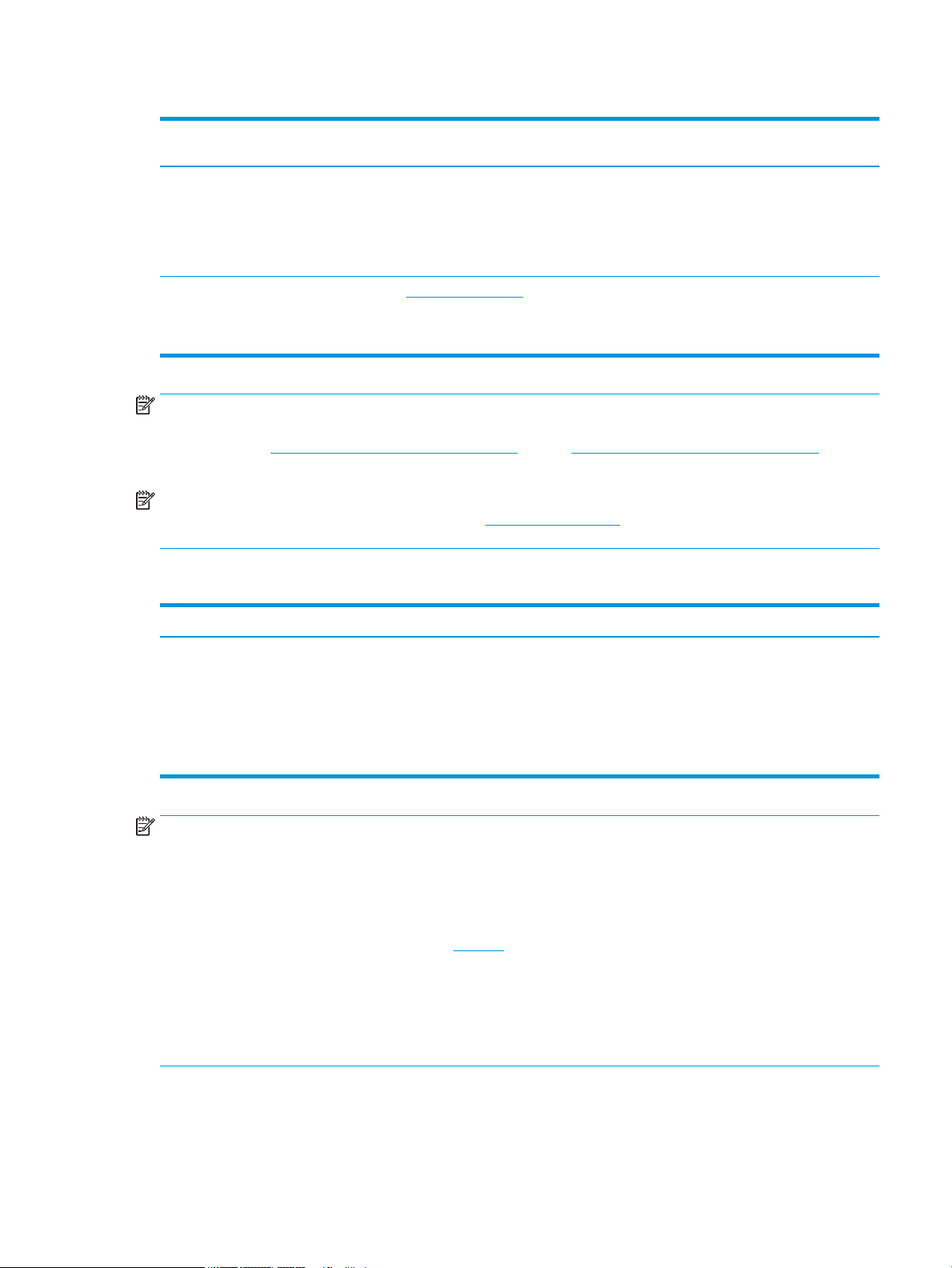
Кесте 1-1 Қолдау көрсетілетін операциялық жүйелер мен баспа драйверлері (жалғасы)
Операциялық жүйе Орнатылған басып шығару драйвері
(Интернеттегі бағдарламалық құралдан)
Windows Server 2016, 64 биттік PCL 6 принтерге арналған басып шығару
драйверін принтерді қолдау вебторабынан жүктеп алуға болады.
Драйверді жүктеп алып, оны орнату үшін
Microsoft Add Printer құралын
пайдаланыңыз.
macOS 10.11 El Capitan, macOS 10.12
Sierra, macOS 10.13 High Sierra
123.hp.com/PageWide торабынан HP Easy
Start драйверін жүктеп алып, оны басып
шығару драйверін орнату үшін
қолданыңыз.
Ескертпелер
ЕСКЕРТПЕ: Қолдау көрсетілетін операциялық жүйелер өзгеруі мүмкін. Принтер үшін қолдау көрсетілетін
операциялық жүйелердің ағымдағы тізімін көру үшін HP компаниясының барлығы қосылған анықтамасын
алу мақсатында www.hp.com/support/pwcolorE75160 немесе www.hp.com/support/pwcolorP75250
торабына өтіңіз.
ЕСКЕРТПЕ: клиенттік және серверлік операциялық жүйелер туралы және осы принтердің HP UPD
драйвер қолдауы туралы мәліметтерді алу үшін www.hp.com/go/upd веб-сайтына өтіңіз. Additional
information (Қосымша ақпарат) тармағының астында сілтемелерді басыңыз.
Кесте 1-2 Жүйеге қойылатын ең аз талаптар
Windows macOS
● Интернет қосылысы
● Тағайындалған USB 1.1 немесе 2.0 қосылымы немесе желі
қосылымы
● 2 ГБ қатты диск бос орны
● 1 ГБ RAM (32 биттік) немесе 2 ГБ RAM (64 биттік)
● Интернет қосылысы
● Тағайындалған USB 1.1 немесе 2.0 қосылымы немесе желі
қосылымы
● 1,5 ГБ қатты диск бос орны
ЕСКЕРТПЕ: Windows жүйесінің бағдарламалық құрал орнатқышы HP Smart Device Agent Base қызметін
орнатады. Файл өлшемі 100 кб-тан төмен. Оның функциясы тұрақты түрде USB арқылы жалғанған
принтерлерді тексеру болып табылады. Мәлімет жинақталмаған. USB принтері табылса, ол JetAdvantage
басқару коннекторының (JAMc) үлгісін желіге орналастыруға әрекет жасайды. Егер JAMc табылса, HP Smart
Device Agent Base қызметі JAMc коннекторынан толық смарт құрылғы агентіне қауіпсіз жаңартылып, JAMc
коннекторы басып шығарылған парақтардың Басқарылатын баспа қызметтері (MPS) есептік жазбасына
жазылуына жағдай жасайды. Принтер үшін hp.com веб-сайтынан жүктелген және Add Printer шебері
арқылы орнатылған тек драйверлік веб-пакеттері бұл қызметті орнатпайды.
Қызметтің орнатымын жою үшін басқару панелін ашып, Программы (Бағдарламалар) немесе Программы и
функции
(Бағдарламалар және мүмкіндіктер) опциясын таңдаңыз, одан кейін қызметті жою үшін
Добавить/удалить программы (Бағдарламаларды қосу/жою) немесе Удалить программу (Бағдарламаны
жою) опциясын басыңыз. Файл атауы – HPSmartDeviceAgentBase.
KKWW Принтердің техникалық сипаттары 11
Page 20
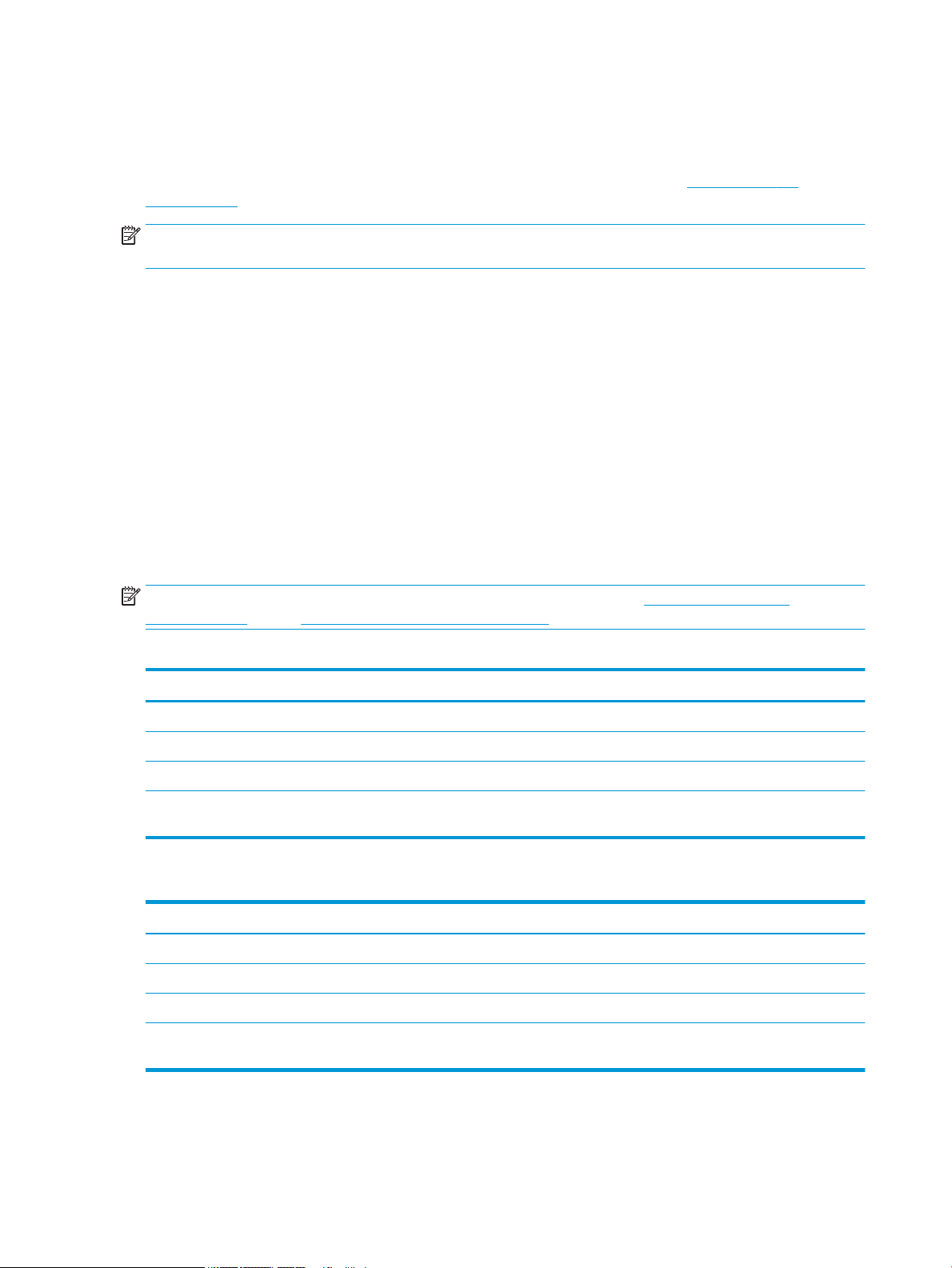
Мобильді басып шығару шешімдері
HP компаниясы ноутбуктан, планшеттен, смартфоннан немесе басқа мобильді құрылғыдан HP принтері
арқылы оңай басып шығаруға мүмкіндік беретін мобильді және электрондық басып шығару (ePrint)
шешімдерін ұсынады. Толық тізімді көру және ең жақсы таңдауды анықтау үшін www.hp.com/go/
MobilePrinting сайтына өтіңіз.
ЕСКЕРТПЕ: Барлық ұялы басып шығару және ePrint мүмкіндіктеріне қолдау көрсетілуі үшін принтер
микробағдарламасын жаңартыңыз.
● Электрондық пошта арқылы HP ePrint (HP веб-қызметтерінің қосылуын және принтердің
HP Connected арқылы тіркелуін қажет етеді)
● HP ePrint қолданбасы (Android және iOS жүйесіне қолжетімді)
● HP ePrint бағдарламалық құралы
● Google Cloud Print
● AirPrint
● Android басып шығару
● Windows 10 басып шығару
Принтер өлшемдері
ЕСКЕРТПЕ: Бұл мәндердің өзгеруі мүмкін. Ағымдағы ақпаратты алу үшін, www.hp.com/support/
pwcolorE75160 немесе www.hp.com/support/pwcolorP75250 бөліміне өтіңіз.
Кесте 1-3 Принтердің негізгі модельдің өлшемдері
Принтер толығымен жабық Принтер толығымен ашық
Биіктігі 462 мм 534 мм
Қалыңдығы 595 мм 1,027 мм
Ені 600 мм 1530 мм
Салмағы
(картриджімен)
Кесте 1-4 1x550 парақтық қағаз бергіштің өлшемдері
Принтер толығымен жабық Принтер толығымен ашық
Биіктігі 117 мм 117 мм
Қалыңдығы 520 мм 685 мм
Ені 600 мм 600 мм
Салмағы
(картриджімен)
45,6 кг
9,5 кг
12 1-тарау Принтерге жалпы шолу KKWW
Page 21
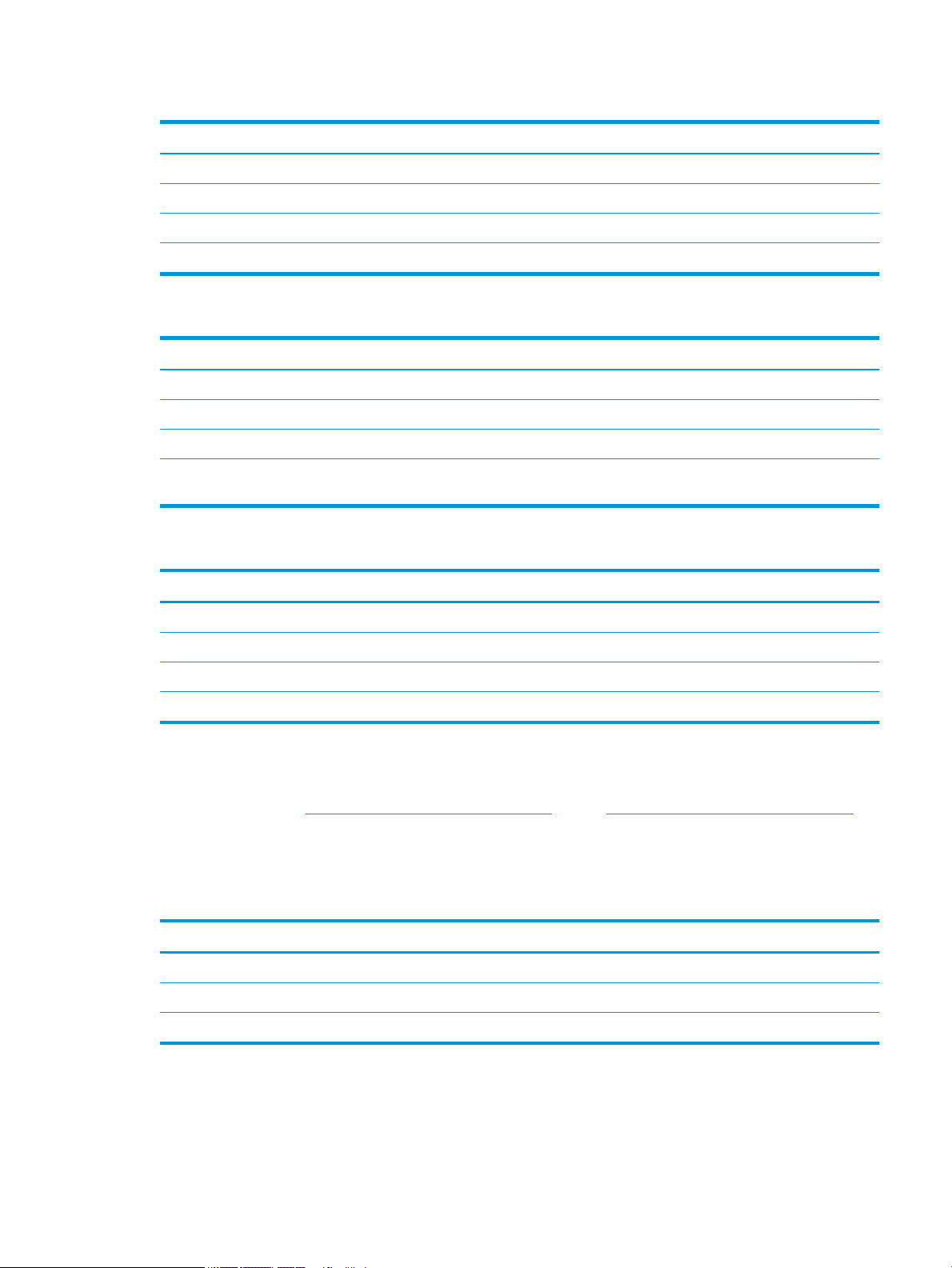
Кесте 1-5 1 x 550 парақтық тірегі бар қағаз бергіштің өлшемдері
Аксессуар толығымен жабық Аксессуар толығымен ашық
Биіктігі 436 мм 436 мм
Қалыңдығы 520 мм 685 мм
Ені 600 мм 600 мм
Салмағы 28,6 кг
Кесте 1-6 3 x 550 парақтық тірегі бар қағаз бергіштің өлшемдері
Принтер толығымен жабық Принтер толығымен ашық
Биіктігі 436 мм 436 мм
Қалыңдығы 520 мм 685 мм
Ені 600 мм 600 мм
Салмағы
(картриджімен)
34 кг
Кесте 1-7 Тірегі бар 4 000 парақтық HCI құрылғысының өлшемдері
Аксессуар толығымен жабық Аксессуар толығымен ашық
Биіктігі 436 мм 436 мм
Қалыңдығы 520 мм 685 мм
Ені 600 мм 600 мм
Салмағы 41,3 кг
Энергияны тұтыну, электрлік сипаттамалары және дыбыс бөлуі
Ағымдағы ақпаратты www.hp.com/support/pwcolorE75160 немесе www.hp.com/support/pwcolorP75250
сайтынан қараңыз.
Жұмыс ортасының ауқымы
Кесте
1-8 Жұмыс ортасының ауқымы
Орта Ұсынылады Рұқсатты
Температура 17-25 °C 15 °C - 30 °C
Салыстырмалы ылғалдылық 10-70% салыстырмалы ылғалдылық (СЫ) 10-80% СЫ
Биіктік Қолданылмайды 0-3 048 м
KKWW Принтердің техникалық сипаттары 13
Page 22
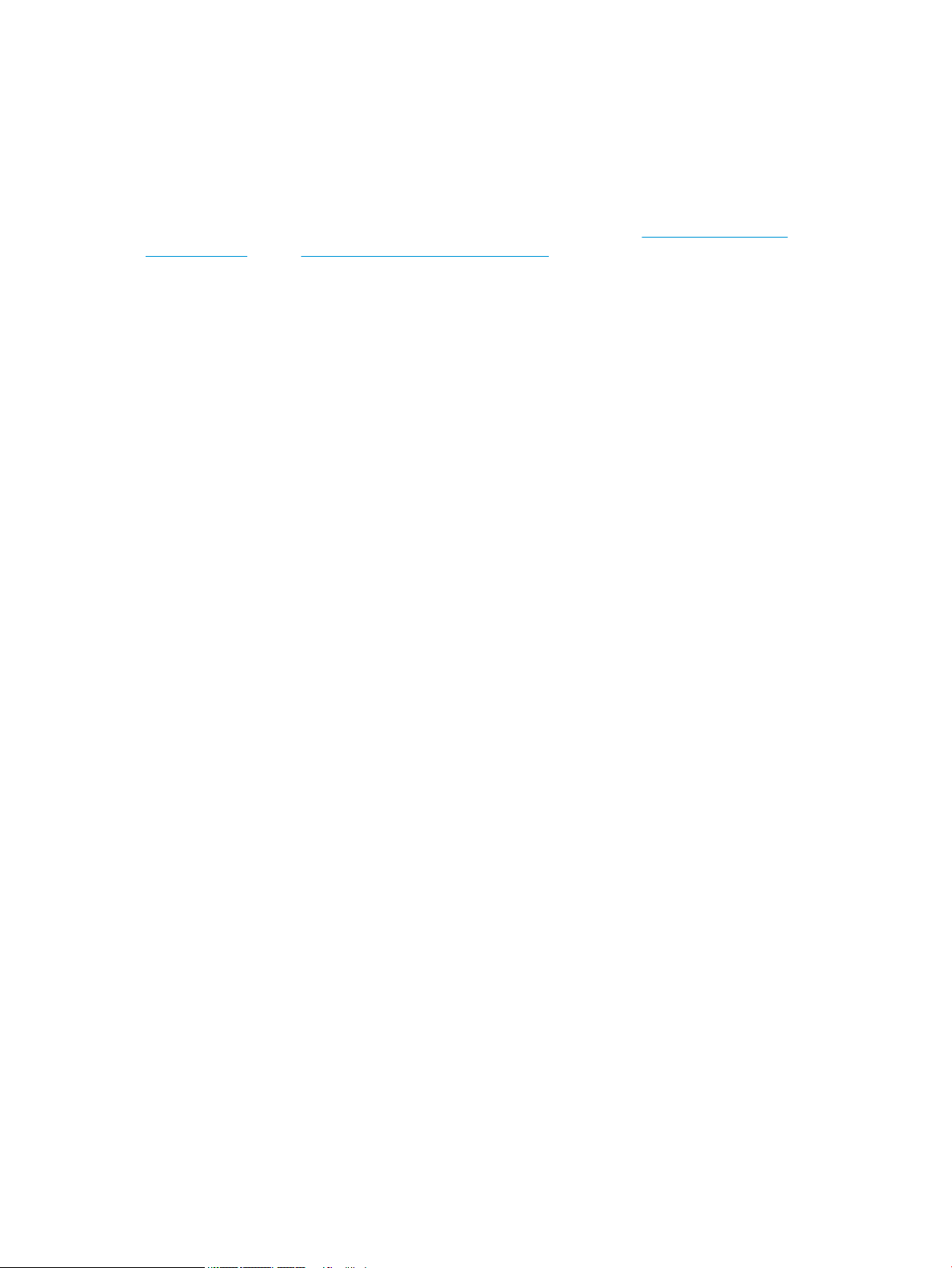
Принтердің аппараттық құрал параметрлерін және бағдарламалық құралдарды орнату
Негізгі параметрлерді орнату нұсқауларын принтермен бірге келген Аппараттық құралды орнату
нұсқаулығынан қараңыз. Қосымша нұсқаулар алу үшін, Интернеттегі HP қолдау торабына өтіңіз.
Принтер бойынша HP компаниясының жан-жақты анықтамасын алу үшін www.hp.com/support/
pwcolorE75160 немесе www.hp.com/support/pwcolorP75250 мекенжайына өтіңіз. Мына қолдауды іздеңіз:
● Орнату және параметрлерді реттеу
● Үйрену және пайдалану
● Проблемаларды шешу
● Бағдарламалық құрал мен микробағдарлама жаңартуларын жүктеп алу
● Қолдау форумдарына қосылу
● Кепілдік және құқықтық ақпарат табу
14 1-тарау Принтерге жалпы шолу KKWW
Page 23
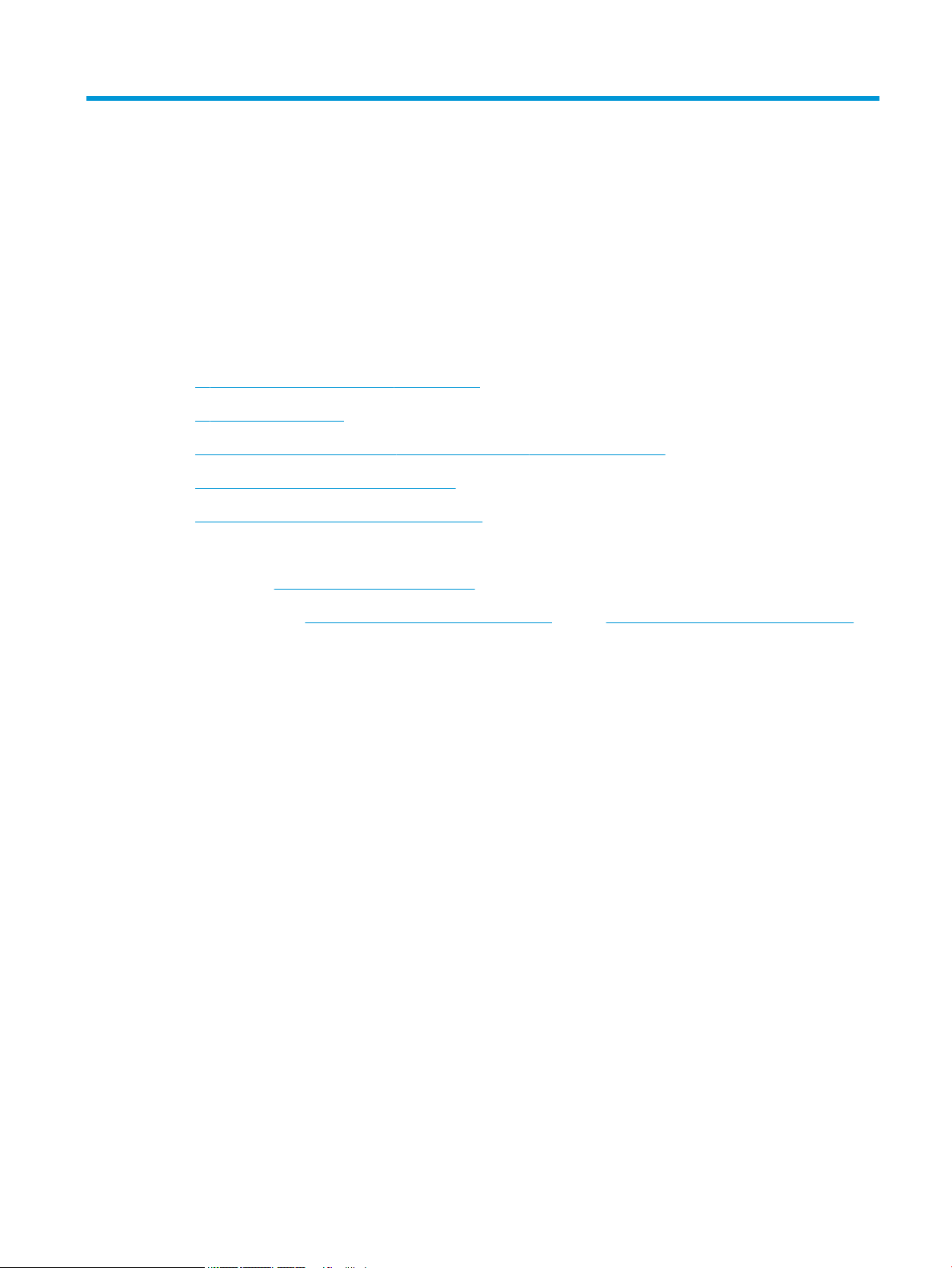
2 Қағаз науалары
Қосымша ақпарат алу үшін:
●
1-науаға (көп мақсатты науа) қағаз жүктеу
●
2-науаға қағаз жүктеу
●
Сыйымдылығы жоғары 4 000 парақтық кіріс (HCI) науасына қағаз салу
●
Конверттерді салу және басып шығару
●
Жапсырмаларды салу және басып шығару
Келесі ақпарат жариялау уақытында дұрыс болады.
Видео көру үшін www.hp.com/videos/PageWide бөлімін қараңыз.
Ағымдағы ақпаратты www.hp.com/support/pwcolorE75160 немесе www.hp.com/support/pwcolorP75250
бөлімінен қараңыз.
Принтер бойынша HP компаниясының жан-жақты анықтамасы мынадай ақпаратты қамтиды:
● Орнату және параметрлерді реттеу
● Үйрену және пайдалану
● Проблемаларды шешу
● Бағдарламалық құрал мен микробағдарлама жаңартуларын жүктеп алу
● Қолдау форумдарына қосылу
● Кепілдік және құқықтық ақпарат табу
KKWW Қосымша ақпарат алу үшін: 15
Page 24
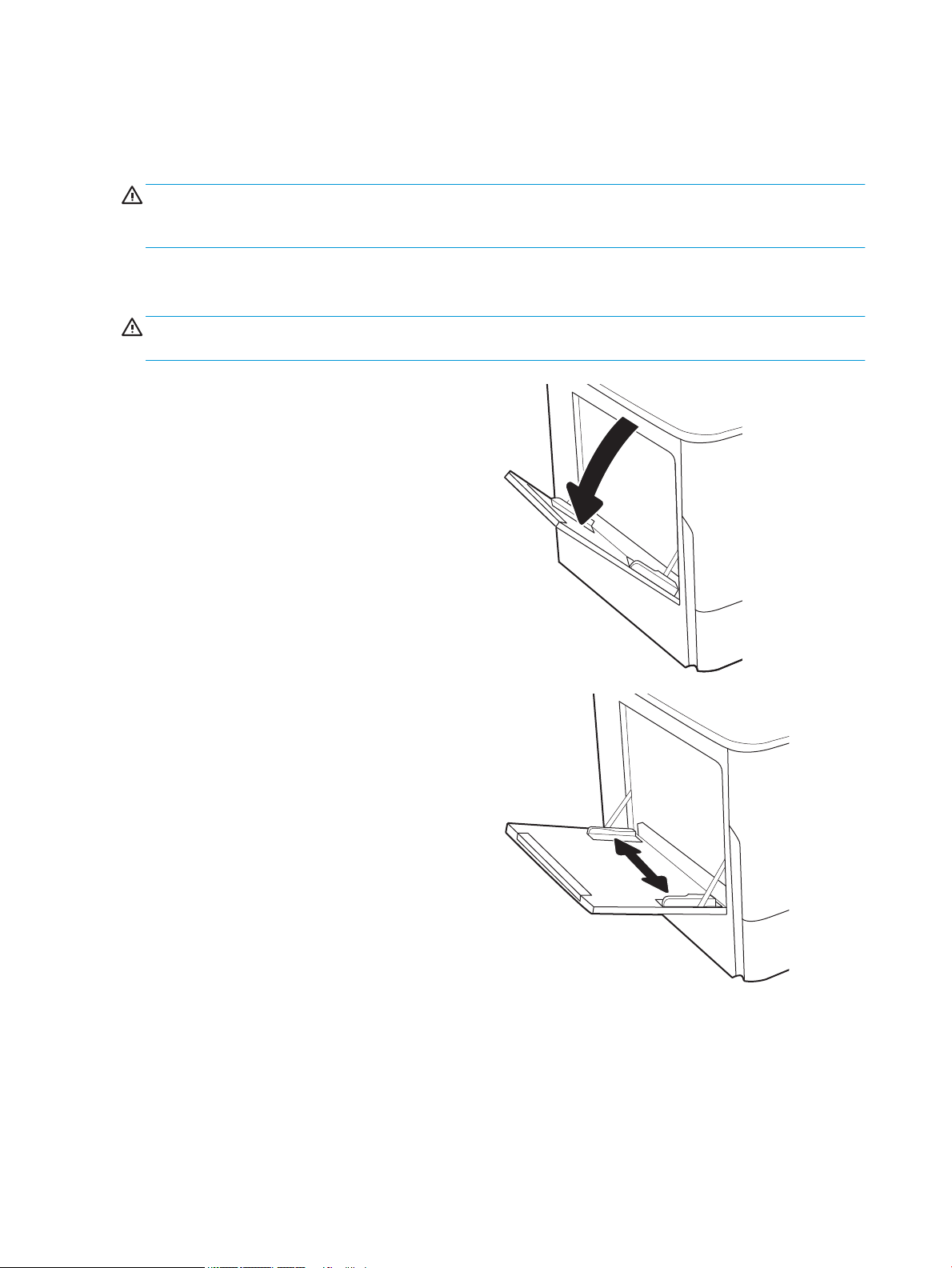
1-науаға (көп мақсатты науа) қағаз жүктеу
Кіріспе
ЕСКЕРТУ: Бір уақытта бір қағаз науасын ғана ұзартыңыз. Қағаз науасын қадам ретінде пайдаланбаңыз.
Жабу кезінде қағаз науаларын қолмен ұстамаңыз. Принтерді жылжытқанда барлық науалар жабық болуы
қажет.
Төмендегі ақпарат қағазды 1-науаға салу жолын сипаттайды. Науаға 75 г/м2 қағаздың 100 парағына
немесе 14 конвертке дейін сыяды.
ЕСКЕРТУ: Кептелуге жол бермеу үшін басып шығару кезінде ешқашан 1-науаға қағаз қоспаңыз немесе
алмаңыз.
1. 1-науаны ашыңыз.
ЕСКЕРТПЕ: Legal өлшемі секілді ұзынырақ
қағазға басып шығару үшін 1-науаның қосымша
тартпасын тартып шығарыңыз.
2. Қағаз енін бағыттауышты пайдаланылатын
қағаздың өлшеміне қарай дұрыстаңыз.
16 2-тарау Қағаз науалары KKWW
Page 25
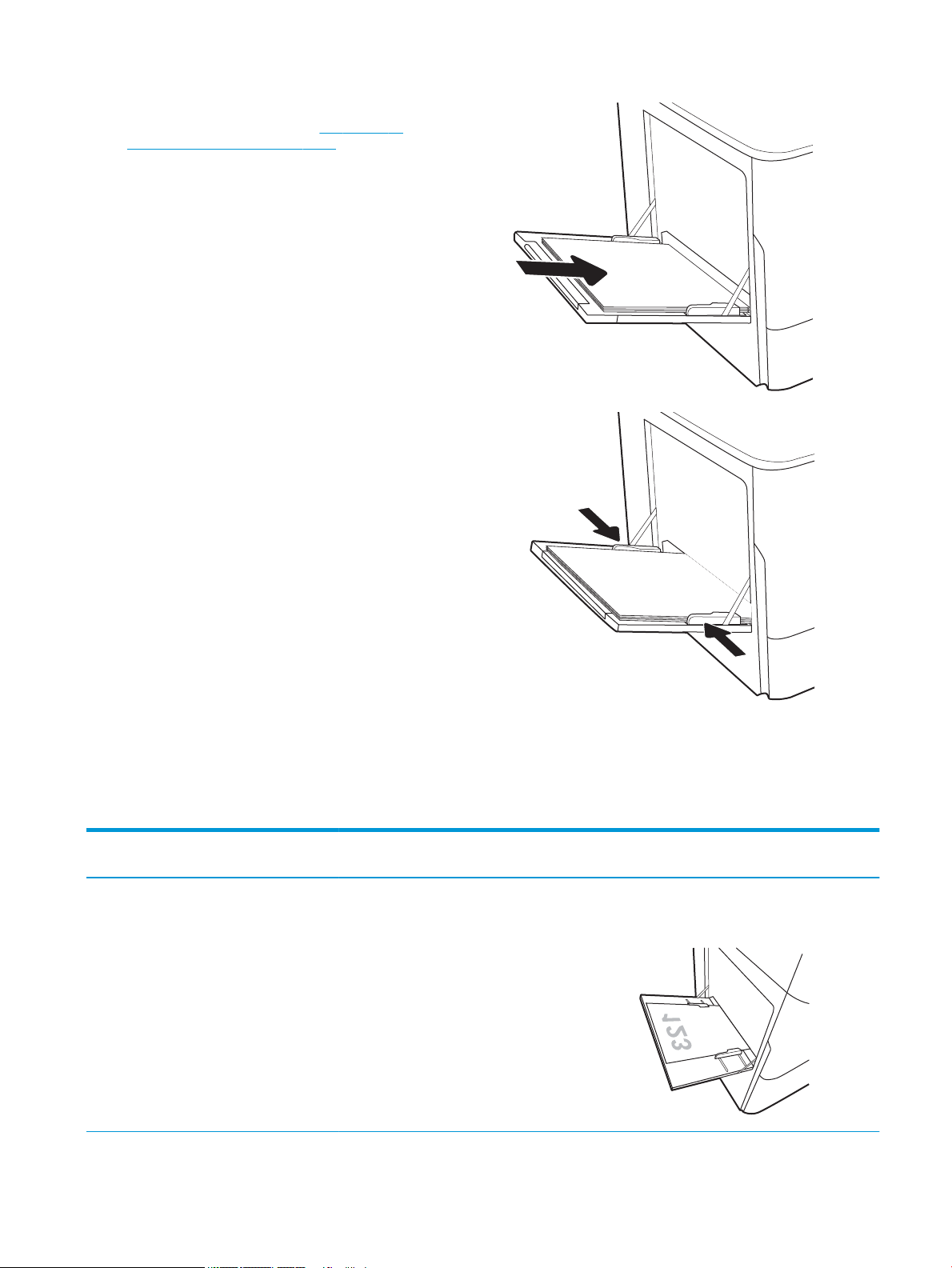
3. Қағазды науаға салыңыз. Қағазды бағыттау
жолдары туралы ақпаратты 2-1-Кесте 1-
науаның қағаз бағыты (17-бет) бөлімінен
қараңыз.
4. Қағаз бумасына майыстырмай, тиіп тұруы үшін
ен бағыттағыштарын реттеп алыңыз.
1-науаның қағаз бағдары
Кесте
2-1 1-науаның қағаз бағыты
Қағаз түрі Кескін бағдары Екі жағына басып
шығару режимі
Қағаз өлшемі Қағаз салу тәсілі
Бланк немесе алдын
ала басылған
Кітаптық 1 жағын басып
шығару
12 x 18, 11 x 17, RA3, A3, 8K
(273 x 394 мм), 8K (270 x
390 мм), 8K (260 x 368 мм),
B4 (JIS), Legal, Ocio (8,5 x
13), Ocio (216 x 340 мм),
C4, SRA4, RA4, Arch A, A4,
Letter, 16K (197 x 273 мм)
16K (195 x 270 мм),
Executive, A5, 16K (184 x
260 мм), B5 (JIS), Arch A,
Statement, 5 x 8, Double
Japan Postcard (148 x
200 мм), B6 (JIS), 5 x 7, 4 x 6,
10 x 15 см, A6, Japanese
Postcard (100 x 148 мм)
Төмен қаратып
Төменгі жиегі принтерге қарайды
KKWW 1-науаға (көп мақсатты науа) қағаз жүктеу 17
Page 26
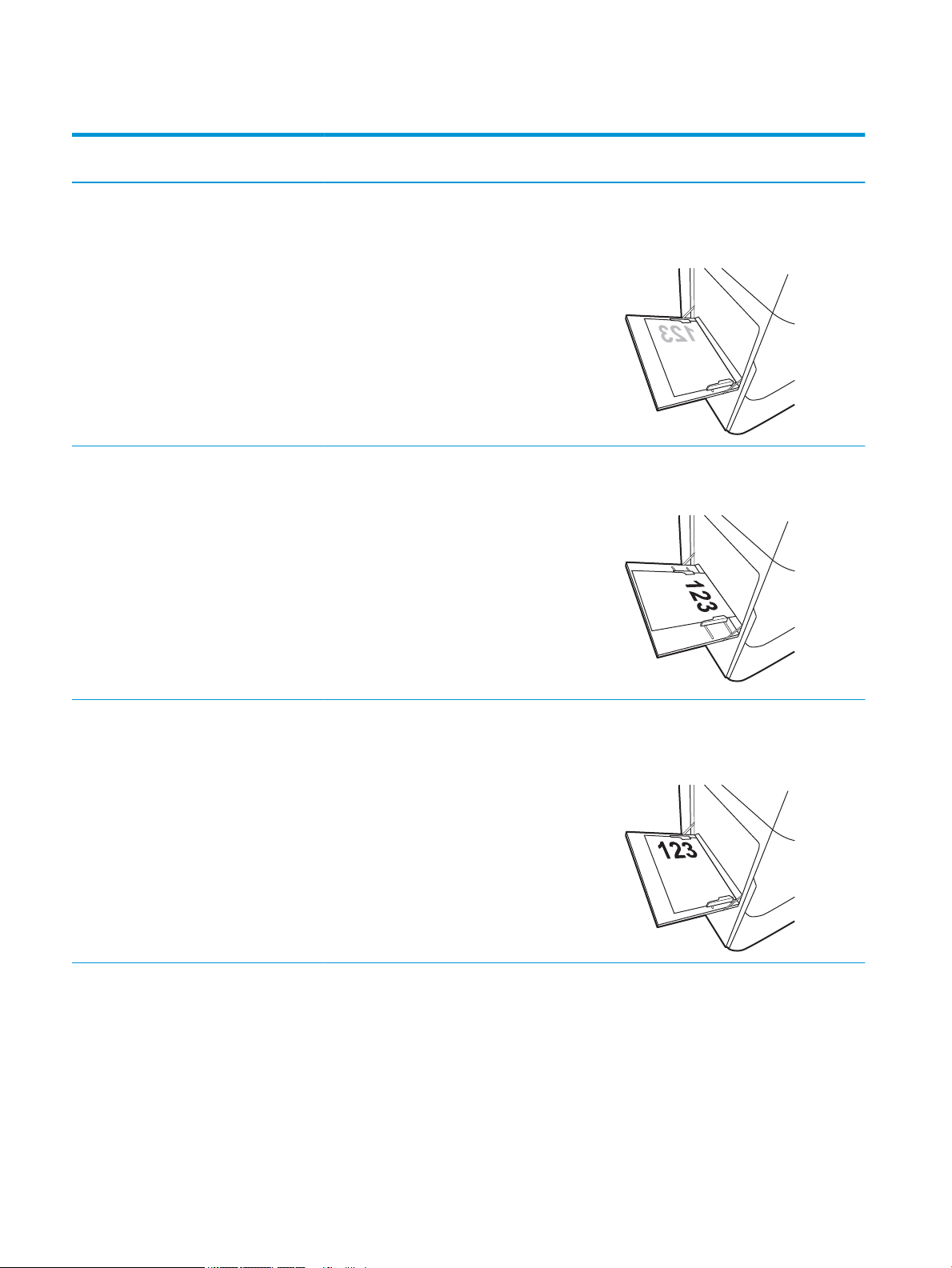
Кесте 2-1 1-науаның қағаз бағыты (жалғасы)
Қағаз түрі Кескін бағдары Екі жағына басып
шығару режимі
A4, Letter, 16K (197 x
2 жақты басып
шығару немесе
балама фирмалық
бланк режимі
қосылған
Қағаз өлшемі Қағаз салу тәсілі
273 мм) 16K (195 x 270 мм),
Executive, A5, 16K (184 x
260 мм), B5 (JIS), Arch A,
Statement, 5 x 8, Double
Japan Postcard (148 x
200 мм), 16K (195 x 270 мм),
16K (197 x 273 мм), B6 (JIS),
5x7, A6, Japanese Postcard
(100 x 148 мм)
12 x 18, 11 x 17, RA3, A3, 8K
(273 x 394 мм), 8K (270 x
390 мм), 8K (260 x 368 мм),
B4 (JIS), Legal, Ocio (8,5 x
13), Ocio (216 x 340 мм),
C4, SRA4, RA4, Arch A, A4,
Letter, 16K (197 x 273 мм)
16K (195 x 270 мм),
Executive, A5, 16K (184 x
260 мм), B5 (JIS), Arch A,
Statement, 5 x 8, Double
Japan Postcard (148 x
200 мм), B6 (JIS), 5 x 7, 4 x 6,
10 x 15 см, A6, Japanese
Postcard (100 x 148 мм)
Төмен қаратып
Принтерге алдын ала басып шығарылған
суреттің сол жағы қарайды
Жоғары қаратып
Жоғарғы жиегін принтерге бірінші кіргізіп
A4, Letter, 16K (197 x
273 мм) 16K (195 x 270 мм),
Executive, A5, 16K (184 x
260 мм), B5 (JIS), Arch A,
Statement, 5 x 8, Double
Japan Postcard (148 x
200 мм), 16K (195 x 270 мм),
16K (197 x 273 мм), B6 (JIS),
5x7, A6, Japanese Postcard
(100 x 148 мм)
Жоғары қаратып
Принтерге алдын ала басып шығарылған
суреттің оң жағы қарайды
18 2-тарау Қағаз науалары KKWW
Page 27
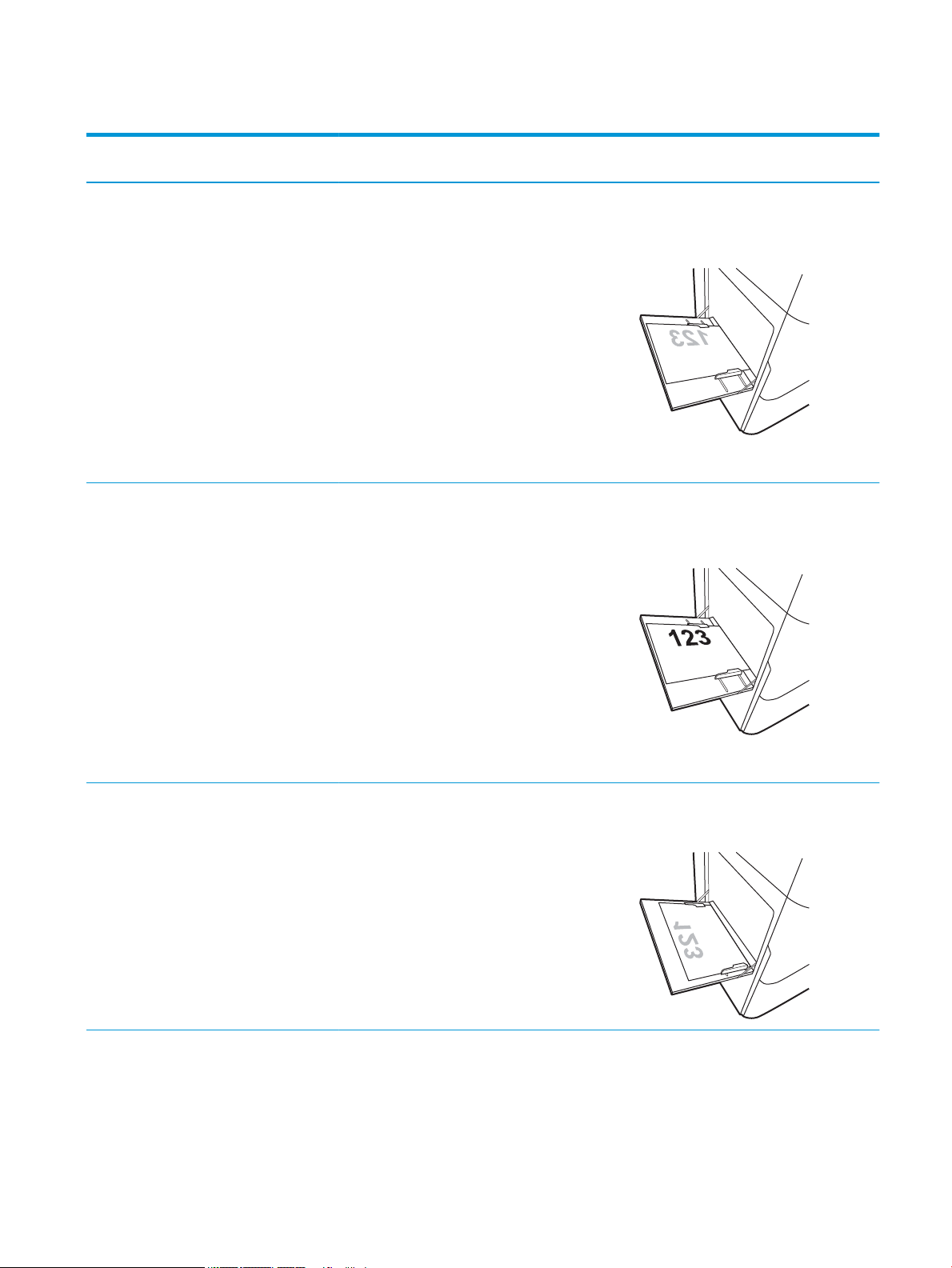
Кесте 2-1 1-науаның қағаз бағыты (жалғасы)
Қағаз түрі Кескін бағдары Екі жағына басып
шығару режимі
Альбомдық 1 жағын басып
шығару
2 жақты басып
шығару немесе
балама фирмалық
бланк режимі
қосылған
Қағаз өлшемі Қағаз салу тәсілі
12 x 18, 11 x 17, RA3, A3, 8K
(273 x 394 мм), 8K (270 x
390 мм), 8K (260 x 368 мм),
B4 (JIS), Legal, Ocio (8,5 x
13), Ocio (216 x 340 мм),
C4, SRA4, RA4, Arch A, A4,
Letter, 16K (197 x 273 мм),
16K (195 x 270 мм),
Executive, A5, 16K (184 x
260 мм), B5 (JIS), Statement,
5 x 8, Double Japan Postcard
(148 x 200 мм), B6 (JIS), 5 x 7
4 x 6, 10 x 15 см, A6,
Japanese Postcard (ол 5
дюймнен тарырақ,
сондықтан қысқа жағымен
берілуі керек)
12 x 18, 11 x 17, RA3, A3, 8K
(273 x 394 мм), 8K (270 x
390 мм), 8K (260 x 368 мм),
B4 (JIS), Legal, Ocio (8,5 x
13), Ocio (216 x 340 мм),
C4, SRA4, RA4, Arch A, A4,
Letter, 16K (197 x 273 мм),
16K (195 x 270 мм),
Executive, A5, 16K (184 x
260 мм), B5 (JIS), Statement,
5 x 8, Double Japan Postcard
(148 x 200 мм), B6 (JIS), 5 x 7
Төмен қаратып
Принтерге алдын ала басып шығарылған
суреттің сол жағы қарайды
Жоғары қаратып
Принтерге алдын ала басып шығарылған
суреттің оң жағы қарайды
1 жағын басып
шығару
4 x 6, 10 x 15 см, A6,
Japanese Postcard (ол 5
дюймнен тарырақ,
сондықтан қысқа жағымен
берілуі керек)
A4, Letter, 16K (197 x 273
мм) 16K (195 x 270 мм),
Executive, A5, 16K (184 x
260 мм), B5 (JIS), Arch A,
Statement, 5 x 8, Double
Japan Postcard, 5 x 7, B6
(JIS), A6
Төмен қаратып
Төменгі жиегі принтерге қарайды
KKWW 1-науаға (көп мақсатты науа) қағаз жүктеу 19
Page 28
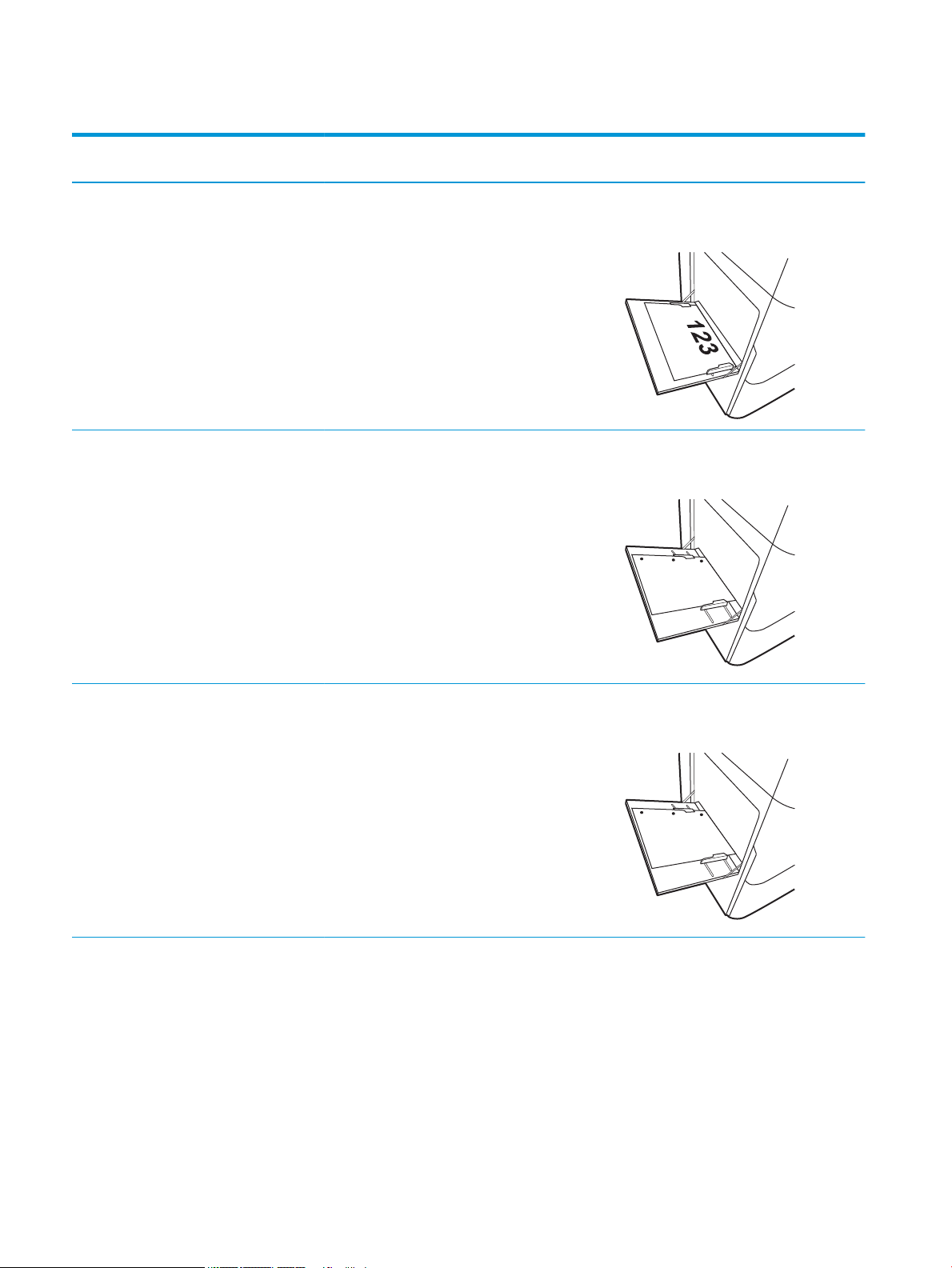
Кесте 2-1 1-науаның қағаз бағыты (жалғасы)
Қағаз түрі Кескін бағдары Екі жағына басып
шығару режимі
2 жақты басып
шығару немесе
балама фирмалық
бланк режимі
қосылған
Алдын ала тесілген Кітаптық 1 жағын басып
шығару
Қағаз өлшемі Қағаз салу тәсілі
A4, Letter, 16K (197 x 273
мм) 16K (195 x 270 мм),
Executive, A5, 16K (184 x
260 мм), B5 (JIS), Arch A,
Statement, 5 x 8, Double
Japan Postcard, 5 x 7, B6
(JIS), A6
12 x 18, 11 x 17, RA3, A3, 8K
(273 x 394 мм), 8K (270 x
390 мм), 8K (260 x 368 мм),
B4 (JIS), Legal, Ocio (8,5 x
13), Ocio (216 x 340 мм),
C4, SRA4, RA4, Arch A, A4,
Letter, 16K (197 x 273 мм)
16K (195 x 270 мм),
Executive, A5, 16K (184 x
260 мм), B5 (JIS), Arch A,
Statement, A6, 5 x 8, Double
Japan Postcard (148 x
200 мм), B6 (JIS), 5 x 7, 4 x 6,
10 x 15 см, Japanese
Postcard
Жоғары қаратып
Жоғарғы жиегін принтерге бірінші кіргізіп
Төмен қаратып
Тесіктерін принтердің артына қарай
2 жақты басып
шығару немесе
балама фирмалық
бланк режимі
қосылған
12 x 18, 11 x 17, RA3, A3, 8K
(273 x 394 мм), 8K (270 x
390 мм), 8K (260 x 368 мм),
B4 (JIS), Legal, Ocio (8,5 x
13), Ocio (216 x 340 мм),
C4, SRA4, RA4, Arch A, A4,
Letter, 16K (197 x 273 мм)
16K (195 x 270 мм),
Executive, A5, 16K (184 x
260 мм), B5 (JIS), Arch A,
Statement, A6, 5 x 8, Double
Japan Postcard (148 x
200 мм), B6 (JIS), 5 x 7, 4 x 6,
10 x 15 см, Japanese
Postcard
Жоғары қаратып
Тесіктерін принтердің артына қарай
20 2-тарау Қағаз науалары KKWW
Page 29
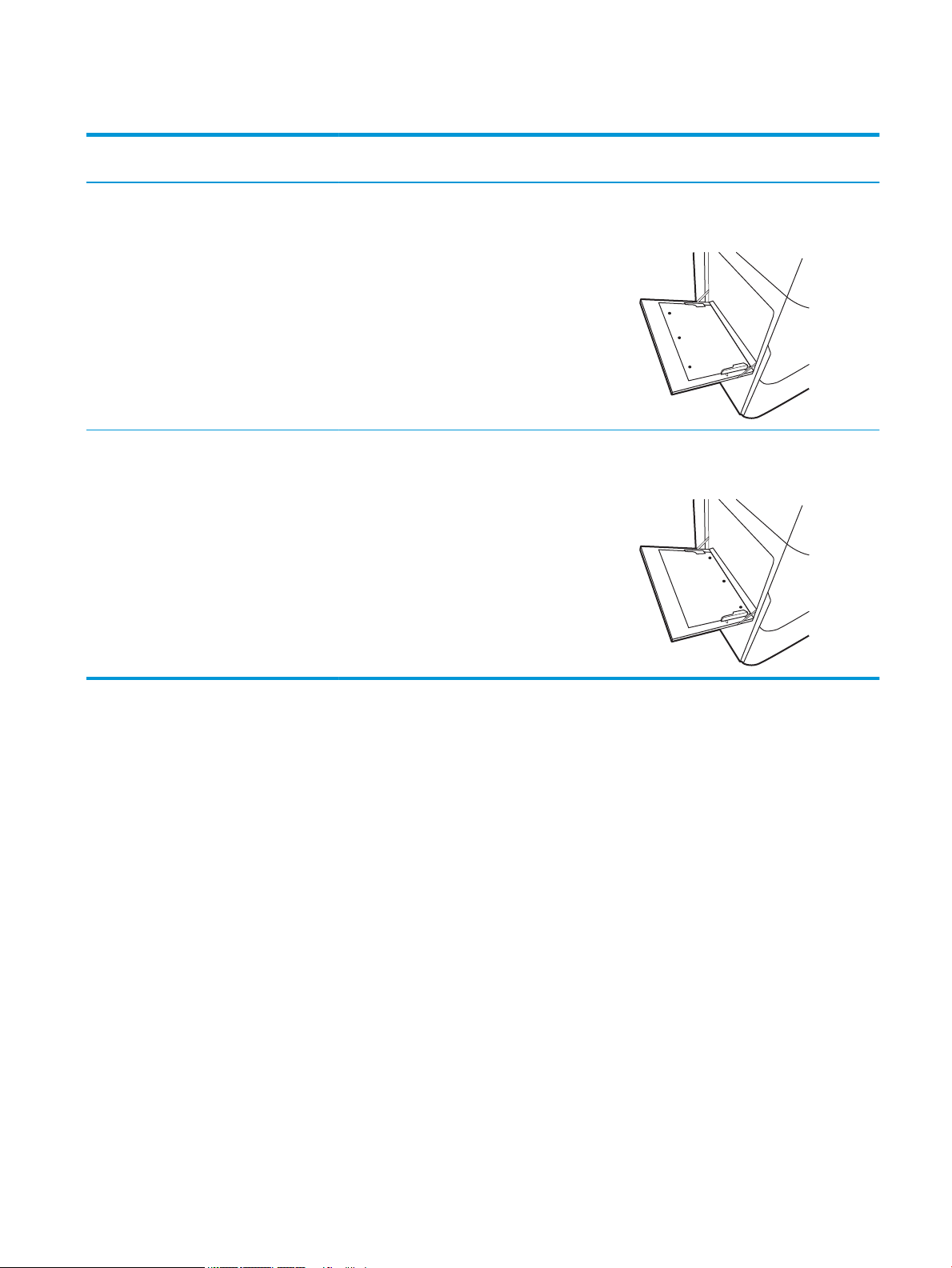
Кесте 2-1 1-науаның қағаз бағыты (жалғасы)
Қағаз түрі Кескін бағдары Екі жағына басып
шығару режимі
Альбомдық 1 жағын басып
шығару
2 жақты басып
шығару немесе
балама фирмалық
бланк режимі
қосылған
Қағаз өлшемі Қағаз салу тәсілі
A4, Letter, 16K (197 x 273
мм) 16K (195 x 270 мм),
Executive, A5, 16K (184 x
260 мм), B5 (JIS), Arch A,
Statement, 5 x 8, Double
Japan Postcard, 5 x 7, B6
(JIS), A6
A4, Letter, 16K (197 x 273
мм) 16K (195 x 270 мм),
Executive, A5, 16K (184 x
260 мм), B5 (JIS), Arch A,
Statement, 5 x 8, Double
Japan Postcard, 5 x 7, B6
(JIS), A6
Төмен қаратып
Саңылаулар принтерден ары қарай
Жоғары қаратып
Саңылаулар принтерге қарай
Балама бланк режимін пайдалану
Қағаз парағының бір жағына немесе екі жағына да басып шығарып немесе көшіріп жатсаңыз, барлық
баспа тапсырмалары үшін бланк немесе алдын ала басып шығарылған қағазды науаға бірдей салу үшін,
Alternative Letterhead Mode (Балама бланк режимі) мүмкіндігін пайдаланыңыз. Бұл режимде
пайдаланғанда, қағазды автоматты дуплекстік баспадағыдай салыңыз.
Бұл мүмкіндікті пайдалану үшін принтердің басқару тақтасының мәзірлерімен оны қосыңыз.
Принтердің басқару тақтасының мәзірлерін пайдалана отырып, баламалы бланк режимін қосу
1. Принтердің басқару тақтасындағы негізгі экраннан Settings (Параметрлер) мәзірін ашыңыз.
2. Мына мәзірлерді ашыңыз:
● Copy/Print (Көшіру/Басып шығару) немесе Print (Басып шығару)
● Manage Trays (Науаларды басқару)
● Alternative Letterhead Mode (Балама фирмалық бланк режимі)
3. On (Қосу) параметрін таңдаңыз.
KKWW 1-науаға (көп мақсатты науа) қағаз жүктеу 21
Page 30
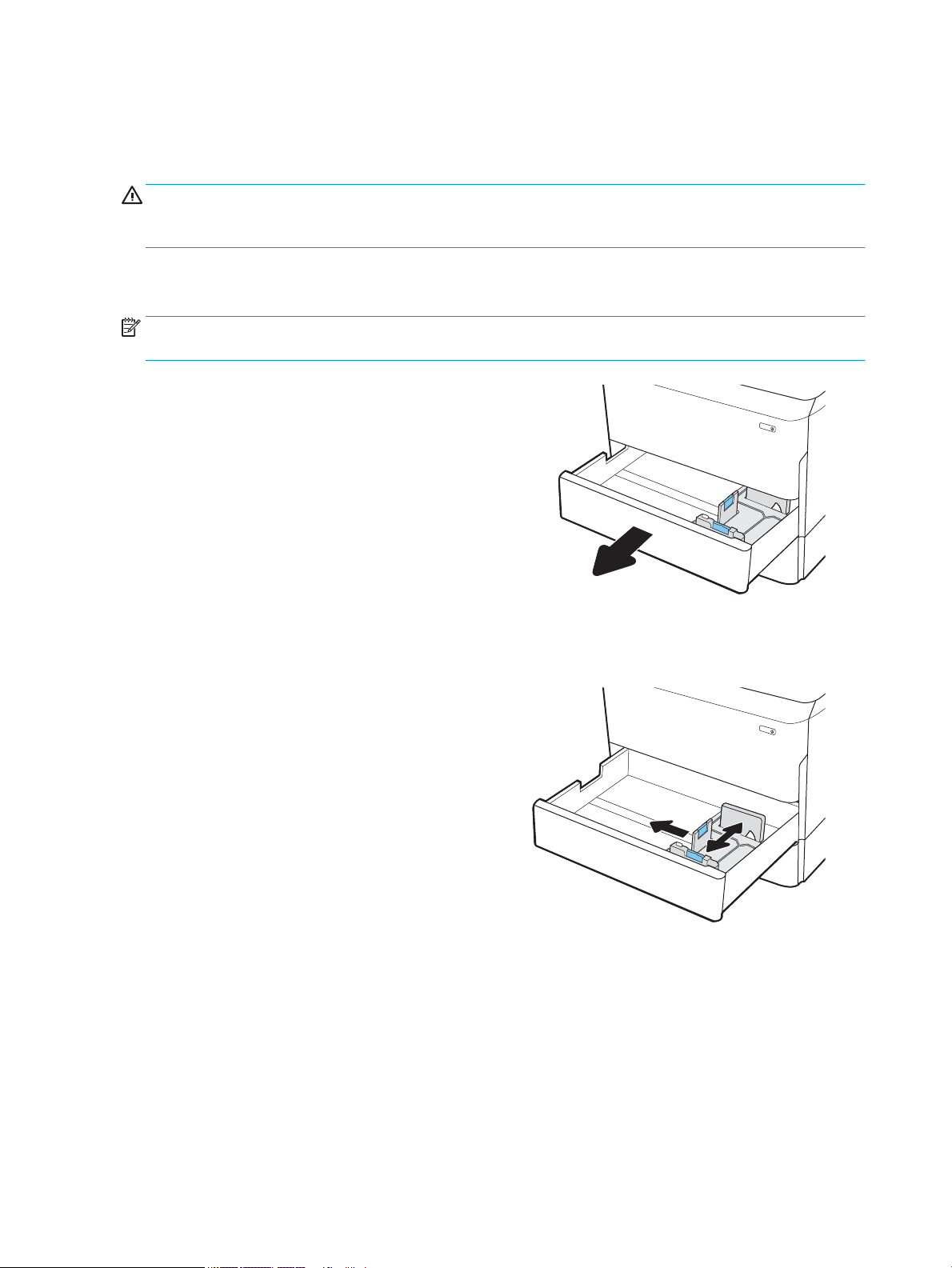
2-науаға қағаз жүктеу
Кіріспе
ЕСКЕРТУ: Бір уақытта бір қағаз науасын ғана ұзартыңыз. Қағаз науасын қадам ретінде пайдаланбаңыз.
Жабу кезінде қағаз науаларын қолмен ұстамаңыз. Принтерді жылжытқанда барлық науалар жабық болуы
қажет.
Төмендегі ақпаратта қағазды 2-науаға және қосымша 550 парақтық науаларға салу әдісі сипатталады.
Бұл науаларға 75 г/м2 қағаздың 550 парағына дейін сияды.
ЕСКЕРТПЕ: Қағазды 550 парақтық науаларға салу жолы 2-науаға салумен бірдей. Мұнда тек 2-науа
көрсетілген.
1. Науаны ашыңыз.
ЕСКЕРТПЕ: пайдалану кезінде бұл науаны
ашпаңыз.
2. Қағаздың ұзындығы мен қағаздың енін
бағыттағыштарды көк реттеу ысырмаларын
қысу және бағыттағыштарды пайдаланылатын
қағаз өлшеміне сырғыту арқылы реттеңіз.
22 2-тарау Қағаз науалары KKWW
Page 31

3. Науаға парақты салыңыз. Бағыттағыштардың
Y
X
бумаға майыспай, тиіп тұрғанын көз жеткізу үшін
қағазды тексеріңіз. Қағазды бағыттау жолдары
туралы ақпаратты 2-2-Кесте 2-науа және 550
парақтық науалар қағаз бағыты (24-бет)
бөлімінен қараңыз.
ЕСКЕРТПЕ: Кептелуге жол бермеу үшін науаны
толтырып жібермеңіз. Буманың жоғарғы жағы
науаның толық көрсеткішінен төмен екендігін
тексеріңіз.
ЕСКЕРТПЕ: Егер науа дұрыс реттелмесе, басып
шығару кезінде қателік хабары шығады немесе
қағаздың кептелуі мүмкін.
4. Науаны жабыңыз.
5. Принтердің басқару тақтасында науаны
конфигурациялау туралы хабар көрсетіледі.
6. Анықталған түр мен өлшемді қабылдау үшін OK
түймесін таңдаңыз немесе басқа қағаз өлшемін
немесе түрін таңдау үшін Modify (Өзгерту)
түймесін таңдаңыз.
Принтердің басқару тақтасында ескерту
көрсетілгенде, өзгертпелі өлшемді қағаз үшін X
және Y өлшемдерін көрсетіңіз.
KKWW 2-науаға қағаз жүктеу 23
Page 32

2-науа және 550 парақтық науалар қағаз бағыты
Кесте 2-2 2-науа және 550 парақтық науалар қағаз бағыты
Қағаз түрі Кескін бағдары Екі жағына басып
шығару режимі
Бланк немесе алдын
ала басылған
A4, Letter, 16K (197 x
Кітаптық 1 жағын басып шығару 11 x 17, A3, 8K (273 x
Қағаз өлшемі Қағаз салу тәсілі
397 мм), 8K (270 x 390
мм), 8K (260 x 368 мм),
B4 (JIS), Legal, Ocio (8,5
x 13), Ocio (216 x 340
мм), C4, SRA4, RA4, Arch
A, A4, Letter
273 мм) 16K (195 x 270
мм), Executive, A5, 16K
(184 x 260 мм), B5 (JIS)
Төмен қаратып
Жоғарғы жиегі науаның сол жағында
Төмен қаратып
Жоғарғы жиегі науаның артқы
жағына қарайды
2 жақты басып шығару
немесе балама
фирмалық бланк
режимі қосылған
11 x 17, A3, 8K (273 x
397 мм), 8K (270 x 390
мм), 8K (260 x 368 мм),
B4 (JIS), Legal, Ocio (8,5
x 13), Ocio (216 x 340
мм), C4, SRA4, RA4, Arch
A, A4, Letter
Жоғары қаратып
Жоғарғы жиегі науаның оң жағында
24 2-тарау Қағаз науалары KKWW
Page 33

Кесте 2-2 2-науа және 550 парақтық науалар қағаз бағыты (жалғасы)
Қағаз түрі Кескін бағдары Екі жағына басып
шығару режимі
A4, Letter, 16K (197 x
Альбомдық 1 жағын басып шығару 11 x 17, A3, 8K (273 x
Қағаз өлшемі Қағаз салу тәсілі
273 мм) 16K (195 x 270
мм), Executive, A5, 16K
(184 x 260 мм), B5 (JIS)
397 мм), 8K (270 x 390
мм), 8K (260 x 368 мм),
B4 (JIS), Legal, Ocio (8,5
x 13), Ocio (216 x 340
мм), C4, SRA4, RA4, Arch
A, A4, Letter
Жоғары қаратып
Жоғарғы жиегі науаның артқы
жағына қарайды
Төмен қаратып
Жоғарғы жиегі науаның артқы
жағына қарайды
A4, Letter, 16K (197 x
273 мм) 16K (195 x 270
мм), Executive, A5, 16K
(184 x 260 мм), B5 (JIS)
Төмен қаратып
Жоғарғы жиегі науаның сол жағында
KKWW 2-науаға қағаз жүктеу 25
Page 34

Кесте 2-2 2-науа және 550 парақтық науалар қағаз бағыты (жалғасы)
Қағаз түрі Кескін бағдары Екі жағына басып
шығару режимі
2 жақты басып шығару
немесе балама
фирмалық бланк
режимі қосылған
A4, Letter, 16K (197 x
Қағаз өлшемі Қағаз салу тәсілі
11 x 17, A3, 8K (273 x
397 мм), 8K (270 x 390
мм), 8K (260 x 368 мм),
B4 (JIS), Legal, Ocio (8,5
x 13), Ocio (216 x 340
мм), C4, SRA4, RA4, Arch
A, A4, Letter
273 мм) 16K (195 x 270
мм), Executive, A5, 16K
(184 x 260 мм), B5 (JIS)
Жоғары қаратып
Жоғарғы жиегі науаның артқы
жағына қарайды
Жоғары қаратып
Жоғарғы жиегі науаның оң жағында
Алдын ала тесілген Кітаптық 1 жағын басып шығару 11 x 17, A3, 8K (273 x
397 мм), 8K (270 x 390
мм), 8K (260 x 368 мм),
B4 (JIS), Legal, Ocio (8,5
x 13), Ocio (216 x 340
мм), C4, SRA4, RA4, Arch
A, A4, Letter
Төмен қаратып
Науаның артындағы тесіктер
26 2-тарау Қағаз науалары KKWW
Page 35

Кесте 2-2 2-науа және 550 парақтық науалар қағаз бағыты (жалғасы)
Қағаз түрі Кескін бағдары Екі жағына басып
шығару режимі
A4, Letter, 16K (197 x
2 жақты басып шығару
немесе балама
фирмалық бланк
режимі қосылған
Қағаз өлшемі Қағаз салу тәсілі
273 мм) 16K (195 x 270
мм), Executive, A5, 16K
(184 x 260 мм), B5 (JIS)
11 x 17, A3, 8K (273 x
397 мм), 8K (270 x 390
мм), 8K (260 x 368 мм),
B4 (JIS), Legal, Ocio (8,5
x 13), Ocio (216 x 340
мм), C4, SRA4, RA4, Arch
A, A4, Letter
Төмен қаратып
Науаның оң жағындағы тесіктер
Жоғары қаратып
Науаның артындағы тесіктер
A4, Letter, 16K (197 x
273 мм) 16K (195 x 270
мм), Executive, A5, 16K
(184 x 260 мм), B5 (JIS)
Балама бланк режимін пайдалану
Қағаз парағының бір жағына немесе екі жағына да басып шығарып немесе көшіріп жатсаңыз, барлық
баспа тапсырмалары үшін бланк немесе алдын ала басып шығарылған қағазды науаға бірдей салу үшін,
Alternative Letterhead Mode (Балама бланк режимі) мүмкіндігін пайдаланыңыз. Бұл режимде
пайдаланғанда, қағазды автоматты дуплекстік баспадағыдай салыңыз.
Бұл мүмкіндікті пайдалану үшін принтердің басқару тақтасының мәзірлерімен оны қосыңыз.
Жоғары қаратып
Жоғарғы жағы принтердің артына
қарайтын науаның сол жағындағы
тесіктер
KKWW 2-науаға қағаз жүктеу 27
Page 36

Принтердің басқару тақтасының мәзірлерін пайдалана отырып, баламалы бланк режимін қосу
1. Принтердің басқару тақтасындағы негізгі экраннан Settings (Параметрлер) мәзірін ашыңыз.
2. Мына мәзірлерді ашыңыз:
● Copy/Print (Көшіру/Басып шығару) немесе Print (Басып шығару)
● Manage Trays (Науаларды басқару)
● Alternative Letterhead Mode (Балама фирмалық бланк режимі)
3. On (Қосу) параметрін таңдаңыз.
28 2-тарау Қағаз науалары KKWW
Page 37

Сыйымдылығы жоғары 4 000 парақтық кіріс (HCI) науасына қағаз
LTR
A4
салу
Кіріспе
ЕСКЕРТУ: Бір уақытта бір қағаз науасын ғана ұзартыңыз. Қағаз науасын қадам ретінде пайдаланбаңыз.
Жабу кезінде қағаз науаларын қолмен ұстамаңыз. Принтерді жылжытқанда барлық науалар жабық болуы
қажет.
Келесі ақпаратта барлық модельдерге аксессуар ретінде қолжетімді сыйымдылығы жоғары кіріс
науасында қағазды жүктеу әдісі сипатталады
. Екі науаға 75 г/м2 қағаздың 4000 парағына дейін сыяды.
1. Науаны ашыңыз.
ЕСКЕРТПЕ: пайдалану кезінде бұл науаны
ашпаңыз.
2. Қағазды дұрыс күйге келтіру үшін қағаз өлшемін
бағыттауышты реттеңіз.
KKWW Сыйымдылығы жоғары 4 000 парақтық кіріс (HCI) науасына қағаз салу 29
Page 38

3. Науаға парақты салыңыз. Бағыттағыштардың
жинаққа майыстырмай, сәл тиіп тұрғанына көз
жеткізу үшін қағазды тексеріңіз.
ЕСКЕРТПЕ: Кептелуге жол бермеу үшін науаны
толтырып жібермеңіз. Буманың жоғарғы жағы
науаның толық көрсеткішінен төмен екендігін
тексеріңіз.
ЕСКЕРТПЕ: Егер науа дұрыс реттелмесе, басып
шығару кезінде қателік хабары шығады немесе
қағаздың кептелуі мүмкін.
4. Науаны жабыңыз.
5. Принтердің басқару тақтасында науаны
конфигурациялау туралы хабар көрсетіледі.
6. Анықталған түр мен өлшемді қабылдау үшін OK
түймесін таңдаңыз немесе басқа қағаз өлшемін
немесе түрін таңдау үшін Modify (Өзгерту)
түймесін таңдаңыз.
30 2-тарау Қағаз науалары KKWW
Page 39

HCI қағаз бағыты
Кесте 2-3 HCI қағаз бағыты
Қағаз түрі Кескін бағдары Екі жағына басып
шығару режимі
Бланк немесе алдын
ала басылған
2 жақты басып шығару
Кітаптық 1 жағын басып шығару A4, Letter Төмен қаратып
немесе балама
фирмалық бланк
режимі қосылған
Қағаз өлшемі Қағаз салу тәсілі
Жоғарғы жиегі науаның артқы
жағына қарайды
A4, Letter Жоғары қаратып
Жоғарғы жиегі науаның артқы
жағына қарайды
Альбомдық 1 жағын басып шығару A4, Letter Төмен қаратып
Жоғарғы жиегі науаның сол жағында
KKWW Сыйымдылығы жоғары 4 000 парақтық кіріс (HCI) науасына қағаз салу 31
Page 40

Кесте 2-3 HCI қағаз бағыты (жалғасы)
Қағаз түрі Кескін бағдары Екі жағына басып
шығару режимі
2 жақты басып шығару
немесе балама
фирмалық бланк
режимі қосылған
Алдын ала тесілген Альбомдық 1 жағын басып шығару A4, Letter Төмен қаратып
Қағаз өлшемі Қағаз салу тәсілі
A4, Letter Жоғары қаратып
Жоғарғы жиегі науаның оң жағында
Науаның сол жағындағы тесіктер
2 жақты басып шығару
немесе балама
фирмалық бланк
режимі қосылған
Балама бланк режимін пайдалану
Қағаз парағының бір жағына немесе екі жағына да басып шығарып немесе көшіріп жатсаңыз, барлық
баспа тапсырмалары үшін бланк немесе алдын ала басып шығарылған қағазды науаға бірдей салу үшін,
Alternative Letterhead Mode (Балама бланк режимі) мүмкіндігін пайдаланыңыз. Бұл режимде
пайдаланғанда, қағазды автоматты дуплекстік баспадағыдай салыңыз.
Бұл мүмкіндікті пайдалану үшін принтердің басқару тақтасының мәзірлерімен оны қосыңыз.
A4, Letter Жоғары қаратып
Жоғарғы жағы оң жаққа қарайтын
науаның оң жағындағы тесіктер
32 2-тарау Қағаз науалары KKWW
Page 41

Принтердің басқару тақтасының мәзірлерін пайдалана отырып, баламалы бланк режимін қосу
1. Принтердің басқару тақтасындағы негізгі экраннан Settings (Параметрлер) мәзірін ашыңыз.
2. Мына мәзірлерді ашыңыз:
● Copy/Print (Көшіру/Басып шығару) немесе Print (Басып шығару)
● Manage Trays (Науаларды басқару)
● Alternative Letterhead Mode (Балама фирмалық бланк режимі)
3. On (Қосу) параметрін таңдаңыз.
KKWW Сыйымдылығы жоғары 4 000 парақтық кіріс (HCI) науасына қағаз салу 33
Page 42

Конверттерді салу және басып шығару
Кіріспе
Төмендегі ақпарат конверттерді басып шығару және салу жолын сипаттайды. Конверттерге басып шығару
үшін 1-науаны ғана пайдаланыңыз. 1-науаға конверт өлшемі мен орта жағдайларына қарай 14 конвертке
дейін сыяды.
Қолмен беру опциясын қолданып конверттерді басып шығару үшін, принтер драйверіндегі дұрыс
параметрлерді таңдау мақсатында осы қадамдарды орындаңыз және одан кейін баспа тапсырмасын
принтерге жібергеннен кейін науаға конверттерді жүктеңіз
Конверттерді басып шығару
1. Бағдарламалық құралда Print (Басып шығару) опциясын таңдаңыз.
2. Принтерлер тізімінен принтерді таңдаңыз да, басып шығару драйверін таңдау үшін Properties
(Сипаттар) немесе Preferences (Параметрлер) түймешігін басыңыз немесе түртіңіз.
ЕСКЕРТПЕ: Түймешіктің атауы бағдарламаға қарай әр түрлі болады.
ЕСКЕРТПЕ: Басып шығару мүмкіндіктеріне Windows 8 немесе 8.1 нұсқасының Бастау экранынан кіру
үшін, Devices (Құрылғылар) бөлімін таңдап, Print (Басып шығару) тармағын таңдаңыз, содан кейін
принтерді таңдаңыз. Windows 10 жүйесінде қолданбаға қарай өзгеше болуы мүмкін Print (Басып
шығару) тармағын таңдаңыз. Windows 8, 8.1 және 10 нұсқаларында бұл қолданбалардың дизайны
мен мүмкіндіктері төменде жұмыс үстелінің қолданбалары үшін сипатталған дизайн мен
мүмкіндіктерден өзгеше болады. HP PCL-6 V4 драйверінде HP AiO Printer Remote қолданбасы More
settings (Қосымша параметрлер) опциясы таңдалғанда қосымша драйвер мүмкіндіктерін жүктеп
алады.
.
3. Қағаз/Сапа қойындысын басыңыз немесе түртіңіз.
4. Қағаз өлшемі ашылмалы тізімінде конверттер үшін дұрыс өлшемді таңдаңыз.
5. Қағаз түрі ашылмалы тізімінде Конверт параметрін таңдаңыз.
6. Қағаз көзі ашылмалы тізімінде Қолмен беру параметрін таңдаңыз.
7. Document Properties (Құжат сипаттары) тілқатысу терезесін жабу үшін OK түймешігін түртіңіз.
8. Тапсырманы басып шығару үшін Print (Басып шығару) тілқатысу терезесіндегі OK түймешігін түртіңіз.
Конверт бағыты
ЕСКЕРТПЕ: Принтер хатқалталарда дуплекстік басып шығаруды қолдамайды.
34 2-тарау Қағаз науалары KKWW
Page 43

Науа Конверт өлшемі Салу әдісі
1-науа Envelope #9, Envelope #10, Envelope
Monarch, Envelope DL, Envelope B5,
Envelope C5 (қол кітабы), Envelope C6
Envelope B5, Japanese Envelope Chou #3,
Envelope C5 (қалта)
Төмен қаратып
Жоғарғы жиегін принтердің артқы
жағына қарай
Төмен қаратып
Төменгі жиегі принтерге қарайды;
жоғарғы қақпағы ашық
KKWW Конверттерді салу және басып шығару 35
Page 44

Жапсырмаларды салу және басып шығару
Кіріспе
Төмендегі ақпарат белгілерді басып шығару және салу жолын сипаттайды.
Қолмен беру опциясымен жапсырмаларды басып шығару үшін мына қадамдарды орындап, баспа
драйверінен дұрыс параметрлерді таңдаңыз, одан соң басып шығару тапсырмасын принтерге жібергеннен
кейін жапсырмаларды науаға салыңыз. Қолмен беруді пайдаланғанда, принтер науаның ашылғанын
анықтағанша тапсырманың басып шығарылуын күтіңіз.
Жапсырмаларды қолмен беру
1. Бағдарламалық құралда Print (Басып шығару) опциясын таңдаңыз.
2. Принтерлер тізімінен принтерді таңдаңыз да, басып шығару драйверін таңдау үшін Properties
(Сипаттар) немесе Preferences (Параметрлер) түймесін басыңыз немесе түртіңіз.
ЕСКЕРТПЕ: түйме атауы бағдарламаға қарай әр түрлі болады.
ЕСКЕРТПЕ: Басып шығару мүмкіндіктеріне Windows 8 немесе 8.1 нұсқасының Бастау экранынан кіру
үшін, Devices (Құрылғылар) бөлімін таңдап, Print (Басып шығару) тармағын таңдаңыз, содан кейін
принтерді таңдаңыз. Windows 10 жүйесінде қолданбаға қарай өзгеше болуы мүмкін Print (Басып
шығару) тармағын таңдаңыз. Windows 8, 8.1 және 10 нұсқаларында бұл қолданбалардың дизайны
мен мүмкіндіктері төменде жұмыс үстелінің қолданбалары үшін сипатталған дизайн мен
мүмкіндіктерден өзгеше болады. HP PCL-6 V4 драйверінде HP AiO Printer Remote қолданбасы More
settings (Қосымша параметрлер) опциясы таңдалғанда қосымша драйвер мүмкіндіктерін жүктеп
алады.
3. Paper/Quality (Қағаз/Сапа) жиекбелгісін таңдаңыз.
4. Paper size (Қағаз өлшемі) ашылмалы тізімінен жапсырмаларға сәйкес өлшемді таңдаңыз.
5. Paper type (Қағаз түрі) ашылмалы тізімінен Labels (Жапсырмалар) опциясын таңдаңыз.
6. Paper source (Қағаз көзі) ашылмалы тізімінен Manual feed (Қолмен беру) опциясын таңдаңыз.
7. Document Properties (Құжат сипаттары) тілқатысу терезесін жабу үшін OK түймешігін түртіңіз.
8. Тапсырманы басып шығару үшін Басып шығару диалогтық терезесінде Басып шығару түймесін
басыңыз.
36 2-тарау Қағаз науалары KKWW
Page 45

Жапсырма бағдары
Науа Жапсырмалар салу тәсілі
1-науа Төмен қаратып
Төменгі жиегі принтерге қарайды
550 парақтық
науалар
Төмен қаратып
Жоғарғы жиегі науаның сол жағында
KKWW Жапсырмаларды салу және басып шығару 37
Page 46

38 2-тарау Қағаз науалары KKWW
Page 47

3 Жабдықтар, керек-жарақтар және
бөлшектер
Қосымша ақпарат алу үшін:
●
Жабдықтарға, керек-жарақтарға және бөлшектерге тапсырыс беру
●
Картридждерді ауыстыру
●
Техникалық сұйықтық контейнерін ауыстыру
Келесі ақпарат жариялау уақытында дұрыс болады.
Видео көру үшін www.hp.com/videos/PageWide бөлімін қараңыз.
Ағымдағы ақпаратты www.hp.com/support/pwcolorE75160 немесе www.hp.com/support/pwcolorP75250
бөлімінен қараңыз.
Принтер бойынша HP компаниясының жан-жақты анықтамасы мынадай ақпаратты қамтиды:
● Орнату және параметрлерді реттеу
● Үйрену және пайдалану
● Проблемаларды шешу
● Бағдарламалық құрал мен микробағдарлама жаңартуларын жүктеп алу
● Қолдау форумдарына қосылу
● Кепілдік және құқықтық ақпарат табу
KKWW Қосымша ақпарат алу үшін: 39
Page 48

Жабдықтарға, керек-жарақтарға және бөлшектерге тапсырыс беру
Тапсырыс беру
Жабдықтар мен қағазға тапсырыс беру www.hp.com/go/suresupply
Шынайы HP бөлшектеріне немесе керек-жарақтарына
тапсырыс беру
Қызмет көрсету орталығы немесе қолдау көрсетуші
провайдерлер арқылы тапсырыс беру
HP енгізілген веб-серверін (EWS) пайдалану реті Кіру үшін компьютерде қолдау көрсетілетін веб-браузердегі
Жабдықтар мен қосалқы құралдар
ЕСКЕРТПЕ: Принтерге бар жабдықтардың толық тізімін www.hp.com/support/pwcolorE75160 немесе
www.hp.com/support/pwcolorP75250 бөлімінен қараңыз.
Бөлшек Сипаттама Бөлшек нөмірі
Аксессуарлар
1 ГБ DDR3 DIMM жады Жад жаңарту жинағы E5K48A
HP PageWide 550 парақтық қағаз науасы Қосымша кіріс науасы P1V16A
HP PageWide 550 парақтық қағаз науасы және тірек Қосымша кіріс науасы және корпус тірегі P1V17A
www.hp.com/buy/parts
HP өкілетті қызмет көрсету орталығымен немесе қолдау
көрсетуші провайдермен хабарласыңыз.
мекенжай/URL жолағына принтердің IP мекенжайын немесе
хост атауын енгізіңіз. EWS құрамында HP SureSupply вебсайтына сілтеме бар, ол түпнұсқа HP жабдықтарын сатып алу
опцияларын береді.
HP Page Wide 3 x 550 парақтық қағаз науасы және тірек Қосымша кіріс науалары және тірек P1V18A
HP Page Wide 4000 парақтық HCI қағаз науасы және тірек Қосымша жоғары сыйымдылықты кіріс бергіш пен
тірегі
Шешімдер үшін екі ішкі USB порты, AA тақтасы Үшінші тарап құрылғыларын қосуға арналған
таңдаулы USB порттары
HP қауіпсіз өнімділігі жоғары қатты диск жетегі FIPS жетегі Қауіпсіз қатты диск B5L29A
NFC мен HP Jetdirect сымсыз баспа сервері Мобильді құрылғылардан «сенсорлық» басып
шығару үшін сымсыз аксессуар
HP Jetdirect USB сымсыз баспа сервері USB сымсыз баспа серверінің қосалқы құралы J8030A
Техникалық қызмет көрсету/ұзақ мерзімді шығын материалдары (LLC)
Техникалық қызмет көрсету
HP PageWide техникалық сұйықтық контейнері W1B44A 150 000 бет
HP PageWide баспа механизмін сүрту жинағы W1B43A 150 000 бет
/LLC жинағы Бөлшек нөмірі Есептелген мерзімі
P1V19A
B5L28A
J8031A
1
40 3-тарау Жабдықтар, керек-жарақтар және бөлшектер KKWW
Page 49

Техникалық қызмет көрсету/LLC жинағы Бөлшек нөмірі Есептелген мерзімі
HP PageWide білік жинағы W1B45A 150 000 бет
1
HP техникалық қызмет көрсету/ұзақ мерзімді шығын материалдар (LLC) төменде көрсетілген LLC мерзімінің тексеру
жағдайларында негізделген өлшеулер болып табылады. Нақты жеке мерзімі/шығысы қалыпты пайдалану барысында
пайдалануға, қоршаған ортаға, қағазға және басқа факторларға байланысты әртүрлі болады. Есептелген мерзімі кепілдікті немесе
рұқсат етілгенді білдіреді.
1
LLC мерзімінің тексеру жағдайлары
● Басып шығарудың қамту ауқымы: 5 % бет бойынша бірқалыпты тағайындалған
● Қоршаған орта: 17°-25 °C ; 30 %-70 % салыстырмалы ылғалдылығы (СЫ)
● Қағаз өлшемі: Letter/A4
● Қағаз ені: 75 г/м2 қарапайым қағаз
● Тапсырма өлшемі: 4 бет
● Қысқа жиекті беру (A3) (мыс., Legal өлшеміндегі қағаз)
Жоғарыда көрсетілген жағдайлардан жарамдылық мерзімін азайтуы мүмкін факторлар:
● Letter/A4 енінен тарырақ қағаз (қысқа жағымен беру қосымша айналымға тең)
● 75 г/м2 өлшемінен ауырлау қағаз (ауырлау қағаз принтердің компоненттеріне қосымша күш түсіреді)
● 4 кескіннен кішкентай басып шығару тапсырмалары (кішірек тапсырмалар қосымша айналымды
білдіреді)
Тұтынушының өзі жөндейтін бөлшектер
Принтер үшін келесі бөліктер қолжетімді.
● Міндетті ауыстыру деп көрсетілген бөлшектерді HP мамандарының ақылы қызметін пайдаланбайтын
болса, тұтынушылар өздері орнату керек. Бұл бөлшектер үшін HP өнімінің кепілдігі шеңберінде
пайдалану орнында немесе қоймаға қайтарып жөндеу қызметі көрсетілмейді.
● Қосымша алмастырғыш деп көрсетілген бөлшектерді тапсырыс бойынша кепілдік мерзімінде
қосымша ақысыз HP қызмет көрсету мамандары орнатуы мүмкін.
Бөлшек Сипаттама
Техникалық сұйықтық контейнерінің жинағы Алмастырғыш техникалық сұйықтық құралы Міндетті A7W93-67081
Баспа механизмін сүрту жинағы Алмастырғыш баспа механизмін сүрткіш Міндетті A7W93-67080
2-5-ші науаның білік жинағы 2-5 науаның алмастырғыш біліктері Міндетті A7W93-67082
1-науаның білік жинағы 1-науаның алмастырғыш біліктері Қосымша A7W93-67039
Өзін-өзі
алмастыру
опциялары Бөлшек нөмірі
2-5 науаның жинау жинағы 2-5 ауыстыру науасы Міндетті A7X02-67006
HCI сол жақ науа HCI үшін алмастырғыш сол жақ науа Міндетті A7W97-67008
HCI оң жақ науа HCI үшін алмастырғыш оң жақ науа Міндетті A7W97-67012
KKWW Жабдықтарға, керек-жарақтарға және бөлшектерге тапсырыс беру 41
Page 50

Бөлшек Сипаттама
Өзін-өзі
алмастыру
опциялары Бөлшек нөмірі
Қосымша 550 парақтық үстел үстіне қағаз
бергіш
1 x 500 парақтық қағаз бергіш және тірек 3-ауыстыру науасының қағаз бергіші және
1 x 550 қағаз бергішінің сақтау қалтасы 1 x 550 қағаз бергішінің сақтау қалтасын
3 x 500 парақтық қағаз бергіш және тірек Алмастырғыш 3 x 500 парақтық қағаз бергіш
HP Page Wide 4000 парақтық HCI қағаз науасы
және тірек
HP қауіпсіз өнімділігі жоғары қатты диск
жетегі FIPS жетегі
eMMC, 8 ГБ диск жетегі Алмастырылатын қатты диск Міндетті J7Z04-67908
Басқару тақтасы жинағы Алмастырғыш сенсорлы басқару тақтасы Міндетті 5851-7252
HIP 2 қақпағы Алмастырғыш HIP 2 қақпағы Міндетті G1W39-67905
USB қақпағы Алмастырғыш оңай кіретін USB қақпағы Міндетті J7Z04-67901
HP Jetdirect 2900nw баспа сервері Алмастырғыш USB сымсыз баспа серверінің
HP Jetdirect 3000w NFC/сымсыз қосалқы
құрал
3-ауыстыру науасының қағаз бергіші Міндетті A7W99-67001
Міндетті W1B50-67001
тірек
Міндетті A7W95-67024
алмастырғыш
Міндетті W1B51-67001
және тірек
Қосымша жоғары сыйымдылықты кіріс
бергіш пен тірегі
Алмастырылатын қауіпсіз қатты диск Міндетті B5L29-67903
қосалқы құралы
Мобильді құрылғылардан «сенсорлы» басып
шығару үшін алмастырғыш Wireless Direct
баспа қосалқы құралы
Міндетті W1B52-67001
Міндетті J8031-61001
Міндетті J8030-61001
HP 1 ГБ DDR3x32 144- Pin 800 МГц SODIMM Алмастырғыш DIMM жады Міндетті E5K48-67902
Шешімдер үшін екі ішкі USB порты, AA
тақтасы
Пішімдеу құрылғысына кіру қақпағы Пішімдегіш қақпағын алмастырғыш Міндетті J7Z09-67935
Пішімдеу құрылғысына қол жеткізу қақпағы,
құлыптау
Пішімдеу торының қақпағы Пішімдеу торының қақпағы Міндетті J7Z09-67937
Үшінші тарап құрылғыларын қосуға арналған
таңдаулы USB порттары
Жабын қақпақты құлыптау Міндетті J7Z09-67936
Міндетті B5L28-67902
42 3-тарау Жабдықтар, керек-жарақтар және бөлшектер KKWW
Page 51

Картридждерді ауыстыру
1
●
Кіріспе
●
Картридж туралы ақпарат
●
Картриджерді шығару және ауыстыру
Кіріспе
Төмендегі ақпаратта принтердің картридждері туралы мәліметтер берілген және оларды ауыстыру туралы
нұсқаулар қамтылған
Картридж туралы ақпарат
Бұл принтер картридж деңгейі төмен, өте төмен болғанда немесе таусылғанда көрсетеді.
Принтер төрт түсті пайдаланады және әр түс үшін әр түрлі картридж болады: сары (Y), көгілдір (C), күлгін
(M) және қара (K).
Картриджді пайдаланғанға дейін қаптамасынан шығармаңыз.
ЕСКЕРТУ: Картриджге зақым келтірмеу үшін картридждің алтын түстес металл контактілерін түртпеңіз.
Келесі суретте картридждің құрамдас бөліктері көрсетілген.
.
1 Металл түйіспе. Картридждің сары металл түйіспелеріне тимеңіз. Түйіспелерде қалған саусақ іздері картриджді
зақымдауы мүмкін.
Принтердің картридждерін сатып алу немесе картридждің қолжетімділігін тексеру үшін www.hp.com/go/
suresupply сайтындағы HP SureSupply бөліміне өтіңіз. Беттің төменгі жағына өтіп, елдің/аймақтың
дұрыстығын тексеріңіз.
ЕСКЕРТПЕ: Жоғары өнімділікті картридждері бет өнімділігін арттыру үшін бірден аса стандартты
KKWW Картридждерді ауыстыру 43
картриджді қамтиды. Толық ақпарат алу үшін www.hp.com/go/learnaboutsupplies бетіне өтіңіз.
ЕСКЕРТПЕ: Пайдаланылған картридждерді қайта пайдалану туралы ақпарат картридждің қорабында
беріледі.
Page 52

Картриджерді шығару және ауыстыру
1. Картридж есігін ашыңыз.
2. Оны құлыптан босату үшін ескі картриджді ішке
қарай итеріңіз.
3. Ескі картридждің шетінен ұстап, шығарып алу
үшін картриджді тіке жоғары тартыңыз.
44 3-тарау Жабдықтар, керек-жарақтар және бөлшектер KKWW
Page 53

4. Жаңа картриджді қаптамасынан алыңыз.
5. Картридждің сары металл түйіспелеріне тимеңіз.
Түйіспелерде қалған саусақ іздері картриджді
зақымдауы мүмкін.
6. Жаңа картриджді принтерге салыңыз. Картридж
орнына сырт етіп салынғанын тексеріңіз.
KKWW Картридждерді ауыстыру 45
Page 54

7. Картридж есігін жабыңыз.
8. Пайдаланылған картриджді жаңа картриджбен
келген қорапқа салыңыз. Қоқысқа тастау
туралы мәліметтерді алу үшін берілген қоқысқа
тастау жөніндегі нұсқаулықты қараңыз.
Түпнұсқалы HP картридждерін қайта
пайдаланыңыз — бұл дүниежүзі бойынша 50ден астам елде/аймақта және территорияда
қолжетімді HP Planet Partners (HP
компаниясының әлемдегі серіктестері)
бағдарламасымен оңай әрі тегін орындалады1).
Пайдаланылған HP картридждерін қайта өңдеу
туралы ақпарат табу үшін www.hp.com/recycle
торабына өтіңіз.
1)
Бағдарламаның қолжетімділігі әртүрлі болады. Қосымша ақпаратты www.hp.com/recycle бетінен
қараңыз.
46 3-тарау Жабдықтар, керек-жарақтар және бөлшектер KKWW
Page 55

Техникалық сұйықтық контейнерін ауыстыру
●
Кіріспе
●
Техникалық сұйықтық контейнерін алу және ауыстыру
Кіріспе
Төмендегі ақпаратта принтердің техникалық сұйықтық контейнері туралы мәліметтер берілген және оны
ауыстыру туралы нұсқаулар қамтылған.
Принтер техникалық сұйықтық контейнерінің толуға жақын қалғанын және толып тұрғанын көрсетеді. Ол
толып тұрғанда, техникалық сұйықтық контейнері ауыстырылғанша басып шығару тоқтайды.
Техникалық сұйықтық контейнерін (бөлшек нөмірі: W1B44A) сатып алу үшін, www.hp.com/buy/parts
сайтындағы HP бөлшектер дүкеніне өтіңіз.
ЕСКЕРТПЕ: Техникалық сұйықтық контейнері бір рет пайдалануға арналған. Техникалық сұйықтық
контейнері босатып, қайта пайдаланушы болмаңыз. Принтердің ішіне сия төгіліп, нәтижесінде баспа
сапасы нашарлауы мүмкін. Пайдаланғаннан кейін техникалық сұйықтық контейнерін HP компаниясының
Planet Partners бағдарламасына қайта өңдеу үшін қайтарыңыз.
Техникалық сұйықтық контейнерін алу және ауыстыру
1. Сол жақтағы есікті ашыңыз.
2. Техникалық сұйықтық контейнерін принтерден
шығарып алыңыз.
ЕСКЕРТУ: Техникалық сұйықтық контейнерін
алған кезде сияны теріге не киімге төкпеу үшін
қара цилиндрден тікелей ұстамаңыз.
KKWW Техникалық сұйықтық контейнерін ауыстыру 47
Page 56

3. Техникалық сұйықтық контейнерінің сол
жағында құралды реттегіш жолының бойында
ұстайтын бекіткішті жіберіп, құралдың сол
жағын шығарып алыңыз.
4. Сол жағын реттегіш жолынан шығарып,
құралды принтерден шығарып алыңыз. Сия
төкпеу үшін бөлікті бүйіріне, жоғары, қағаздың
бөлігіне орнатыңыз.
5. Жаңа техникалық сұйықтық контейнерін
қаптамасынан шығарыңыз.
48 3-тарау Жабдықтар, керек-жарақтар және бөлшектер KKWW
Page 57

6. Алдымен техникалық сұйықтық контейнерінің
оң жақ шетін реттегіш жолға қойыңыз.
7. Техникалық сұйықтық контейнерінің сол жақ
шетін реттегіш жолға қойып, құралды жолда
ұстап тұратын бекіткішті құлыптаңыз.
KKWW Техникалық сұйықтық контейнерін ауыстыру 49
Page 58

8. Техникалық сұйықтық контейнерін принтерге
қарай итеріңіз.
9. Сол жақтағы есікті жабыңыз.
50 3-тарау Жабдықтар, керек-жарақтар және бөлшектер KKWW
Page 59

4 Басып шығару
Қосымша ақпарат алу үшін:
●
Басып шығару тапсырмалары (Windows)
●
Баспа тапсырмалары (macOS)
●
Кейінірек немесе жасырын басып шығару үшін принтердегі баспа тапсырмаларын сақтау
●
Мобильді басып шығару
●
USB портынан басып шығару
Келесі ақпарат жариялау уақытында дұрыс болады.
Видео көру үшін www.hp.com/videos/PageWide бөлімін қараңыз.
Ағымдағы ақпаратты www.hp.com/support/pwcolorE75160 немесе www.hp.com/support/pwcolorP75250
бөлімінен қараңыз.
Принтер бойынша HP компаниясының жан-жақты анықтамасы мынадай ақпаратты қамтиды:
● Орнату және параметрлерді реттеу
● Үйрену және пайдалану
● Проблемаларды шешу
● Бағдарламалық құрал мен микробағдарлама жаңартуларын жүктеп алу
● Қолдау форумдарына қосылу
● Кепілдік және құқықтық ақпарат табу
KKWW Қосымша ақпарат алу үшін: 51
Page 60

Басып шығару тапсырмалары (Windows)
Басып шығару әдісі (Windows)
Келесі процедурада Windows үшін негізгі басып шығару процесі сипатталады.
1. Бағдарламалық құралда Басып шығару опциясын таңдаңыз.
2. Принтерді принтерлер тізімінен таңдаңыз. Параметрлерді өзгерту мақсатында принтер драйверін ашу
үшін Сипаттар немесе Параметрлер түймесін басыңыз.
ЕСКЕРТПЕ: түймешіктің атауы бағдарламаға қарай әр түрлі болады.
ЕСКЕРТПЕ: Windows 10, 8.1 және 8 жүйелерінде бұл қолданбалардың дизайны мен функциялары
төменде үстелдік қолданбалар үшін сипатталған дизайн мен функциялардан өзгеше болады. Бастау
экранының қолданбасынан басып шығару мүмкіндігіне қол жеткізу үшін төмендегі қадамдарды
орындаңыз:
● Windows 10: Print (Басып шығару) параметрін, одан кейін принтерді таңдаңыз.
● Windows 8.1 немесе 8: Devices (Құрылғылар), Print (Басып шығару) параметрін, одан кейін
принтерді таңдаңыз.
HP PCL-6 V4 драйвері үшін HP AiO принтерінің қашықтан басқару қолданбасы More settings (Қосымша
параметрлер) параметрі таңдалғанда қосымша драйвер мүмкіндіктерін жүктеп алады.
ЕСКЕРТПЕ: Қосымша ақпарат алу үшін баспа драйверіндегі Анықтама (?) түймесін басыңыз.
3. Қолдануға болатын опцияларды реттеу үшін баспа драйверіндегі қойындыларды басыңыз. Мысалы,
қағаз бағдарын Өңдеу қойындысында орнатыңыз, ал қағаз көзін, қағаз түрін, қағаз өлшемін және
сапа параметрлерін Қағаз/сапа қойындысында орнатыңыз.
4. Басып шығару тілқатысу терезесіне қайту үшін OK түймесін басыңыз. Осы экраннан басып
шығарылатын көшірмелердің санын таңдаңыз.
5. Тапсырманы басып шығару үшін Басып шығару түймесін басыңыз.
52 4-тарау Басып шығару KKWW
Page 61

Қағаздың екі жағына автоматты түрде басып шығару (Windows жүйесі)
Бұл процедураны автоматты дуплексер орнатылған принтерлерде пайдаланыңыз. Принтерде автоматты
дуплексер орнатылмаған болса немесе дуплексер қолдамайтын қағаз түрлеріне басып шығару үшін екі
жақта қолмен басып шығаруға болады.
1. Бағдарламалық құралда Print (Басып шығару) опциясын таңдаңыз.
2. Принтерлер тізімінен принтерді таңдаңыз да, басып шығару драйверін таңдау үшін Сипаттар немесе
Параметрлер түймесін басыңыз.
ЕСКЕРТПЕ: түймешіктің атауы бағдарламаға қарай әр түрлі болады.
ЕСКЕРТПЕ: Windows 10, 8.1 және 8 жүйелерінде бұл қолданбалардың дизайны мен функциялары
төменде үстелдік қолданбалар үшін сипатталған дизайн мен функциялардан өзгеше болады. Бастау
экранының қолданбасынан басып шығару мүмкіндігіне қол жеткізу үшін төмендегі қадамдарды
орындаңыз:
● Windows 10: Print (Басып шығару) параметрін, одан кейін принтерді таңдаңыз.
● Windows 8.1 немесе 8: Devices (Құрылғылар), Print (Басып шығару) параметрін, одан кейін
принтерді таңдаңыз.
HP PCL-6 V4 драйвері үшін HP AiO принтерінің қашықтан басқару қолданбасы More settings (Қосымша
параметрлер) параметрі таңдалғанда қосымша драйвер мүмкіндіктерін жүктеп алады.
3. Аяқтау жиекбелгісін таңдаңыз.
4. Екі жағына басып шығару опциясын таңдаңыз. Құжат сипаттары тілқатысу терезесін жабу үшін OK
түймесін басыңыз.
5. Тапсырманы басып шығару үшін Басып шығару тілқатысу терезесіндегі Басып шығару түймесін
басыңыз.
Қағаздың екі жағына қолмен басып шығару (Windows)
Бұл процедураны автоматты дуплексер орнатылмаған принтерлерде немесе дуплексер қолдамайтын
қағазға басып шығару үшін пайдаланыңыз.
1. Бағдарламалық құралда Print (Басып шығару) опциясын таңдаңыз.
2. Принтерлер тізімінен принтерді таңдаңыз да, басып шығару драйверін таңдау үшін Сипаттар немесе
Параметрлер түймесін басыңыз.
ЕСКЕРТПЕ: түймешіктің атауы бағдарламаға қарай әр түрлі болады.
ЕСКЕРТПЕ: Windows 10, 8.1 және 8 нұсқаларында бұл қолданбалардың дизайны мен мүмкіндіктері
төменде жұмыс үстелінің қолданбалары үшін сипатталған дизайн мен мүмкіндіктерден өзгеше
болады. Бастау экранының қолданбасынан баспа мүмкіндігін ашу үшін мына қадамдарды
орындаңыз:
● Windows 10: Print (Басып шығару) опциясын, одан кейін принтерді таңдаңыз.
● Windows 8.1 немесе 8: Devices (Құрылғылар), Print (Басып шығару) опциясын, одан кейін
принтерді таңдаңыз.
HP PCL-6 V4 драйверінде HP AiO Printer Remote қолданбасы More settings (Қосымша параметрлер)
опциясы таңдалғанда қосымша драйвер мүмкіндіктерін жүктеп алады.
KKWW Басып шығару тапсырмалары (Windows) 53
Page 62

3. Аяқтау жиекбелгісін таңдаңыз.
4. Document Properties (Құжат сипаттары) тілқатысу терезесін жабу үшін Print on both sides (manually)
(Екі жағына басып шығару (қолмен)) опциясын таңдап, OK түймесін басыңыз.
5. Тапсырманың бірінші жағын басып шығару үшін Print (Басып шығару) тілқатысу терезесіндегі Print
(Басып шығару) түймесін басыңыз.
6. Шығыс себеттен басылған дестені шығарыңыз және 1-науаға салыңыз.
7. Ұсынылса, басқару тақтасындағы тиісті түймешікті басып жалғастырыңыз.
54 4-тарау Басып шығару KKWW
Page 63

Бір параққа бірнеше бетті басып шығару (Windows)
1. Бағдарламалық құралда Print (Басып шығару) опциясын таңдаңыз.
2. Принтерлер тізімінен принтерді таңдаңыз да, басып шығару драйверін таңдау үшін Сипаттар немесе
Параметрлер түймесін басыңыз.
ЕСКЕРТПЕ: түймешіктің атауы бағдарламаға қарай әр түрлі болады.
ЕСКЕРТПЕ: Windows 10, 8.1 және 8 жүйелерінде бұл қолданбалардың дизайны мен функциялары
төменде үстелдік қолданбалар үшін сипатталған дизайн мен функциялардан өзгеше болады. Бастау
экранының қолданбасынан басып шығару мүмкіндігіне қол жеткізу үшін төмендегі қадамдарды
орындаңыз:
● Windows 10: Print (Басып шығару) параметрін, одан кейін принтерді таңдаңыз.
● Windows 8.1 немесе 8: Devices (Құрылғылар), Print (Басып шығару) параметрін, одан кейін
принтерді таңдаңыз.
HP PCL-6 V4 драйвері үшін HP AiO принтерінің қашықтан басқару қолданбасы More settings (Қосымша
параметрлер) параметрі таңдалғанда қосымша драйвер мүмкіндіктерін жүктеп алады.
3. Аяқтау жиекбелгісін таңдаңыз.
4. Әр параққа беттер санын Pages per sheet (Бет/парақ) ашылмалы тізімінен таңдаңыз.
5. Дұрыс Print page borders (Бет жиектеріне басу), Page Order (Парақ реті) және Orientation (Бағдар) үшін
дұрыс опцияларын таңдаңыз. Document Properties (Құжат сипаттары) диалог терезесін жабу үшін OK
түймесін басыңыз.
6. Тапсырманы басып шығару үшін Print (Басып шығару) тілқатысу терезесіндегі Print (Басып шығару)
түймесін басыңыз.
Қағаз түрін таңдау (Windows)
1. Бағдарламалық құралда Басып шығару опциясын таңдаңыз.
2. Принтерлер тізімінен принтерді таңдаңыз да, басып шығару драйверін таңдау үшін Properties
(Сипаттар) немесе Preferences (Параметрлер) түймесін басыңыз.
ЕСКЕРТПЕ: Түймешіктің атауы бағдарламаға қарай әр түрлі болады.
ЕСКЕРТПЕ: Windows 10, 8.1 және 8 жүйелерінде бұл қолданбалардың дизайны мен функциялары
төменде үстелдік қолданбалар үшін сипатталған дизайн мен функциялардан өзгеше болады. Бастау
экранының қолданбасынан басып шығару мүмкіндігіне қол жеткізу үшін төмендегі қадамдарды
орындаңыз:
● Windows 10: Print (Басып шығару) параметрін, одан кейін принтерді таңдаңыз.
● Windows 8.1 немесе 8: Devices (Құрылғылар), Print (Басып шығару) параметрін, одан кейін
принтерді таңдаңыз.
HP PCL-6 V4 драйвері үшін HP AiO принтерінің қашықтан басқару қолданбасы More settings (Қосымша
параметрлер) параметрі таңдалғанда қосымша драйвер мүмкіндіктерін жүктеп алады.
3. Қағаз/Сапа жиекбелгісін таңдаңыз.
4. Paper type (Қағаз түрі) ашылмалы тізімінен қағаздың түрін таңдаңыз.
KKWW Басып шығару тапсырмалары (Windows) 55
Page 64

5. Құжат сипаттары тілқатысу терезесін жабу үшін OK түймесін басыңыз. Тапсырманы басып шығару
үшін Print (Басып шығару) тілқатысу терезесіндегі Print (Басып шығару) түймесін басыңыз.
Егер науаны конфигурациялау керек болса, принтердің басқару тақтасында науаны конфигурациялау
туралы хабар көрсетіледі.
6. Түрі мен өлшемі көрсетілген қағазды науаға салып, оны жабыңыз.
7. Анықталған түр мен өлшемді қабылдау үшін OK түймешігін түртіңіз немесе басқа қағаз өлшемін
немесе түрін таңдау үшін Modify (Өзгерту) түймешігін түртіңіз.
8. Дұрыс түр мен өлшемді таңдаңыз да, OK түймешігін түртіңіз.
Қосымша басып шығару тапсырмалары
www.hp.com/support/pwcolorE75160 немесе www.hp.com/support/pwcolorP75250 торабына өтіңіз.
Белгілі бір басып шығару тапсырмаларын орындау үшін нұсқаулар қол жетімді, мысалы:
● Басып шығару таңбашаларын немесе алдын ала орнатылған параметрлерін жасау және пайдалану
● Қағаз өлшемін таңдау немесе өзгертілмелі қағаз өлшемін пайдалану
● Парақ бағдарын таңдау
● Буклет жасау
● Құжатты белгілі бір қағаз өлшеміне сыятындай масштабтау
● Құжаттың бірінші немесе соңғы беттерін басқа қағазға басып шығару
● Құжатқа су таңбаларын басып шығару
56 4-тарау Басып шығару KKWW
Page 65

Баспа тапсырмалары (macOS)
Басып шығару жолы (macOS)
Төмендегі процедурада macOS үшін негізгі басып шығару процесі сипатталады.
1. File (Файл) мәзірін басыңыз, содан кейін Print (Басып шығару) опциясын басыңыз.
2. Принтерді таңдаңыз.
3. Show Details (Мәліметтерді көрсету) немесе Copies & Pages (Көшірмелер және беттер) түймесін басып,
басып шығару параметрлерін реттеу үшін басқа мәзірлерді таңдаңыз.
ЕСКЕРТПЕ: Элементтің атауы бағдарламаға қарай әр түрлі болады.
4. Басып шығару түймешігін басыңыз.
Қағаздың екі жағына автоматты түрде басып шығару (macOS)
ЕСКЕРТПЕ: Бұл ақпарат автоматты дуплексері бар принтерлерге қолданылады.
ЕСКЕРТПЕ: Бұл мүмкіндік HP принтер драйверін орнатсаңыз ғана қол жетімді. AirPrint мүмкіндігін
пайдаланып жатсаңыз ол қол жетімді болмауы мүмкін.
1. File (Файл) мәзірін басыңыз, содан кейін Print (Басып шығару) опциясын басыңыз.
2. Принтерді таңдаңыз.
3. Show Details (Мәліметтерді көрсету) немесе Copies & Pages (Көшірмелер және беттер) түймесін басып,
Layout (Орналасу) мәзірін таңдаңыз.
ЕСКЕРТПЕ: Элементтің атауы бағдарламаға қарай әр түрлі болады.
4. Two-Sided (Екі жақты) ашылмалы тізімінен байластыру опциясын таңдаңыз.
5. Басып шығару түймешігін басыңыз.
Қағаздың екі жағына қолмен басып шығару (macOS)
ЕСКЕРТПЕ: Бұл мүмкіндік HP принтер драйверін орнатсаңыз ғана қол жетімді. AirPrint мүмкіндігін
пайдаланып жатсаңыз ол қол жетімді болмауы мүмкін.
1. File (Файл) мәзірін басыңыз, содан кейін Print (Басып шығару) опциясын басыңыз.
2. Принтерді таңдаңыз.
3. Show Details (Мәліметтерді көрсету) немесе Copies & Pages (Көшірмелер және беттер) түймесін басып,
Manual Duplex (Қолмен дуплекстеу) мәзірін таңдаңыз.
ЕСКЕРТПЕ: Элементтің атауы бағдарламаға қарай әр түрлі болады.
4. Manual Duplex (Қолмен дуплекстік басып шығару) жолын, содан кейін байластыру опциясын
таңдаңыз.
5. Басып шығару түймешігін басыңыз.
6. Принтерге өтіп, 1-науа ішіндегі кез келген таза парақты алып тастаңыз.
KKWW Баспа тапсырмалары (macOS) 57
Page 66

7. Басылып шыққан буманы шығыс себетінен шығарып, басылған жағын төмен қаратып кіріс науасына
салыңыз.
8. Ұсынылса, басқару тақтасындағы тиісті түймешікті басып жалғастырыңыз.
Бір параққа бірнеше бетті басып шығару (macOS)
1. File (Файл) мәзірін басыңыз, содан кейін Print (Басып шығару) опциясын басыңыз.
2. Принтерді таңдаңыз.
3. Show Details (Мәліметтерді көрсету) немесе Copies & Pages (Көшірмелер және беттер) түймесін басып,
Layout (Орналасу) мәзірін таңдаңыз.
ЕСКЕРТПЕ: Элементтің атауы бағдарламаға қарай әр түрлі болады.
4. Pages per Sheet (параққа бет) ашылмалы тізімінен әр парақта басып шығару керек беттер санын
таңдаңыз.
5. Layout Direction (Орналасу бағыты) аймағында парақтағы беттер реті мен орнын таңдаңыз.
6. Borders (Жиектер) мәзірінен әр парақтың айналасында басылатын жиек түрін таңдаңыз.
7. Басып шығару түймешігін басыңыз.
Қағаз түрін таңдау (macOS)
1. File (Файл) мәзірін басыңыз, содан кейін Print (Басып шығару) опциясын басыңыз.
2. Принтерді таңдаңыз.
3. Show Details (Мәліметтерді толық көрсету) немесе Copies & Pages (Көшірмелер және беттер) түймесін
басып, Media & Quality (Мультимедиа мен сапа) мәзірін немесе Paper/Quality (Қағаз/сапа) мәзірін
таңдаңыз.
ЕСКЕРТПЕ: Элементтің атауы бағдарламаға қарай әр түрлі болады.
4. Media & Quality (Құрал мен сапа) немесе Paper/Quality (Қағаз/Сапа) опцияларын таңдаңыз.
ЕСКЕРТПЕ: Бұл тізім қолжетімді опциялардың үлкен жинағынан тұрады. Кейбір опциялар барлық
принтерлерде қолжетімді бола бермейді.
● Media Type (Құрал түрі): басып шығаруға арналған қағаз түрін таңдаңыз.
● Print Quality (Басып шығару сапасы): басып шығару тапсырмасы үшін ажыратымдылық деңгейін
таңдаңыз.
● Edge-To-Edge Printing (Жиекке жақын басып шығару): қағаз жиегіне жақын басып шығару үшін
осы опцияны таңдаңыз.
5. Басып шығару түймешігін басыңыз.
Қосымша басып шығару тапсырмалары
www.hp.com/support/pwcolorE75160 немесе www.hp.com/support/pwcolorP75250 торабына өтіңіз.
Белгілі бір басып шығару тапсырмаларын орындау үшін нұсқаулар қол жетімді, мысалы:
58 4-тарау Басып шығару KKWW
Page 67

● Басып шығару таңбашаларын немесе алдын ала орнатылған параметрлерін жасау және пайдалану
● Қағаз өлшемін таңдау немесе өзгертілмелі қағаз өлшемін пайдалану
● Парақ бағдарын таңдау
Буклет жасау
●
● Құжатты белгілі бір қағаз өлшеміне сыятындай масштабтау
● Құжаттың бірінші немесе соңғы беттерін басқа қағазға басып шығару
● Құжатқа су таңбаларын басып шығару
KKWW Баспа тапсырмалары (macOS) 59
Page 68

Кейінірек немесе жасырын басып шығару үшін принтердегі баспа тапсырмаларын сақтау
Кіріспе
Төмендегі ақпаратта принтерде сақталған құжаттарды жасау және басып шығару процедуралары
берілген. Бұл жұмыстарды кейін басып шығаруға немесе құпия басып шығаруға болады.
●
Сақталған тапсырма жасау (Windows)
●
Сақталған тапсырманы жасау (macOS)
●
Сақталған тапсырманы басып шығару
●
Сақталған тапсырманы жою
●
Тапсырманы есепке алу мақсаттары үшін принтерге жіберілетін ақпарат
Сақталған тапсырма жасау (Windows)
Жеке немесе кейінге қалдырылған басып шығару үшін тапсырмаларды принтерде сақтаңыз.
1. Бағдарламалық құралда Басып шығару опциясын таңдаңыз.
2. Принтерді принтерлер тізімінен таңдап алып, Properties (Сипаттар) немесе Preferences (Параметрлер)
(атауы әртүрлі бағдарламаларда әртүрлі болады) опциясын таңдаңыз.
ЕСКЕРТПЕ: түймешіктің атауы бағдарламаға қарай әр түрлі болады.
ЕСКЕРТПЕ: Windows 10, 8.1 және 8 нұсқаларында бұл қолданбалардың дизайны мен мүмкіндіктері
төменде жұмыс үстелінің қолданбалары үшін сипатталған дизайн мен мүмкіндіктерден өзгеше
болады. Бастау экранының қолданбасынан баспа мүмкіндігін ашу үшін мына қадамдарды
орындаңыз:
● Windows 10: Print (Басып шығару) опциясын, одан кейін принтерді таңдаңыз.
● Windows 8.1 немесе 8: Devices (Құрылғылар), Print (Басып шығару) опциясын, одан кейін
принтерді таңдаңыз.
HP PCL-6 V4 драйверінде More settings (Қосымша параметрлер) опциясы таңдалғанда HP AiO Printer
Remote қолданбасы қосымша драйвер мүмкіндіктерін жүктеп алады.
3. Job Storage (Тапсырманы сақтау) қойындысын басыңыз.
4. Job Storage Mode (Тапсырманы сақтау режимі) опциясын таңдаңыз.
● Proof and Hold (Растау және ұстау): тапсырманың бір көшірмесін басып шығарып,тексеріңіз
де,қосымша көшірмелерді басып шығарыңыз.
● Personal Job (Жеке тапсырма): Тапсырма оны принтердің басқару панелінде сұрағанша басып
шығарылмайды. Осы тапсырманы сақтау режимі үшін Make Job Private/Secure (Тапсырманы
жеке/қорғалған ету) опцияларының біреуін таңдауға болады. Егер тапсырмаға жеке
идентификациялық нөмір (PIN) тағайындасаңыз, басқару панелінде қажетті PIN кодын енгізуіңіз
керек. Егер тапсырманы шифрласаңыз, басқару панелінде қажет құпия сөзді енгізу керек. Басып
шығару тапсырмасы басып шығарылғаннан кейін жадтан жойылады және принтердің қуаты
сөнген жағдайда жойылады.
60 4-тарау Басып шығару KKWW
Page 69

● Quick Copy (Жылдам көшірме): Тапсырманың сұралған көшірмелер санын басып шығарып,
кейінірек қайта басып шығару үшін тапсырма көшірмесін принтердің жадына сақтауға болады.
● Stored Job (Сақталған тапсырма): Тапсырманы принтерде сақтап, басқаларға тапсырманы кез
келген уақытта басып шығаруға мүмкіндік беріңіз. Осы тапсырманы сақтау режимі үшін Make Job
Private/Secure (Тапсырманы жеке/қорғалған ету) опцияларының біреуін таңдауға болады. Егер
тапсырмаға жеке идентификациялық нөмір (PIN) тағайындасаңыз, тапсырманы басып
шығаратын адам басқару панелінде қажетті PIN кодын енгізуі керек. Тапсырманы шифрласаңыз,
тапсырманы басып шығаратын адам басқару панелінде қажет құпия сөзді енгізуі керек.
5. Өзгертілмелі пайдаланушы атын немесе тапсырма атын пайдалану үшін,Custom (Өзгертілмелі)
түймешігін басып,пайдаланушы атын немесе тапсырма атын енгізіңіз.
Егер басқа сақталған тапсырмада сондай ат болса,қандай опция пайдаланылатынын таңдаңыз:
● Use Job Name + (1-99) (Тапсырма атын + (1-99) пайдалану): тапсырма атының соңына бірегей
сан қосыңыз.
● Replace Existing File (Бар файлды алмастыру): бар сақтаулы тапсырманы жаңасымен
алмастырыңыз.
6. Құжат сипаттары тілқатысу терезесін жабу үшін OK түймесін түртіңіз. Тапсырманы басып шығару үшін
Print (Басып шығару) тілқатысу терезесіндегі Print (Басып шығару) түймесін басыңыз.
Сақталған тапсырманы жасау (macOS)
Жеке немесе кейінге қалдырылған басып шығару үшін тапсырмаларды принтерде сақтаңыз.
1. File (Файл) мәзірін басыңыз,содан кейін Print (Басып шығару) опциясын басыңыз.
2. Printer (Принтер) мәзірінен принтерді таңдаңыз.
3. Әдепкіде принтер драйвері Copies & Pages (Көшірмелер мен беттер) мәзірін көрсетеді. Мәзірлер
ашылмалы тізімін ашып,Job Storage (Тапсырманы сақтау) мәзірін нұқыңыз.
4. Mode (Режим) ашылмалы тізімінен сақталған тапсырманың түрін таңдаңыз.
● Proof and Hold (Растау және ұстау): тапсырманың бір көшірмесін басып шығарып,тексеріңіз
де,қосымша көшірмелерді басып шығарыңыз.
● Personal Job (Жеке тапсырма): Тапсырма оны принтердің басқару панелінде сұрағанша дейін
басып шығарылмайды. Егер тапсырманың жеке идентификациялық нөмірі (PIN) болса, басқару
панелінде қажетті PIN кодын енгізуіңіз керек. Басып шығару тапсырмасы басып шығарылғаннан
кейін жадтан жойылады және принтердің қуаты сөнген жағдайда жойылады.
● Quick Copy (Жылдам көшірме): Тапсырманың сұралған көшірмелер санын басып шығарып,
кейінірек қайта басып шығару үшін тапсырма көшірмесін принтердің жадына сақтаңыз.
● Stored Job (Сақталған тапсырма): Тапсырманы принтерде сақтап, басқаларға тапсырманы кез
келген уақытта басып шығаруға мүмкіндік беріңіз. Егер тапсырманың жеке идентификациялық
нөмірі (PIN) болса, тапсырманы басып шығаратын адам басқару панелінде қажетті PIN кодын
енгізуі керек.
5. Өзгертілмелі пайдаланушы атын немесе тапсырма атын пайдалану үшін,Custom (Өзгертілмелі)
түймешігін басып,пайдаланушы атын немесе тапсырма атын енгізіңіз.
Егер басқа сақталған тапсырмада сондай ат болса,қандай опция пайдаланылатынын таңдаңыз.
KKWW Кейінірек немесе жасырын басып шығару үшін принтердегі баспа тапсырмаларын сақтау 61
Page 70

● Use Job Name + (1-99) (Тапсырма атын + (1-99) пайдалану): тапсырма атының соңына бірегей
сан қосыңыз.
● Replace Existing File (Бар файлды алмастыру): бар сақтаулы тапсырманы жаңасымен
алмастырыңыз.
6. Егер 4-қадамда Stored Job (Сақталған тапсырма) немесе Personal Job (Жеке тапсырма) параметрін
таңдаған болсаңыз, тапсырманы PIN кодымен қорғауға болады. 4 сандық нөмірді Use PIN to Print
(Басып шығару үшін PIN кодын пайдалану) жолағына енгізіңіз. Басқа адамдар осы тапсырманы басып
шығарғысы келгенде принтер осы PIN нөмірін енгізуге кеңес береді.
7. Тапсырманы өңдеу үшін Print (Басып шығару) түймешігін басыңыз.
Сақталған тапсырманы басып шығару
Бұл процедураны принтердің тапсырма сақтау қалтасындағы құжатты басып шығару үшін пайдаланыңыз.
1. Принтердің басқару панеліндегі негізгі экраннан Print (Басып шығару) опциясын, одан кейін Print from
Job Storage (Сақталған тапсырма қалтасынан басып шығару) опциясын таңдаңыз.
2. Stored Jobs to Print (Басып шығаруға сақталған тапсырмалар) бөлімінан Choose (Таңдау) опциясын,
одан кейін құжат сақталған қалтаны таңдаңыз.
3. Құжатты таңдап, Select (Таңдау) опциясын түртіңіз.
Егер бұл жеке құжат болса, Password (Құпиясөз) жолына төрт сандық PIN кодын енгізіп, OK опциясын
таңдаңыз.
4. Көшірмелер санын реттеу үшін, Print (Басып шығару) түймесінің сол жағындағы терезеге құсбелгі
қойып, ашылған пернетақтадан көшірмелер санын таңдаңыз. Пернетақтаны жабу үшін, Close (Жабу)
түймесін таңдаңыз.
5. Құжатты басып шығару үшін Print (Басып шығару) түймешігін басыңыз.
Сақталған тапсырманы жою
Принтерде сақталған құжаттарды олар қажет болмағанда өшіріп тастауға болады. Принтердің сақтауы
үшін ең көп тапсырмалар санын реттеуге болады.
●
Принтерде сақталған тапсырманы өшіру
●
Тапсырмаларды сақтау шегін өзгерту
Принтерде сақталған тапсырманы өшіру
Принтердің жадында сақталған тапсырманы жою үшін төмендегі қадамдарды орындаңыз.
1. Принтердің басқару панелінің негізгі экрандағы Print (Басып шығару) түймесін түртіңіз.
2. Print from Job Storage (Сақталған тапсырманы басып шығару) таңдаңыз.
3. Choose (Таңдау) опциясын таңдап, тапсырма сақталған қалтаның атауын таңдаңыз.
4. Тапсырманың атауын таңдаңыз.
62 4-тарау Басып шығару KKWW
Page 71

5. Тапсырманы өшіру үшін Қоқыс түймесін таңдаңыз.
Егер тапсырма жеке немесе шифрланған болса, PIN кодын немесе құпия сөзді енгізіңіз де, OK түймесін
басыңыз.
6. Растау сауалында Delete Jobs (Тапсырмаларды жою) опциясын таңдаңыз.
Тапсырмаларды сақтау шегін өзгерту
Принтердің жадында жаңа тапсырма сақталған кезде принтер сондай пайдаланушы аты және тапсырма
атауы көрсетілген бұрынғы кез келген тапсырманы ауыстырады. Егер тапсырма сондай пайдаланушы аты
және тапсырма атаумен сақталып қоймаған болса және принтер қосымша орынды қажет етсе, принтер
басқа ең ескі тапсырмалардың бірінен бастап жоюы мүмкін. Принтер сақтайтын тапсырмалар санын
өзгерту үшін мына қадамдарды орындаңыз:
1. Принтердің басқару панелінің негізгі экрандағы Settings (Параметрлер) түймесін түртіңіз.
2. Мына мәзірлерді ашыңыз:
● Copy/Print (Көшіру/Басып шығару) немесе Print (Басып шығару)
● Сақталған тапсырмаларды басқару
● Уақытша тапсырма сақтау шегі
3. Принтер сақтайтын тапсырмалар санын енгізу үшін пернетақтаны пайдаланыңыз.
4. Параметрді сақтау үшін Done (Дайын) түймесін таңдаңыз.
Тапсырманы есепке алу мақсаттары үшін принтерге жіберілетін ақпарат
Клиенттегі (мысалы, ДК) драйверлерден жіберілетін баспа тапсырмалары жеке тұлғаны анықтайтын
ақпаратты HP басып шығару және көрсету құрылғыларына жіберуі мүмкін. Бұл ақпарат басып шығару
құрылғысы әкімшісімен анықталғандай тапсырманы есепке алу мақсаттарына пайдаланылатын
тапсырмадан пайдаланушы аты мен клиент атынан тұруы мүмкін. Сонымен қатар, тапсырмаларды сақтау
мүмкіндігін пайдалану кезінде осыған ұқсас ақпаратты басып шығару құрылғысының жаппай сақтау
құрылғысында (мысалы, диск жетегі) тапсырмамен бірге сақтауға болады.
KKWW Кейінірек немесе жасырын басып шығару үшін принтердегі баспа тапсырмаларын сақтау 63
Page 72

Мобильді басып шығару
Кіріспе
HP компаниясы ноутбуктан, планшеттен, смартфоннан немесе басқа мобильді құрылғыдан HP принтері
арқылы оңай басып шығаруға мүмкіндік беретін мобильді және электрондық басып шығару (ePrint)
шешімдерін ұсынады. Толық тізімді көру және ең жақсы таңдауды анықтау үшін www.hp.com/go/
MobilePrinting сайтына өтіңіз.
ЕСКЕРТПЕ: Барлық мобильді басып шығару және ePrint мүмкіндіктеріне қолдау көрсетілуі үшін принтер
микробағдарламасын жаңартыңыз.
●
Wi-Fi Direct және NFC Connect және басып шығару
●
Электрондық пошта арқылы HP ePrint
●
HP ePrint бағдарламалық құралы
●
AirPrint
●
Android ендірілген басып шығаруы
Wi-Fi Direct және NFC Connect және басып шығару
HP компаниясы HP Jetdirect 3000w NFC/Wireless Accessory функциясын қолдайтын принтерлер үшін Wi-Fi
Direct Print арқылы және NFC (Near Field Communication) арқылы басып шығару мүмкіндігін ұсынады. Бұл
қосалқы құралды құрамына аппараттық құралдарға кіріктіру қалтасы (HIP) кіретін HP принтерлері үшін
опция ретінде қолдануға болады.
Wi-Fi Direct Print және NFC байланысу және басып шығару стандарттары Wi-Fi функциясы бар (мобильді)
құрылғыларға сымсыз роутерге қосылмастан тікелей принтерге қосылу мүмкіндігін береді.
Принтер бұл мобильді құрылғы арқылы басып шығару үшін желіге қосулы болуы міндетті емес.
Wi-Fi Direct Print мүмкіндігін мына құрылғылардан сымсыз басып шығару үшін пайдаланыңыз:
● Apple AirPrint немесе HP ePrint қолданбасын пайдаланатын iPhone, iPad немесе iPod touch
● HP ePrint қолданбасын немесе Android ендірілген басып шығару шешімін пайдаланатын Android
мобильді құрылғылары
● HP ePrint бағдарламасын пайдаланатын ДК және Mac құрылғылары
● Windows 10 мобильді құрылғылары
Сымсыз басып шығару туралы толық ақпаратты мына беттен қараңыз: www.hp.com/go/mobileprinting.
NFC және Wi-Fi Direct Print мүмкіндіктерін принтердің басқару тақтасынан қосуға немесе өшіруге болады.
1. Принтердің басқару панелінің негізгі экрандағы Settings (Параметрлер) түймесін түртіңіз.
2. Мына мәзірлерді ашыңыз:
64 4-тарау Басып шығару KKWW
Page 73

● Желіде
● Wi-Fi Direct
● Күй
3. On (Қосулы) опциясын таңдап, сымсыз басып шығаруды қосу үшін OK түймесін таңдаңыз.
ЕСКЕРТПЕ: Бір принтердің бірнеше моделі орнатылған орталарда, HP Wi-Fi Direct басып шығару
қызметінің жеңіл принтер идентификациясы үшін әрбір принтерге бірегей Wi-Fi Direct атауын қамтамасыз
ету пайдалы болуы мүмкін. Wireless, Wi-Fi Direct, т.б. сияқты сымсыз желі атаулары принтер басқару
тақтасындағы Ақпарат белгішесін басып, одан кейін Желі белгішесін немесе Сымсыз белгішесін
таңдау арқылы Ақпарат экранында көрсетіледі.
Принтердің Wi-Fi Direct атауын өзгерту үшін мына процедураларды орындаңыз:
1. Принтердің басқару панелінің негізгі экрандағы Settings (Параметрлер) түймесін түртіңіз.
2. Мына мәзірлерді ашыңыз:
● Желіде
● Wi-Fi Direct
● Wi-Fi Direct Name (Wi-Fi Direct атауы)
3. Wi-Fi Direct Name (Wireless Direct атауы) мәтін жолында атауын өзгерту үшін пернетақтаны
пайдаланып, OK түймесін басыңыз.
Электрондық пошта арқылы HP ePrint
HP ePrint құралын құжаттарды кез келген электрондық пошта қызметін қолдайтын құрылғыдан
электрондық хабардың қосымшасы ретінде принтердің электрондық пошта мекенжайына жіберу арқылы
басып шығару үшін пайдаланыңыз.
HP ePrint функциясын қолдану үшін принтер мына талаптарға сай болуы керек:
● Принтер сымды немесе сымсыз желіге қосылған және Интернетке кіру мүмкіндігі бар болуы керек.
● Принтерде HP веб-қызметтері қосылып тұруы және принтер HP Connected қызметіне тіркелген болуы
керек.
HP веб-қызметтерін қосу және HP Connected арқылы тіркеу үшін мына процедураны орындаңыз:
1. HP ендірілген веб-серверін (EWS) ашыңыз:
а. IP мекенжайын немесе хост атауын көрсету үшін, принтердің басқару панелінің негізгі
экранындағы Ақпарат белгішесін, одан кейін Желі белгішесін таңдаңыз.
KKWW Мобильді басып шығару 65
Page 74

ә. Компьютерден, принтердегі желімен бірдей желіден веб-браузерін ашыңыз. Мекенжай жолында
IP мекенжайын немесе хост атауын дәл принтердің басқару панеліндегідей теріңіз. Компьютер
пернетақтасындағы Enter пернесін басыңыз. EWS экраны ашылады.
ЕСКЕРТПЕ: Веб-браузер кірілетін веб-сайттың қауіпсіз болмауы мүмкін екендігін көрсететін
хабарды береді, веб-сайтты жалғастыру үшін опцияны таңдаңыз. Бұл веб-сайтқа кіру
компьютерге зақым келтірмейді.
2. HP Web Services (HP веб-қызметтері) қойындысын басыңыз.
3. Веб-қызметтерді қосу үшін, опцияны таңдаңыз.
ЕСКЕРТПЕ: Веб-қызметтерді қосу бірнеше минут алуы мүмкін.
4. HP ePrint есептік жазбасын жасау үшін, www.hpconnected.com торабына өтіп, параметрлерді орнату
процесін орындаңыз.
HP ePrint бағдарламалық құралы
HP ePrint бағдарламалық құралы Windows немесе Mac жұмыс үстелі компьютерінен немесе ноутбугынан
кез келген HP ePrint бағдарламасын қолдайтын принтерде басып шығаруды жеңілдетеді. Бұл
бағдарламалық құрал HP Connected есептік жазбаңызға тіркелген HP ePrint қосылған принтерлерді табуды
жеңілдетеді. Мақсатты HP принтері кеңседе немесе дүние жүзіндегі бір орында орналасуы мүмкін.
● Windows: бағдарламалық құралды орнатқаннан кейін, қолданбадан Print (Басып шығару) опциясын
ашыңыз да, орнатылған принтерлер тізімінен HP ePrint тармағын таңдаңыз. Басып шығару
параметрлерін реттеу үшін Properties (Сипаттар) түймешігін басыңыз.
● macOS: бағдарламаны орнатудан кейін File (Файл), Print (Басып шығару) тармағын таңдаңыз, одан
кейін PDF жанындағы көрсеткіні (драйвер экранының төменгі сол жағында) таңдаңыз. HP ePrint
бағдарламасын таңдаңыз.
Windows үшін HP ePrint бағдарламасы UPD PostScript® қолдайтын өнімдер үшін желідегі (жергілікті желі
немесе WAN) жергілікті желілікті принтерлерде TCP/IP басып шығаруды қолдайды.
Windows және macOS жүйелерінің екеуі де ePCL қолдайтын жергілікті желіге немесе WAN желісіне
қосылған өнімдерде IPP басып шығаруды қолдайды.
Сондай-ақ, Windows және macOS жүйелерінің екеуі де PDF құжаттарын жалпы басып шығару
орындарында және HP ePrint бағдарламасын пайдаланып, электрондық пошта арқылы бұлт көмегімен
басып шығаруды қолдайды.
Драйверлер мен ақпаратты алу үшін www.hp.com/go/eprintsoftware бетіне өтіңіз.
ЕСКЕРТПЕ: Windows жүйесі үшін HP ePrint Software басып шығару драйвері HP ePrint + JetAdvantage
болады.
ЕСКЕРТПЕ: HP ePrint бағдарламалық құралы – macOS жүйесіне арналған PDF жұмыс процесінің қызметтік
бағдарламасы және техникалық тұрғыдан принтер драйвері емес.
ЕСКЕРТПЕ: HP ePrint бағдарламасын USB басып шығаруды қолдамайды.
66 4-тарау Басып шығару KKWW
Page 75

AirPrint
Apple жүйесінің AirPrint қызметі арқылы iOS нұсқасы үшін және macOS 10.7 Lion және одан кейінгі
нұсқалары орнатылған Mac компьютерлерінен тікелей басып шығарылады. iPad, iPhone (3GS немесе одан
кейінгі) немесе сенсорлы iPod (үшінші буыны немесе одан кейінгі) құрылғысында келесі мобильді
қолданбалардан принтерге тікелей басып шығару үшін AirPrint функциясын қолданыңыз:
● Mail (Пошта)
● Фотосуреттер
●
Safari
● iBooks
● Таңдаулы үшінші тарап қолданбалары
AirPrint функциясын қолдану үшін принтер Apple құрылғысы сияқты бірдей желіге (қосымша желі)
қосылған болуы керек. AirPrint функциясын қолдану және AirPrint функциясымен үйлесімді HP принтерлері
туралы қосымша ақпарат алу үшін, www.hp.com/go/MobilePrinting сайтына кіріңіз.
ЕСКЕРТПЕ: AirPrint функциясын USB байланысымен пайдаланбай тұрып, нұсқа нөмірін тексеріңіз. AirPrint
1.3 және одан бұрынғы нұсқалары USB байланыстарын қолдамайды.
Android ендірілген басып шығаруы
Android және Kindle жүйелеріне арналған HP бекітілген басып шығару шешімі Wi-Fi Direct басып шығару
үшін мобильді құрылғыларға желідегі немесе сымсыз байланыс ауқымындағы HP принтерлерін автоматты
түрде тауып, солар арқылы басып шығаруға мүмкіндік береді.
Басып шығару шешімі операциялық жүйенің көптеген нұсқаларына кіреді.
ЕСКЕРТПЕ: Егер құрылғыдан басып шығару қолжетімді болмаса, Google Play > Android apps (Android
қолданбалары) тармағына өтіп, HP Print Service модулін орнатыңыз.
Android жүйесіне ендірілген баспаны пайдалану жолы мен қолдау көрсетілетін Android құрылғыларының
түрлері туралы қосымша ақпарат алу үшін www.hp.com/go/MobilePrinting мекенжайына өтіңіз.
KKWW Мобильді басып шығару 67
Page 76

USB портынан басып шығару
Кіріспе
Бұл принтерде оңай ашылатын USB құрылғысынан басып шығару мүмкіндігі бар, сондықтан файлдарды
компьютерден жібермей жылдам басып шығаруға болады. Принтер басқару панелінің қасындағы USB
портына стандартты USB флэш-дискілерін қабылдайды. Ол келесі файл түрлерін қолдайды:
● .pdf
● .prn
● .pcl
● .ps
● .cht
●
USB портын басып шығару үшін қосу
●
USB құжаттарын басып шығару
USB портын басып шығару үшін қосу
USB порты әдепкіде өшірулі болады. Мүмкіндікті пайдаланудың алдында USB портын қосыңыз. Портты
қосу үшін, келесі әдістердің бірін пайдаланыңыз:
Бірінші әдіс: Принтердің басқару панелінен USB портын қосу
1. Принтердің басқару панелінің негізгі экрандағы Settings (Параметрлер) түймесін түртіңіз.
2. Төмендегі мәзірлерді ашыңыз
● Copy/Print (Көшіру/Басып шығару) немесе Print (Басып шығару)
● Құрылғы USB портын қосу
3. USB портын қосу үшін Enabled (Қосулы) опциясын таңдаңыз.
Екінші әдіс: USB портын HP ендірілген веб-серверінен қосу (тек желіге қосылған принтерлер)
1. IP мекенжайын немесе хост атауын көрсету үшін, принтердің басқару панелінің негізгі экранындағы
Ақпарат белгішесін, одан кейін Желі белгішесін таңдаңыз
2. Веб-браузерді ашыңыз, мекенжай жолына IP мекенжайын принтердің басқару тақтасында
көрсетілгендей енгізіңіз. Компьютер пернетақтасындағы Enter пернесін басыңыз. EWS экраны
ашылады.
ЕСКЕРТПЕ: EWS қызметін ашқан кезде веб-браузер There is a problem with this website’s security
certicate (Бұл веб-сайттың қауіпсіздік сертификатына қатысты бір мәселе бар) хабарламасын
көрсетсе, Continue to this website (not recommended) (Бұл веб-сайтты ашуды жалғастыру
(ұсынылмайды)) опциясын басыңыз.
Continue to this website (not recommended) (Бұл веб-сайтты ашуды жалғастыру (ұсынылмайды))
опциясын таңдау HP принтері үшін EWS қызметінде шарлау барысында компьютерге зиян тигізбейді.
68 4-тарау Басып шығару KKWW
Page 77

3. MFP үлгілері үшін Copy/Print (Көшіру/басып шығару) қойындысын немесе SFP үлгілері үшін Print
(Басып шығару) қойындысын таңдаңыз.
4. Сол жақ мәзірден Print from USB Drive Settings (USB құрылғысының параметрлерінен басып шығару)
опциясын таңдаңыз.
5. Enable Print from USB Drive (USB құрылғысынан басып шығаруды қосу) опциясын таңдаңыз.
6. Apply (Қолдану) түймешігін басыңыз.
USB құжаттарын басып шығару
1. USB флеш-дискісін оңай ашылатын USB портына салыңыз.
ЕСКЕРТПЕ: Порттың қақпағы болуы мүмкін. Кейбір принтерлерде қақпақты қайырып ашуға болады.
Басқа принтерлердің қақпағын алып тастау үшін оны тіке тартыңыз.
2. Принтердің басқару панеліндегі негізгі экранда Print (Басып шығару) түймесін түртіңіз.
3. Print from USB Drive (USB құрылғысынан басып шығару) опциясын таңдаңыз.
4. Choose (Таңдау) опциясын таңдап, басып шығарылатын құжат атауын таңдаңыз, содан кейін Select
(Таңдау) опциясын түртіңіз.
ЕСКЕРТПЕ: Құжат қалтада болуы мүмкін. Қажетінше қалталарды ашыңыз.
5. Көшірмелер санын реттеу үшін Print (Басып шығару) түймесінің сол жағындағы терезеге құсбелгі
қойып, ашылған пернетақтадан көшірмелер санын таңдаңыз. Пернетақтаны жабу үшін, Close (Жабу)
түймесін таңдаңыз.
6. Құжатты басып шығару үшін Print (Басып шығару) түймесін басыңыз.
KKWW USB портынан басып шығару 69
Page 78

70 4-тарау Басып шығару KKWW
Page 79

5 Принтерді басқару
Қосымша ақпарат алу үшін:
●
HP ендірілген веб-сервері (EWS) арқылы қосымша конфигурациялау
●
IP желі параметрлерін реттеу
●
Принтердің қауіпсіздік мүмкіндіктері
●
Қуат үнемдеу параметрлері
●
HP Web Jetadmin
●
Бағдарламалық құрал және ішкі бағдарлама жаңартулары
Келесі ақпарат жариялау уақытында дұрыс болады.
Видео көру үшін www.hp.com/videos/PageWide бөлімін қараңыз.
Ағымдағы ақпаратты www.hp.com/support/pwcolorE75160 немесе www.hp.com/support/pwcolorP75250
бөлімінен қараңыз.
Принтер бойынша HP компаниясының жан-жақты анықтамасы мынадай ақпаратты қамтиды:
● Орнату және параметрлерді реттеу
● Үйрену және пайдалану
● Проблемаларды шешу
● Бағдарламалық құрал мен микробағдарлама жаңартуларын жүктеп алу
● Қолдау форумдарына қосылу
● Кепілдік және құқықтық ақпарат табу
KKWW Қосымша ақпарат алу үшін: 71
Page 80

HP ендірілген веб-сервері (EWS) арқылы қосымша конфигурациялау
●
Кіріспе
●
HP енгізілген веб-серверіне (EWS) кіру
●
HP енгізілген веб-серверінің мүмкіндіктері
Кіріспе
Ендірілген веб-серверді басып шығару функцияларын принтердің басқару панелінен емес, өзіңіздің
компьютерден басқару үшін пайдаланыңыз.
● Принтердің күйі туралы ақпаратты көру
● Барлық жабдықтардың қалған қолдану мерзімдерін анықтап, жаңаларына тапсырыс беріңіз
● Науа конфигурацияларын қараңыз және өзгертіңіз
● Принтердің басқару панелінің мәзір конфигурациясын қараңыз және өзгертіңіз
● Ішкі беттерді көріңіз және басып шығарыңыз
● Принтер мен қамсыздандыру материалдарына байланысты оқиғалар жөнінде хабарлама алыңыз
● Желі конфигурациясын көру және өзгерту
HP ендірілген веб-сервері принтер IP негізделген желіге қосылғанда жұмыс істейді. HP ендірілген вебсервері IPX негізделген принтер байланыстарын қолдамайды. HP ендірілген веб-серверін ашу және
пайдалану үшін Интернеттің болуы шарт емес.
Принтер желіге қосылғанда, HP ендірілген веб-сервері автоматты түрде қолжетімді болады.
ЕСКЕРТПЕ: HP ендірілген веб-серверіне желілік брандмауэрдан тыс қол жеткізу мүмкін емес.
HP енгізілген веб-серверіне (EWS) кіру
1. IP мекенжайын немесе хост атауын көрсету үшін, принтердің басқару панелінің негізгі экранындағы
Ақпарат белгішесін, одан кейін Желі белгішесін таңдаңыз.
2. Веб-браузерді ашыңыз және мекенжай жолында IP мекенжайын немесе хост атауын дәл принтердің
басқару панеліндегідей теріңіз. Компьютер пернетақтасындағы Enter пернесін басыңыз. EWS экраны
ашылады.
ЕСКЕРТПЕ: Веб-браузер кірілетін веб-сайттың қауіпсіз болмауы мүмкін екендігін көрсететін хабарды
береді, веб-сайтты жалғастыру үшін опцияны таңдаңыз. Бұл веб-сайтқа кіру компьютерге зақым
келтірмейді.
HP ендірілген веб-серверін қолдану үшін шолғыш келесі талаптарға сәйкес келуі қажет:
72 5-тарау Принтерді басқару KKWW
Page 81

Windows® 7
● Internet Explorer (8.x немесе одан кейінгі нұсқасы)
● Google Chrome (34.x немесе одан кейінгі нұсқасы)
● Firefox (20.x немесе одан кейінгі нұсқасы)
Windows® 8 немесе одан кейінгі нұсқасы
● Internet Explorer (9.x немесе одан кейінгі нұсқасы)
● Google Chrome (34.x немесе одан кейінгі нұсқасы)
● Firefox (20.x немесе одан кейінгі нұсқасы)
macOS
● Safari (5.x немесе одан кейінгі нұсқасы)
● Google Chrome (34.x немесе одан кейінгі нұсқасы)
Linux
● Google Chrome (34.x немесе одан кейінгі нұсқасы)
● Firefox (20.x немесе одан кейінгі нұсқасы)
HP енгізілген веб-серверінің мүмкіндіктері
●
Information (Ақпарат) қойындысы
●
General (Жалпы) қойындысы
●
Copy/Print (Көшіру/Басып шығару) қойындысы
●
Scan/Digital Send (Сканерлеу/сандық жіберу) қойындысы
●
Fax (Факс) қойындысы
●
Troubleshooting (Ақауларды жою) қойындысы
●
Security (Қауіпсіздік) қойындысы
●
HP Web Services (HP веб-қызметтері) қойындысы
●
Желіге қосылу жиекбелгісі
●
Басқа сілтемелер тізімі
Information (Ақпарат) қойындысы
5-1 HP ендірілген веб-серверінің Information (Ақпарат) қойындысы
Кесте
Мәзір Сипаттама
Құрылғы күйі Принтердің күйін көрсетеді және HP жабдықтарының қалған өлшеулі қызмет ету
мерзімін көрсетеді. Оған қоса, бұл бет әр науаға белгіленген қағаз түрі мен өлшемін
көрсетеді. Әдепкі параметрлерді өзгерту үшін Change Settings (Параметрлерді өзгерту)
сілтемесін басыңыз.
KKWW HP ендірілген веб-сервері (EWS) арқылы қосымша конфигурациялау 73
Page 82

Кесте 5-1 HP ендірілген веб-серверінің Information (Ақпарат) қойындысы (жалғасы)
Мәзір Сипаттама
Тапсырма журналы Принтер өңделген барлық тапсырмалардың қорытынды жинағын көрсетеді.
Теңшелім беті Конфигурация бетінде табылған ақпаратты көрсетеді.
Жабдықтар күйінің беті Жабдықтардың принтерге қатысты күйін көрсетеді.
Оқиға журналының беті принтердің барлық оқиғалары мен қателіктерінің тізімін көрсетеді. Мәселелерді
шешуге көмектесетін бірқатар динамикалық беттерге қосылу үшін HP Instant Support
(HP жылдам қолдау көрсету) сілтемесін (HP ендірілген веб-серверінің барлық
беттерінің астыңғы жағында орналасқан) пайдаланыңыз. Сондай-ақ, бұл беттер
принтер үшін қосымша қызметтерді көрсетеді.
Пайдалану беті Принтер басып шығарған, өлшеміне, түріне және қағазды басып шығару жолына
қарай топтастырылған беттердің саны туралы қорытындыны көрсетеді.
Құрылғы туралы ақпарат Принтер желісінің атауын, мекенжайын және үлгі жөніндегі ақпаратты көрсетеді. Осы
жазбаларды өзгерту үшін General (Жалпы) қойындысындағы Device Information
(Құрылғы туралы ақпарат) мәзірін басыңыз.
Басқару тақтасының суреті Басқару тақтасының дисплейінде ағымдағы экранның кескінін көрсетеді.
Басып шығару Басып шығару үшін, дайын файлды компьютерден кері жүктеңіз. Файлды басып
шығару үшін принтер әдепкі басу параметрлерін пайдаланады.
Басып шығарылатын есептер мен беттер Принтердің ішкі есептері мен беттерінің тізімін береді. Басып шығару немесе көру үшін
бір немесе бірнеше элементті таңдаңыз.
Ашық көз лицензиялары Принтермен пайдалануға болатын ашық көз бағдарламалық құралының
General (Жалпы) қойындысы
Кесте
5-2 HP ендірілген веб-серверінің General (Жалпы) қойындысы
Мәзір Сипаттама
Басқару тақтасын реттеу (Настройка
панели управления)\
Жылдам жиындар Принтердің басқару панеліндегі негізгі экранның Quick Sets (Жылдам орнатулар)
Дабылдар Әртүрлі принтерлер мен жабдықтар оқиғалары үшін электрондық пошта ескертулерін
Басқару панелінің параметрлері
қолданбасы
Жалпы параметрлер Принтердің кептелістерден қалпына келу әдісін және принтер басқару тақтасында
Автожіберу Принтерді принтердің конфигурациясы мен жабдықтарға қатысты
бағдарламаларына арналған лицензиялардың жиынтығын көрсетеді.
Басқару тақтасының дисплейіндегі мүмкіндіктерді қайта ретке келтіріңіз, көрсетіңіз
немесе жасырыңыз.
Әдепкі дисплей тілін және пернетақта орналасуларын өзгертіңіз.
аймағында бар тапсырмаларды конфигурациялаңыз.
орнатыңыз.
Принтердің басқару панеліндегі Settings (Параметрлер) қолданбасының опцияларын
көрсетеді.
басталатын көшіру тапсырмалары басып шығару тапсырмаларынан жоғары
тұратындығын реттеңіз.
автоматтандырылған электрондық хаттарды белгілі бір электрондық пошта
мекенжайларына жіберуге конфигурациялаңыз.
Басқа сілтемелерді өңдеу Басқа веб-торабына сілтеме қосыңыз немесе өзгертіңіз. Бұл сілтеме бүкіл
HP ендірілген веб-сервер беттерінің колонтитул аймағында көрсетіледі.
74 5-тарау Принтерді басқару KKWW
Page 83

Кесте 5-2 HP ендірілген веб-серверінің General (Жалпы) қойындысы (жалғасы)
Мәзір Сипаттама
Тапсырыс беру туралы ақпарат Жаңа картридждге тапсырыс беру туралы ақпаратты енгізіңіз. Бұл ақпарат жабдықтар
Құрылғы туралы ақпарат Принтерге ат беріп, оған мүлік нөмірін тағайындаңыз. Принтер туралы ақпаратты
Тіл HP енгізілген веб-серверінің ақпараты шығарылатын тілді белгілеңіз.
Күн/уақыт параметрлері Күн мен уақыт ақпаратын енгізіңіз немесе желі уақытының серверімен
Қуат параметрлері Принтердің жұмыс және жұмыс емес сағаттарына, ояну, ұйқы режимдеріне және
Сақтық көшірмесін жасау және қалпына
келтіру
Зауыттық параметрлерді қалпына келтіру Принтердің параметрлерін зауыттық әдепкі мәндеріне қайтару.
Шешім орнатқыш Принтер функциясын өзгертетін немесе кеңейтетін үшінші тараптың бағдарламалық
Микробағдарламаны жаңарту
(Обновление микропрограммы)
Квота және статистика қызметтері
(Службы квот и статистики)
күйінің бетінде көрсетіледі.
алатын басты контактінің есімін енгізіңіз.
қадамдастырыңыз.
демалыс күндеріне арналған ұйқы режимінің параметрлерін орнатыңыз немесе
өзгертіңіз.
Принтермен қандай өзара әрекеттесулер оны ұйқы режимінен оятатынын орнатыңыз.
Принтер және пайдаланушы деректері файлының сақтық көшірмесін жасаңыз. Қажет
болса, бұл файлды принтердің деректерін қалпына келтіру үшін пайдалана аласыз.
құрал бумаларын орнатыңыз.
Принтердің ақпараттық құралын жаңартатын файлдарды жүктеп алып, оларды
орнатыңыз.
Үшінші тараптың тапсырма бойынша статистикалық мәліметтер қызметтерінің
байланыс ақпаратын береді.
Copy/Print (Көшіру/Басып шығару) қойындысы
Кесте
5-3 HP ендірілген веб серверіндегі Copy/Print (Көшіру/Басып шығару) қойындысы
Мәзір Сипаттама
USB құрылғысының параметрлерін басып
шығару
Сақталған тапсырмаларды басқару Принтер жадында тапсырмаларды сақтау мүмкіндігін қосыңыз немесе өшіріңіз.
Әдепкі басып шығару опциялары Басып шығару тапсырмалары үшін әдепкі опцияларды реттеңіз.
Түсті шектеу
(Тек түсті принтерлер үшін)
PCL және PostScript параметрлері Көшіру тапсырмалары мен алынған факстер қоса барлық басып шығару
Баспа сапасы Баспа сапасының параметрлерін, соның ішінде түсті реттеу, суретті тіркеу және рұқсат
Manage Supplies (Жабдықтарды басқару) Жабдықтар Very Low (Өте төмен) деңгейге жеткенде принтер орындайтын әрекеттерді
Басқару панеліндегі Print from USB Drive (USB құрылғысынан басып шығару) мәзірін
қосыңыз немесе өшіріңіз.
Тапсырма сақтау параметрлерін реттеңіз.
Түсті басып шығаруға және көшіруге рұқсат етіңіз немесе шектеңіз.
Жеке пайдаланушыларға немесе арнайы бағдарламалардан жіберілген
тапсырмаларға рұқсатты анықтаңыз.
тапсырмалары үшін PCL және PostScript параметрлерін реттеңіз.
етілген қағаз түрлерін конфигурациялаңыз.
реттеңіз.
KKWW HP ендірілген веб-сервері (EWS) арқылы қосымша конфигурациялау 75
Page 84

Кесте 5-3 HP ендірілген веб серверіндегі Copy/Print (Көшіру/Басып шығару) қойындысы (жалғасы)
Мәзір Сипаттама
Көшіру параметрлері Көшіру тапсырмалары үшін әдепкі опциялар мен жылдам орнатуларды
Науаларды басқару Қағаз науалары үшін параметрлерді конфигурациялаңыз.
конфигурациялаңыз.
ЕСКЕРТПЕ: Егер тапсырмаға тән көшіру параметрі опциялары тапсырманы бастау
алдында басқару тақтасынан орнатылса, әдепкі параметрлер тапсырмаға
пайдаланылады.
Scan/Digital Send (Сканерлеу/сандық жіберу) қойындысы
Кесте 5-4 HP ендірілген веб серверіндегі Scan/Digital Send (Сканерлеу/Сандық жіберу) қойындысы
Мәзір Сипаттама
Электрондық поштаны орнату Сандық жіберу үшін әдепкі электрондық пошта параметрлерін, соның ішінде,
мыналарды конфигурациялаңыз:
● Шығыс пошта (SMTP) серверінің параметрлері
● Электрондық поштаның жылдам жиын тапсырмаларының параметрлері
● Әдепкі хабар параметрлері, мысалы, «Жіберуші» мекенжайы және тақырып
жолы.
● Сандық қолтаңбалар мен шифрлау параметрлері
● Электрондық пошта хабарландыруларының параметрлері
Scan to Network Folder (Желідегі қалтаға
сканерлеу)
SharePoint® торабына сканерлеу
(тек Flow модельдері)
● Электрондық пошта тапсырмаларының әдепкі сканерлеу параметрлері
● Электрондық пошта тапсырмаларының әдепкі файл параметрлері
Сандық жіберу үшін желілік қалта параметрлерін, соның ішінде, мыналарды
конфигурациялаңыз:
● Желілік қалтада сақталатын жылдам жиын тапсырмаларының параметрлері
● Хабарландырулардың параметрлері
● Желілік қалтада сақталатын тапсырмалардың әдепкі сканерлеу параметрлері
● Желілік қалтада сақталатын тапсырмалардың әдепкі файл параметрлері
Сандық жіберуге арналған Microsoft SharePoint® параметрлерін, оның ішінде
келесілерді конфигурациялаңыз:
● SharePoint® сайтындағы құжаттар кітапханасында сақталатын Жылдам орнату
тапсырмаларының параметрлері
● SharePoint® сайтындағы құжаттар кітапханасында сақталатын тапсырмалардың
әдепкі параметрлері
76 5-тарау Принтерді басқару KKWW
Page 85

Кесте 5-4 HP ендірілген веб серверіндегі Scan/Digital Send (Сканерлеу/Сандық жіберу) қойындысы (жалғасы)
Мәзір Сипаттама
Scan to USB Drive (Сканерлеп, USB
құрылғысына сақтау)
Contacts (Контактілер) Контактілерді, оның ішінде келесілерді басқару:
Таңдаулы параметрлер Сканер әйнегінен өлшем анықтауды конфигурациялаңыз.
Желілік қалтаға электрондық поштамен
жіберу және сканерлеу параметрлерін
жылдам орнату шеберлері
Сандық жіберу үшін USB параметрлерін, соның ішінде, мыналарды
конфигурациялаңыз:
● USB флэш дискісінде сақталатын жылдам жиын тапсырмаларының параметрлері
● Хабарландырулардың параметрлері
● USB флеш дискісінде сақталатын тапсырмалрадың әдепкі сканерлеу
параметрлері
● USB флеш-дискісінде сақталатын тапсырмалардың әдепкі файл параметрлері
● Принтерге бір-бірден электрондық пошта мекенжайларды енгізіңіз.
● Бір уақытта біреуін қосудың орнына, өнімге жиі пайдаланылатын электрондық
пошта мекенжайларының үлкен тізімін импорттаңыз.
● Көшірме деректер ретінде пайдалану үшін контактілерді принтерден
компьютердегі CSV файлына экспорттаңыз немесе жазбаларды басқа HP
принтеріне импорттаңыз.
● Принтерде сақталған электрондық пошта мекенжайларды өңдеңіз.
Принтерді сканерленген суреттерді электрондық пошта қосымшалары ретінде
жіберетін етіп конфигурациялаңыз.
Принтерді сканерленген суреттерді желілік қалтаның жылдам жиынына сақтайтын
етіп конфигурациялаңыз. Жылдам жиын желіде сақталған файлдарға оңай
қатынасуды қамтамасыз етеді.
Сандық жіберу бағдарламалық
құралының параметрлерін орнату
(Настройка ПО цифровой отправки)
Fax (Факс) қойындысы
Кесте
5-5 HP ендірілген веб-серверінің Fax (Факс) қойындысы
Мәзір Сипаттама
Факс жіберу параметрлерін орнату
(Настройка отправки факсов)
Қосымша сандық жіберу бағдарламалық құралын пайдалануға қатысты
параметрлерді конфигурациялаңыз.
Факстарды жіберу параметрлерін, соның ішінде, мыналарды конфигурациялаңыз:
● Шығыс факстардың әдепкі параметрлері
● Факсті жылдам жиын тапсырмаларының параметрлері
● Хабарландырулардың параметрлері
● Ішкі факс модемін пайдаланып факстар жіберудің әдепкі параметрі
● Жергілікті факс қызметін пайдалану параметрлері
● Интернет факс қызметін пайдалану параметрлері
KKWW HP ендірілген веб-сервері (EWS) арқылы қосымша конфигурациялау 77
Page 86

Кесте 5-5 HP ендірілген веб-серверінің Fax (Факс) қойындысы (жалғасы)
Мәзір Сипаттама
Факстағы жылдам терулер Жылдам теру нөмірлерін, оның ішінде мыналарды басқарыңыз:
● Осы өнімде қол жеткізу мүмкін болуы үшін электрондық пошта мекенжайлары,
факс нөмірлері немесе пайдаланушы жазбалары бар .CSV файлдарын
импорттаңыз.
● Көшірме деректер ретінде пайдалану үшін электрондық поштаны, факсты
немесе пайдаланушы жазбаларын принтерден компьютердегі файлға
экспорттаңыз немесе жазбаларды басқа HP принтеріне импорттаңыз.
Факс қабылдау параметрлерін орнату
(Настройка параметров получения
факсов)
Факсты мұрағаттау және қайта бағыттау
(Архивирование и переадресация факсов)
Факс әрекеті журналы Принтермен жіберілген немесе онда қабылданған факстар тізімін басып шығарады.
Кіріс факстар үшін әдепкі басып шығару опцияларын конфигурациялаңыз, әрі
факстарды басып шығару кестесін орнатыңыз.
Факс мұрағаттауды және факс бағытын өзгерту мүмкіндігін қосыңыз немесе өшіріңіз
және әрқайсысы үшін негізгі параметрлерді конфигурациялаңыз.
● Факстарды мұрағаттау — бүкіл кіріс және шығыс факстардың көшірмесін
электрондық пошта мекенжайына, желі қалтасына немесе FTP серверіне жіберу
әдісі.
● Факстарды қайта бағыттау — кіріс факстарды басқа факс құрылғысына қайта
бағыттаудың әдісі.
Troubleshooting (Ақауларды жою) қойындысы
Кесте
5-6 HP ендірілген веб-серверінің Troubleshooting (Ақаулықтарды жою) қойындысы
Мәзір Сипаттама
Жалпы ақаулықтарды жою (Устранение
общих неисправностей)
Принтерге пайда болған мәселелерді шешуге көмектесетін түрлі есептерді және
сынақтарды басып шығарыңыз.
Факсқа, OXPd және Автоматты қайта қалпына келтіруге арналған параметрлерді
конфигурациялаңыз.
Онлайн анықтама Басып шығару мәселелерін шешуде көмектесетін HP бұлт негізіндегі онлайн
анықтамаға сілтеме.
Диагностикалық деректер
ЕСКЕРТПЕ: Бұл элементті Security
(Қауіпсіздік) қойындысынан әкімші құпия
сөзі орнатылған болса ғана қолдануға
болады.
Микробағдарламаны жаңарту
(Обновление микропрограммы)
Зауыттық параметрлерді қалпына келтіру Принтердің параметрлерін зауыттық әдепкі мәндеріне қайтару.
Принтер туралы ақпаратты мәселені егжей-тегжейлі талдау үшін пайдалануға
болатын файлға экспорттаңыз.
протоколыннаақпараттық құралын жаңартатын файлдарды жүктеп алып, оларды
орнатыңыз.
78 5-тарау Принтерді басқару KKWW
Page 87

Security (Қауіпсіздік) қойындысы
Кесте 5-7 HP ендірілген веб-серверінің Security (Қауіпсіздік) қойындысы
Мәзір Сипаттама
Жалпы қауіпсіздік Жалпы қауіпсіздікке, оның ішінде төмендегілерге арналған параметрлер:
Есептік жазба саясаты Әкімшінің есептік жазба саясаты параметрлерін қосыңыз.
Кіру мүмкіндігін басқару Арнайы тұлғалар немесе топтар үшін принтер қызметтеріне кіру мүмкіндігін реттеп,
Сақталған деректерді қорғау Принтердің ішкі қатты диск параметрлерін реттеп, басқарыңыз. Қауіпсіздікті арттыру
● Әкімші құпия сөзін принтердің кейбір мүмкіндіктеріне кіруді шектейтін етіп
конфигурациялаңыз.
● PJL пәрмендерін өзгерту үшін PJL құпия сөзін орнатыңыз.
● Файлдық жүйеге қол жеткізу және аппараттық бағдарламалық құралдарды
жаңарту қауіпсіздігін орнатыңыз.
● Тікелей компьютерден басып шығару үшін, басқару тақтасындағы хост USB
портын немесе форматтердегі USB байланыс портын қосыңыз немесе өшіріңіз.
● Бүкіл қауіпсіздік параметрлерінің күйін көріңіз.
принтер жүйесіне кіру үшін жеке пайдаланушы әдісін таңдаңыз.
мақсатында бұл принтердің қатты дискісі шифрланған.
Принтердің қатты дискісінде сақталған тапсырмалардың параметрлерін реттеңіз.
Куәлікті басқару Принтерге және желіге кіру мүмкіндігін беретін қауіпсіздік куәліктерін орнатыңыз және
реттеңіз.
Веб-қызмет қауіпсіздігі Әртүрлі домендермен веб-беттер арқылы осы принтердің ресурстарына кіруді рұқсат
етіңіз. Егер тізімге ешқандай сайттар қосылмаса, барлық сайттар сенімді болады.
Өзіндік тексеру (Самодиагностика) Қауіпсіздік функциялары күтілген жүйелік параметрлерге сай орындалып жатқанын
тексеріңіз.
HP Web Services (HP веб-қызметтері) қойындысы
Принтердің HP веб қызметтерінің параметрлерін реттеу және қосу үшін, НР Web Services (НР вебқызметтер) қойындысын пайдаланыңыз. HP ePrint мүмкіндігін пайдалану үшін, HP веб-қызметтерін қосу
керек.
Кесте
5-8 HP ендірілген веб-серверінің HP Web Services (HP веб-қызметтері) қойындысы
Мәзір Сипаттама
Веб-қызметтер параметрлері HP Web Services (HP веб-қызметтері) опциясын қосу арқылы бұл принтерді
интернеттегі HP компаниясының ePrintCenter қызметіне қосыңыз.
Веб-прокси Егер HP веб-қызметтерін қосуға немесе принтерді интернетке қосуға қатысты
мәселелер пайда болса, прокси-серверді конфигурациялаңыз.
HP JetAdvantage Принтер мүмкіндіктерін кеңейтетін шешімдерге өту.
KKWW HP ендірілген веб-сервері (EWS) арқылы қосымша конфигурациялау 79
Page 88

Желіге қосылу жиекбелгісі
Принтер IP негіздегі желіге қосылған болғанда, құрал үшін желі параметрлерін теңшеу және
қауіпсіздендіру мақсатында Networking (Желі) қойындысын қолданыңыз. Бұл қойынды принтер басқа желі
түрлеріне қосылғанда көрсетілмейді.
Кесте 5-9 HP ендірілген веб-серверінің Networking (Желіге қосылу) қойындысы
Мәзір Сипаттама
Конфигурация
Wi-Fi Direct Wi-Fi Direct Print және NFC арқылы басып шығару мүмкіндігі ендірілген немесе сымсыз
TCP/IP параметрі IPv4 және IPv6 желілерінің TCP/IP параметрлерін реттеңіз.
Желі параметрлері Баспа серверінің моделіне байланысты IPX/SPX, AppleTalk, DLC/LLC және SNMP
Басқа параметрлер Баспа серверінде қолданылатын жалпы басып шығару протоколдары мен
қосалқы құралдары орнатылған принтерлерге арналған Wi-Fi Direct параметрлерін
конфигурациялаңыз.
ЕСКЕРТПЕ: Қолжетімді конфигурация опциялары басып шығару сервері үлгісіне
байланысты.
ЕСКЕРТПЕ: Қолжетімді конфигурация опциялары басып шығару сервері үлгісіне
байланысты.
параметрлерін реттеу.
қызметтерін реттеңіз. Қол жетімді параметрлер баспа серверінің моделіне
байланысты, бірақ аппараттық құрал жаңартуын, LPD кезектерін, USB параметрлерін,
қолдау көрсету туралы ақпаратты және жаңарту мөлшерін қамтуы мүмкін.
AirPrint Apple принтерлерімен желілік басып шығаруды қосыңыз, орнатыңыз немесе өшіріңіз.
Тіл таңдау HP ендірілген веб-серверімен көрсетілетін тілді өзгертіңіз. Егер веб-беттерде бірнеше
тілге қолдау көрсетілсе, осы бет көрсетіледі. Шолғыштан тіл конфигурациясының
параметрлері арқылы қолдау көрсетілетін тілдерді таңдаңыз.
Орынды таңдаңыз Принтерге арналған елді/аймақты таңдаңыз
Google Cloud Print
Орнату Set up Google Cloud Print опциялары.
Веб-прокси Прокси параметрлерін реттеу.
Қауіпсіздік
Settings (Параметрлер) Зауыттық әдепкі мәндер үшін ағымдағы қауіпсіздік параметрлерін қарап, қалпына
келтіріңіз.
Қауіпсіздікті конфигурациялау шеберін пайдаланып, қауіпсіздік параметрлерін
конфигурациялаңыз.
ЕСКЕРТПЕ: Қауіпсіздікті конфигурациялау шеберін HP Web Jetadmin секілді желілік
басқару қолданбаларын пайдаланып, қауіпсіздік параметрлерін конфигурациялау
үшін пайдаланбаңыз.
80 5-тарау Принтерді басқару KKWW
Page 89

Авторизация Конфигурацияны басқаруды және принтерді пайдалануды, соның ішінде мыналарды
басқарыңыз:
● Конфигурация параметрлеріне кіру рұқсатын басқару үшін әкімші құпиясөзін
орнатыңыз немесе өзгертіңіз.
● HP Jetdirect басып шығару серверінде сандық сертификаттарды сұрап,
орнатыңыз және басқарыңыз.
● Кіру мүмкіндігін басқару тізімі (ACL) арқылы принтерге бас компьютерге кіруді
шектеңіз (тек IPv4 желісіндегі таңдалған басып шығару қызметтері үшін).
Қауіпсіз байланыс Қауіпсіздік параметрлерін реттеу.
Басқ. Протоколдар Осы принтердің қауіпсіздік протоколдарын, соның ішінде мыналарды
конфигурациялаңыз және басқарыңыз:
● HP ендірілген веб-серверінің қауіпсіздікті басқару деңгейін орнатып, HTTP және
HTTPS арқылы трафикті басқарыңыз.
● SNMP (Қарапайым желі басқару протоколы) жұмысын конфигурациялаңыз. SNMP
v1/v2c немесе SNMP v3 агенттерін басып шығару серверінде қосыңыз немесе
өшіріңіз.
● Басып шығару протоколдары, басып шығару серверлері, ашу протоколдары,
атауларды анықтау қызметтері және конфигурацияны басқару протоколдары
сияқты қауіпсіз болмауы мүмкін протоколдар арқылы қол жеткізу мүмкіндігін
басқарыңыз.
802.1X жарамдылығын тексеру Желідегі клиент жарамдылығын тексеру үшін қажет Jetdirect басып шығару
серверінде 802.1X аутентификация параметрлерін конфигурациялап, 802.1X
аутентификация параметрлерін зауыттық әдепкі мәндерге қойыңыз.
IPsec/Firewall IPsec/Firewall саясатында (таңдалған HP Jetdirect модельдері үшін ғана) брандмауэр
Хабарламалар агенті HP құрылғысының хабарламалар агентін қосыңыз немесе ажыратыңыз, конфигурация
Диагностика
Желі статистикасы HP Jetdirect басып шығару серверінде жиналған және сақталған желі статистикасын
Протокол ақпараты Әрбір протокол үшін HP Jetdirect басып шығару серверінде желі конфигурациясының
Конфигурация беті Күй және конфигурация ақпаратын қамтитын HP Jetdirect конфигурация парағын
Басқа сілтемелер тізімі
ЕСКЕРТПЕ: General (Жалпы) қойындысындағы Edit Other Links (Басқа сілтемелерді өңдеу) мәзірін
пайдаланып HP ендірілген веб-сервері колонтитулында қай сілтемелер көрсетілетінін реттеңіз.
Төмендегілер — әдепкі сілтемелер.
ЕСКЕРТУ: 802.1X аутентификация параметрлерін ауыстыру кезінде; принтер
байланысты жоғалтуы мүмкін. Байланысты қайта орнату үшін, принтерді зауыттық
әдепкі параметрлер күйіне қайта келтіріп, принтерді қайта орнату талап етілуі мүмкін.
саясатын қараңыз немесе конфигурациялаңыз.
серверін орнатыңыз және сертификаттарды пайдаланып, өзара аутентификацияны
конфигурациялаңыз.
көрсетіңіз.
параметрлері тізімін қараңыз.
қараңыз.
KKWW HP ендірілген веб-сервері (EWS) арқылы қосымша конфигурациялау 81
Page 90

Кесте 5-10 HP ендірілген веб-серверінің Other Links (Басқа сілтемелер) тізімі
Мәзір Сипаттама
Өнімді қолдау Әртүрлі тақырыптарға байланысты анықтамалық ақпарат іздеу үшін принтердің
Жабдықтар дүкені Картридждері мен қағаз сияқты түпнұсқа НР жабдықтарын сатып алу бойынша
HP шұғыл қолдау қызметі Принтердің ақаулықтарына шешім табуыңызға көмек көрсету үшін сізді HP веб-
қолдау көрсету сайтына кіріңіз.
мәліметтерді алу үшін HP SureSupply веб-сайтына қосылады.
сайтына кіріңіз.
82 5-тарау Принтерді басқару KKWW
Page 91

IP желі параметрлерін реттеу
●
Принтер ортақтасқан дисклеймері
●
Желі параметрлерін көру немесе өзгерту
●
Желідегі принтердің атауын қайта енгізу
●
IPv4 TCP/IP параметрлерін басқару тақтасын қолмен реттеңіз
●
IPv6 TCP/IP параметрлерін басқару тақтасын қолмен реттеңіз
●
Байланыс жылдамдығы және дуплекстеу параметрлері
Принтер ортақтасқан дисклеймері
HP бір рангтік желіні қолдамайды, өйткені мүмкіндік Microsoft операциялық жүйелердің функциясы және
HP принтер драйвері емес. www.microsoft.com Microsoft торабына кіріңіз.
Желі параметрлерін көру немесе өзгерту
IP мекенжайын конфигурациялау параметрлерін көру немесе өзгерту үшін HP ішкі веб-серверін
пайдаланыңыз.
1. HP ендірілген веб-серверін (EWS) ашыңыз:
а. IP мекенжайын немесе хост атауын көрсету үшін, принтердің басқару панеліндегі негізгі
экраннан Ақпарат белгішесін, одан кейін Желі белгішесін түртіңіз.
ә. Веб-браузерді ашыңыз және мекенжай жолында IP мекенжайын немесе хост атауын дәл
принтердің басқару панеліндегідей теріңіз. Компьютер пернетақтасындағы Enter пернесін
басыңыз. EWS экраны ашылады.
ЕСКЕРТПЕ: Веб-браузер кірілетін веб-сайттың қауіпсіз болмауы мүмкін екендігін көрсететін
хабарды береді, веб-сайтты жалғастыру үшін опцияны таңдаңыз. Бұл веб-сайтқа кіру
компьютерге зақым келтірмейді.
2. Желі туралы ақпарат алу үшін, Networking (Желіге қосылу) қойындысын басыңыз. Параметрлерді
қажетінше өзгертіңіз.
Желідегі принтердің атауын қайта енгізу
Ерекше белгілеу мақсатында желідегі принтердің атауын өзгерту үшін, HP ендірілген веб-серверін
пайдаланыңыз.
1. HP ендірілген веб-серверін (EWS) ашыңыз:
а. IP мекенжайын немесе хост атауын көрсету үшін, принтердің басқару панеліндегі негізгі
экраннан Ақпарат белгішесін, одан кейін Желі белгішесін түртіңіз.
KKWW IP желі параметрлерін реттеу 83
Page 92

ә. Веб-браузерді ашыңыз және мекенжай жолында IP мекенжайын немесе хост атауын дәл
принтердің басқару панеліндегідей теріңіз. Компьютер пернетақтасындағы Enter пернесін
басыңыз. EWS экраны ашылады.
ЕСКЕРТПЕ: Веб-браузер кірілетін веб-сайттың қауіпсіз болмауы мүмкін екендігін көрсететін
хабарды береді, веб-сайтты жалғастыру үшін опцияны таңдаңыз. Бұл веб-сайтқа кіру
компьютерге зақым келтірмейді.
2. General (Жалпы) қойындысын басыңыз.
3. Device Information (Құрылғы туралы ақпарат) бетіндегі әдепкі өнім атауы Device Name (Құрылғының
атауы) жолағында болады. Принтерді бірегей түрде анықтауға үшін осы атауды өзгертуге болады.
ЕСКЕРТПЕ: Осы беттегі басқа жолдарды толтыру міндетті емес.
4. Өзгерістерді сақтау үшін Apply (Қолдану) түймешігін түртіңіз.
IPv4 TCP/IP параметрлерін басқару тақтасын қолмен реттеңіз
Басқару панелі мәзірлерін IPv4 мекенжайын, желі бөлігінің маскасын және стандартты шлюзді қолмен
орнату үшін Settings (Параметрлер) мәзірлерін пайдаланыңыз.
1. Принтердің басқару панелінің негізгі экрандағы Settings (Параметрлер) түймесін түртіңіз.
2. Мына мәзірлерді ашыңыз:
● Желіде
● Ethernet
● TCP/IP
● IPV 4 параметрлері
● Конфигурация әдісі
3. Manual (Қолмен) опциясын таңдап, OK түймесін таңдаңыз.
4. Manual Settings (Қолмен енгізілетін параметрлер) мәзірін ашыңыз.
5. IP Address (IP мекенжайы), Subnet Mask (Қосалқы желі маскасы) немесе Default Gateway (Стандартты
шлюз) түймесін таңдаңыз.
6. Сандық пернетақтаны ашу үшін бірінші өрісті түртіңіз. Өріс үшін дұрыс сандарды енгізіңіз де, OK
түймешігін басыңыз.
Конфигурацияланатын әрбір өріс үшін процесті қайталаңыз.
IPv6 TCP/IP параметрлерін басқару тақтасын қолмен реттеңіз
IPv6 мекенжайын қолмен орнату үшін, басқару панеліндегі Settings (Параметрлер) мәзірлерін
пайдаланыңыз.
1. Принтердің басқару панелінің негізгі экрандағы Settings (Параметрлер) түймесін түртіңіз.
2. Қолмен конфигурациялауды қосу үшін келесі мәзірлерді ашыңыз:
84 5-тарау Принтерді басқару KKWW
Page 93

● Желіде
● Ethernet
● TCP/IP
IPV6 параметрлері
●
3. Enable (Қосу) опциясын таңдап, On (Қосулы) түймесін, содан кейін OK түймесін басыңыз.
4. Мекенжайды конфигурациялау үшін, Address (Мекенжай) мәзірін ашып, пернетақтаны ашу үшін
жолды түртіңіз.
5. Пернетақтаны пайдаланып мекенжайды енгізіңіз де, OK түймешігін түртіңіз.
Байланыс жылдамдығы және дуплекстеу параметрлері
ЕСКЕРТПЕ: Бұл ақпарат тек Ethernet желілеріне ғана қатысты. Оның сымсыз желілерге қатысы жоқ.
Баспа серверінің сілтеме жылдамдығы мен байланыс режимі желі хабына сәйкес болуы тиіс. Көп
жағдайларда принтерді автоматты күйде қалдырыңыз. Байланыс жылдамдығы және дуплекстеу
параметрлерін дұрыс өзгертпеу принтердің басқа желілік құрылғылармен байланысына кедергі жасауы
мүмкін
. Өзгерістер енгізу үшін, принтердің басқару панелін пайдаланыңыз.
ЕСКЕРТПЕ: Принтердің параметрі желілік құрылғының (желілік хаб, қосқыш, шлюз, роутер немесе
компьютер) параметріне сәйкес келуі керек.
ЕСКЕРТПЕ: Осы параметрлерге өзгерістер енгізу принтердің өшіп, қайта қосылуына әкеледі. Өзгерістерді
принтер бос тұрғанда ғана енгізіңіз.
1. Принтердің басқару панеліндегі негізгі экранда Settings (Параметрлер) мәзірі көрсетілгенге дейін
сырғыта беріңіз. Мәзірді ашу үшін Settings (Параметрлер) белгішесін түртіңіз.
2. Мына мәзірлерді ашыңыз:
● Желіде
● Ethernet
● Байланыс жылдамдығы
3. Келесі берілген опциялардың бірін таңдаңыз:
● Auto (Авто): баспа сервері өзін автоматты түрде желіде рұқсат етілген ең жоғарғы сілтеме
жылдамдығы және байланыс режиміне орнатып реттейді.
● 10T Half (10Т жарты): 1 секундта 10 мегабайт (МБ/сек), жартылай дуплексті жұмыс
● 10T Full (10Т толық): 10 Mб/сек, толық дуплексті жұмыс.
● 10T Auto (10Т авто): 10 Mб/сек, автоматты дуплексті жұмыс
● 100TX Half (100ТХ жарты): 100 Mб/сек, жартылай дуплексті жұмыс.
● 100TX Full (100ТХ толық): 100 Mб/сек, толық дуплексті жұмыс.
KKWW IP желі параметрлерін реттеу 85
Page 94

● 100TX Auto (100ТХ авто): 100 Mб/сек, автоматты дуплексті жұмыс
● 1000T Full (1000Т толық): 1000 Mбит/сек, толық дуплексті жұмыс.
4. OK параметрін таңдаңыз. Принтер өшіріліп, қайта қосылады.
86 5-тарау Принтерді басқару KKWW
Page 95

Принтердің қауіпсіздік мүмкіндіктері
Кіріспе
Принтерде конфигурация параметрлеріне кіруге құқылы пайдаланушыларды шектейтін, деректерді
қорғайтын және маңызды аппараттық құралдар компоненттеріне қол жеткізудің алдын алатын бірнеше
қауіпсіздік мүмкіндігі бар.
●
Қауіпсіздік мәлімделері
●
Әкімші құпия сөзін тағайындау
●
IP қауіпсіздігі
●
Пішімдеушіні құрсаулау
●
Шифрлау қолдауы: HP өнімділігі жоғары қауіпсіз қатты дискілері
Қауіпсіздік мәлімделері
Принтердің қауіпсіздігін қамтамасыз етуге, желіңіздегі аса маңызды ақпаратты қорғауға және принтерді
бақылау мен оған қызмет көрсету тәсілін жеңілдетуге көмектесетін қауіпсіздік стандарттар және
ұсынылған протоколдар қолданылады.
Әкімші құпия сөзін тағайындау
Рұқсаты жоқ пайдаланушылар принтер параметрлерін өзгерте алмауы үшін, принтерге және HP ендірілген
веб-серверіне өтуге арналған әкімші құпия сөзін тағайындаңыз.
1. HP ендірілген веб-серверін (EWS) ашыңыз:
а. IP мекенжайын немесе хост атауын көрсету үшін, принтердің басқару панеліндегі негізгі
экраннан Ақпарат белгішесін, одан кейін Желі белгішесін түртіңіз.
ә. Веб-браузерді ашыңыз және мекенжай жолында IP мекенжайын немесе хост атауын дәл
принтердің басқару панеліндегідей теріңіз. Компьютер пернетақтасындағы Enter пернесін
басыңыз. EWS экраны ашылады.
ЕСКЕРТПЕ: Веб-браузер кірілетін веб-сайттың қауіпсіз болмауы мүмкін екендігін көрсететін
хабарды береді, веб-сайтты жалғастыру үшін опцияны таңдаңыз. Бұл веб-сайтқа кіру
компьютерге зақым келтірмейді.
2. Security (Қауіпсіздік) қойындысын басыңыз.
3. General Security (Жалпы қауіпсіздік) мәзірін ашыңыз.
4. Set the Local Administrator Password (Жергілікті әкімші құпия сөзін орнату) деп белгіленген аймақтағы
Username (Пайдаланушы аты) жолына құпия сөзбен байланысты атты енгізіңіз.
5. Құпия сөзді New Password (Жаңа құпия сөз) жолына енгізіп, Verify Password (Құпия сөзді растау)
жолына қайта енгізіңіз.
KKWW Принтердің қауіпсіздік мүмкіндіктері 87
Page 96

ЕСКЕРТПЕ: Бұрыннан бар құпия сөзді өзгерту үшін, алдымен бұрыннан бар құпия сөзді Old Password
(Ескі құпия сөз) жолына енгізіңіз.
6. Apply (Қолдану) түймесін басыңыз.
ЕСКЕРТПЕ: құпия сөзді жазып алып, оны қауіпсіз жерге сақтап қойыңыз. Әкімші құпия сөзі қалпына
келтірілмейді. Егер әкімші құпия сөзі жоғалса немесе ұмытылса, принтерді толығымен бастапқы
қалпына келтіруге қажетті көмек үшін support.hp.com торабынан HP қолдау қызметіне
хабарласыңыз.
Принтердің басқару панеліндегі кейбір мүмкіндіктерді қорғауға болады, сонда рұқсат етілмеген адамдар
оларды пайдалана алмайды. Мүмкіндік қорғалған кезде, оны пайдалана алуыңыз алдында принтер кіруді
ұсынады. Принтердің басқару панеліндегі Sign In (Кіру) түймесін басу арқылы шақыруды күтпестен кіруге
болады.
Әдетте принтерге кіретін тіркелгі деректері желіге кіретінмен бірдей болады. Егер қай тіркелгі деректерін
пайдалану керектігі туралы сұрақтарыңыз болса, осы принтердің желілік әкімшісіне хабарласыңыз.
1. Принтердің басқару панеліндегі негізгі экранда Sign In (Кіру) түймесін түртіңіз.
2. Тіркелгі деректерін енгізу үшін, нұсқауларды орындаңыз.
ЕСКЕРТПЕ: Принтердің қауіпсіздігін сақтау үшін, принтерді пайдалануды аяқтағанда Sign Out (Шығу)
опциясын таңдаңыз.
IP қауіпсіздігі
IP қауіпсіздігі (IPsec) принтерден шығатын және өнімге келетін IP негізделген желілік трафикті бақылайтын
протоколдар жиынтығы болып табылады. IPsec хостқа-хост танылуын, деректердің тұтастығын және
желілік байланыстардың шифрлеуін қамтамасыз етеді.
Желіге қосылған және HP Jetdirect басып шығару сервері бар принтерлерде IPsec параметрлерін
HP ендірілген веб-серверінің Networking (Желіге қосылу) қойындысын пайдаланып реттеуге болады.
Пішімдеушіні құрсаулау
Пішімдеу құралында қауіпсіздік кабелін тағу үшін пайдалануға болатын ұяшық бар. Пішімдеу құралын
құлыптау ішінен маңызды компоненттерінің шығарылуының алдын алады.
Шифрлау қолдауы: HP өнімділігі жоғары қауіпсіз қатты дискілері
Бұл қатты диск аппараттық құралға негізделген шифрлаумен қамтамасыз етеді, сондықтан құпия
деректерді принтердің жұмыс тиімділігіне ықпал етпей, қауіпсіз етіп сақтауға болады. Бұл қатты диск
соңғы Қосымша шифрлау стандартын (AES) пайдаланады және көп жақты уақыт үнемдеу мүмкіндігі мен
мықты функцияларды қамтиды.
HP ендірілген веб-серверінде дискіні конфигурациялау үшін мына қадамдарды орындаңыз:
1. IP мекенжайын немесе хост атауын көрсету үшін, принтердің басқару панелінің негізгі экранындағы
Ақпарат белгішесін, одан кейін Желі белгішесін таңдаңыз.
88 5-тарау Принтерді басқару KKWW
Page 97

2. Веб-браузерді ашыңыз және мекенжай жолында IP мекенжайын немесе хост атауын дәл принтердің
басқару панеліндегідей теріңіз. Компьютер пернетақтасындағы Enter пернесін басыңыз. EWS экраны
ашылады.
ЕСКЕРТПЕ: Веб-браузер кірілетін веб-сайттың қауіпсіз болмауы мүмкін екендігін көрсететін хабарды
береді, веб-сайтты жалғастыру үшін опцияны таңдаңыз. Бұл веб-сайтқа кіру компьютерге зақым
келтірмейді.
3. Security (Қауіпсіздік) қойындысын басыңыз.
4. Protect Stored Data (Сақталған деректерді қорғау) мәзірін ашыңыз.
5. Қажетті опцияларды конфигурациялап, Apply (Қолдану) түймешігін басыңыз.
KKWW Принтердің қауіпсіздік мүмкіндіктері 89
Page 98

Қуат үнемдеу параметрлері
Кіріспе
●
Ұйқы таймерін орнатып, принтерді 2 Ватт немесе одан аз қуат пайдаланатын етіп реттеңіз
Принтер күту режимінде болғанда қуатты тұтыну мөлшерін азайту үшін ұйқы параметрлерін
конфигурациялаңыз.
Ұйқы таймерін орнатып, принтерді 2 Ватт немесе одан аз қуат пайдаланатын етіп
реттеңіз
Ұйқы параметрлері принтерде пайдаланылатын қуат мөлшеріне, ояту/ұйқы уақытына, принтердің ұйқы
режиміне өту жиілігіне және принтердің ұйқы режимінен жылдам ояну жиілігіне әсер етеді.
Ұйқы режимінде принтерді 2 Ватт немесе одан аз қуат пайдаланатын етіп реттеу үшін Sleep after Inactivity
(Әрекетсіздіктен кейінгі ұйқы) және Auto O after sleep (Ұйқыдан кейін автоматты түрде өшіру)
параметрлері үшін уақыт мәндерін енгізіңіз.
1. Принтердің басқару панелінің негізгі экрандағы Settings (Параметрлер) түймесін түртіңіз.
2. Келесі мәзірлерді ашыңыз:
● Жалпы
● Қуат параметрлері
● Ұйқы параметрлері
3. Принтер ұйқы режиміне өтпей тұрып белсенсіз болатын минут санын көрсету үшін Sleep after
Inactivity (Әрекетсіздіктен кейінгі ұйқы) опциясын таңдаңыз. Тиісті уақыт кезеңін енгізіңіз.
4. Ұйқы кезеңінен кейін принтерді терең қуат үнемдеу режиміне өткізу үшін Auto O after sleep (Ұйқыдан
кейін авто өшіру) опциясын таңдаңыз. Тиісті уақыт кезеңін енгізіңіз.
ЕСКЕРТПЕ: Әдепкі күйде принтер Автоматты түрде өшу режимінен USB немесе Wi-Fi әрекетінен
басқа әрекеттерге жауап ретінде іске қосылады. Қуат параметрлерін Shut down (wake on power button
only) (Өшіру (қуат түймесін басқанда ғана іске қосылу)) опциясын таңдау арқылы қуат түймесін
басқанда ғана іске қосылатын етіп реттеуге болады.
5. Параметрлерді сақтау үшін Done (Дайын) түймесін таңдаңыз.
90 5-тарау Принтерді басқару KKWW
Page 99

HP Web Jetadmin
HP Web Jetadmin — желіге қосылған түрлі HP өнімдерін, соның ішінде принтерлерді, көп қызметті
принтерлерді, сандық жіберу құралдарын тиімді басқаруға арналған жоғары марапаттарға ие, алдыңғы
қатарлы құрал. Осы шешім ғана қашықтан орнату, бақылау, техникалық қызмет көрсету, ақауларды жою
және басып шығару мен кескіндеу ортасын қауіпсіз ету мүмкіндіктерін береді. Солай уақытты үнемдеуге,
шығындарды басқаруға және салымдарды қорғауға көмектесіп, бизнес өнімділігін арттырады.
Белгілі бір өнім мүмкіндіктерін қолдау мақсатында HP Web Jetadmin жаңартулары жасалып отырады.
Қосымша ақпарат алу үшін www.hp.com/go/webjetadmin сайтына өтіңіз.
KKWW HP Web Jetadmin 91
Page 100

Бағдарламалық құрал және ішкі бағдарлама жаңартулары
HP компаниясы принтердің бағдарламалық құралы үшін қол жетімді мүмкіндіктерді үнемі жаңартып
тұрады. Ең соңғы шыққан мүмкіндіктерді пайдалану үшін, принтердің бағдарламалық құралын жаңарту
керек. Ең жаңа ішкі бағдарлама жаңарту файлын Интернеттен жүктеп алыңыз:
www.hp.com/support/pwcolorE75160 немесе www.hp.com/support/pwcolorP75250 торабына өтіңіз.
Software and Drivers (Бағдарламалық құрал және драйверлер) опциясын түртіңіз.
92 5-тарау Принтерді басқару KKWW
